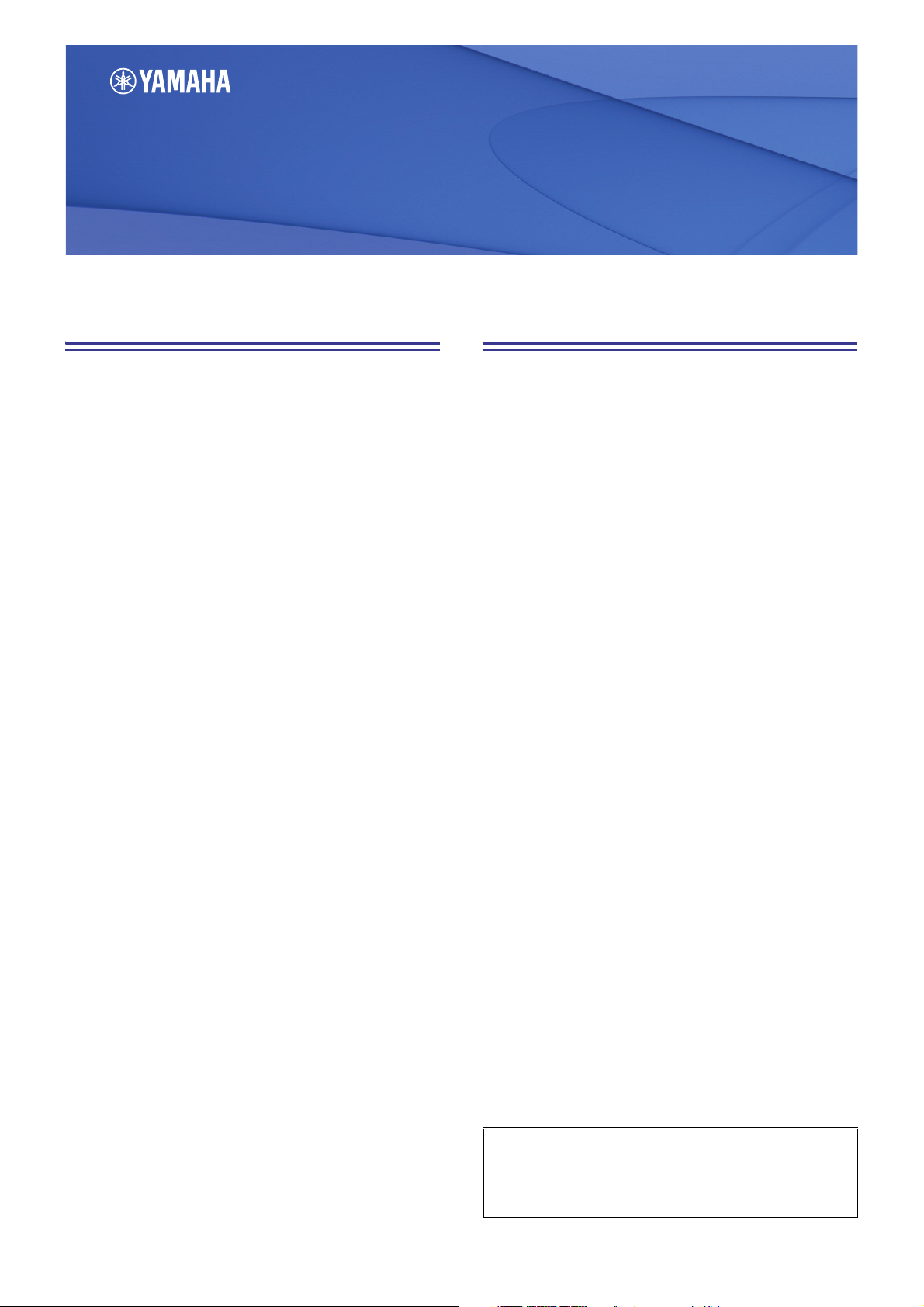
Avisos especiales
CL Editor
CL Editor
CL Editor
Manual de instrucciones
Manual de instrucciones
Manual de instrucciones
Contenido
• El software y este manual de instrucciones están
protegidos por derechos de copyright exclusivos
de Yamaha Corporation.
• La copia del software o la reproducción total
o parcial de este manual sin la autorización escrita
del fabricante está expresamente prohibida.
• Queda terminante prohibida la copia de datos de
secuencias musicales disponibles comercialmente
o de archivos de audio digital, excepto para
uso personal.
• Yamaha no asume responsabilidad alguna ni ofrece
garantía alguna en relación con el uso del software
y de la documentación, y no puede ser declarada
responsable de los resultados de la utilización de este
manual ni del software.
• Las ilustraciones de las pantallas de este manual
tienen fines meramente instructivos y pueden
diferir ligeramente de las pantallas que aparecen
en el ordenador.
• Para consultar información acerca de la
modificación del software del sistema, de
determinadas funciones o de las especificaciones
como consecuencia de una actualización de la
versión de la aplicación, visite el siguiente sitio web:
http://www.yamahaproaudio.com/
• Windows es una marca registrada de Microsoft
Corporation en Estados Unidos y otros países.
• Apple, Mac y Macintosh son marcas registradas de
Apple Inc., registradas en EE.UU. y en otros países.
• Los nombres de empresas y de productos que
aparecen en este manual son marcas comerciales
o registradas de sus respectivos titulares.
®
❏ Sitio global de Yamaha
Conceptos básicos............................................2
Ventana Master (Principal)..............................9
Ventana Overview (Vista general).................12
Ventana Selected Channel
(Canal seleccionado)......................................25
Ventana Library (Biblioteca)..........................45
Ventana Premium Rack Library
(Biblioteca de bastidor Premium) .................48
Ventana Patch Editor (Editor de patches).....49
Ventana Virtual Rack (Bastidor virtual).........55
Ventana Meter (Medidor) .............................71
Ventana Group/Link (Grupo/Enlace)............73
Ventana Scene (Escena).................................78
Ventana Custom Fader Bank Setup
(Configuración de banco de deslizadores
personalizado) ...............................................88
Ventana Custom Fader Bank
(Banco de deslizadores personalizado).........89
Ventana User Defined Keys Setup
(Configuración de teclas definidas
por el usuario)................................................90
Ventana User Defined Knobs Setup
(Configuración de mandos definidos
por el usuario)................................................91
Ventana Sends On Fader
(Transmitir por deslizador)............................93
Ventana Outport Setup
(Configuración de puerto de salida) .............94
Métodos abreviados del teclado ...................96
Índice..............................................................97
* Las especificaciones y descripciones de este manual del
propietario tienen sólo el propósito de servir como
información. Yamaha Corp. se reserva el derecho
a efectuar cambios o modificaciones en los productos
o especificaciones en cualquier momento sin previo aviso.
Puesto que las especificaciones, equipos u opciones
pueden no ser las mismas en todos los mercados, solicite
información a su distribuidor Yamaha.
Pro Audio
http://www.yamahaproaudio.com/
Descripción de los menús y los botones
En el caso de que los nombres de los menús y de los botones en
un sistema Windows no coincidan con los de un sistema Mac,
en este manual utilizaremos los nombres de menús y botones
de Windows seguidos de los de Mac entre paréntesis.
1
CL Editor Manual de instrucciones
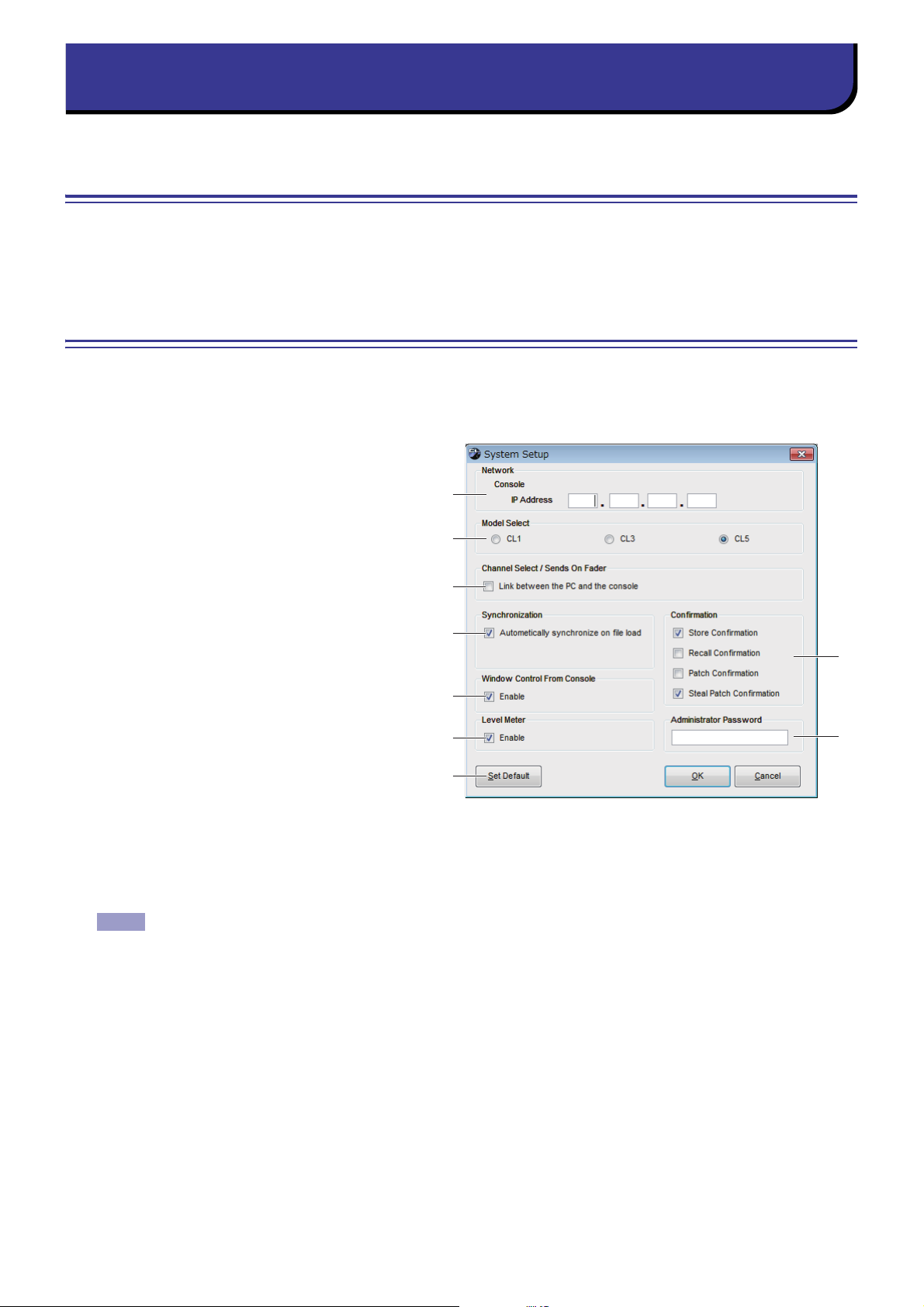
Descripción general de CL Editor
Conceptos básicos
NOTA
CL Editor permite controlar a distancia una consola de mezclas Yamaha CL (como los modelos CL5, CL3 o CL1, en lo
sucesivo denominados colectivamente “CL” en este documento). CL Editor también permite guardar el ajuste de
parámetros en un ordenador.
Configuración de CL Editor
❏ System Setup (Configuración del sistema)
Para abrir el cuadro de diálogo System Setup (Configuración del sistema), elija [System Setup] en el menú [File] (archivo).
1 Network (Red)
Permite especificar la IP Address (dirección IP)
de la consola CL para comunicarse.
2 Model Select (Selección de modelo)
Deberá seleccionar el modelo de la consola CL
(CL5/CL3/CL1) si CL Editor no está sincronizado
con la misma. Si el CL Editor está sincronizado con
la consola CL, el modelo se seleccionará
automáticamente y las demás opciones de modelo
aparecerán atenuadas.
3 Channel Select/Sends On Fader
(Selección de canal/Enviar por
deslizador)
Esta casilla de verificación permite especificar si la
consola CL y CL Editor estarán o no enlazados para
las siguientes operaciones:
• Selección de canales
• Alternar entre el modo normal y el modo
SENDS ON FADER
• Alternar entre el modo MIX y el modo MATRIX en SENDS ON FADER
• Seleccionar los botones [CUE]
Si no activa esta casilla de verificación, la consola CL y CL Editor funcionarán de forma independiente.
Si no se activa la casilla de verificación, el botón [CUE] estará oculto en todas las ventanas.
1
2
3
4
5
6
9
7
8
4 Synchronization (Sincronización)
Permite sincronizar automáticamente si se carga un archivo de CL Editor. Esta función está activada de manera
predeterminada.
5 Window Control From Console (Control de ventanas desde la consola)
Esta opción determina si, al utilizar las USER DEFINED KEYS (Teclas definidas por el usuario) de la consola, será o no
posible abrir y cerrar de forma remota las ventanas de CL Editor.
6 Level Meter (Vúmetro)
Esta función permite especificar si se activará o no la función de vúmetro (indicador de nivel). Desactivando esta
función podrá reducir la carga de procesamiento provocada por las comunicaciones y los dibujos de la pantalla.
7 Confirmation (Confirmación)
Estas casillas de verificación se utilizan para especificar si se abrirá o no un cuadro de diálogo de confirmación cuando
al guardar (Store Confirmation), recuperar (Recall Confirmation), conectar (Patch Confirmation) o realizar un cambio
de conexión susceptible de modificar una conexión existente (Steal Patch Confirmation).
2
CL Editor Manual de instrucciones
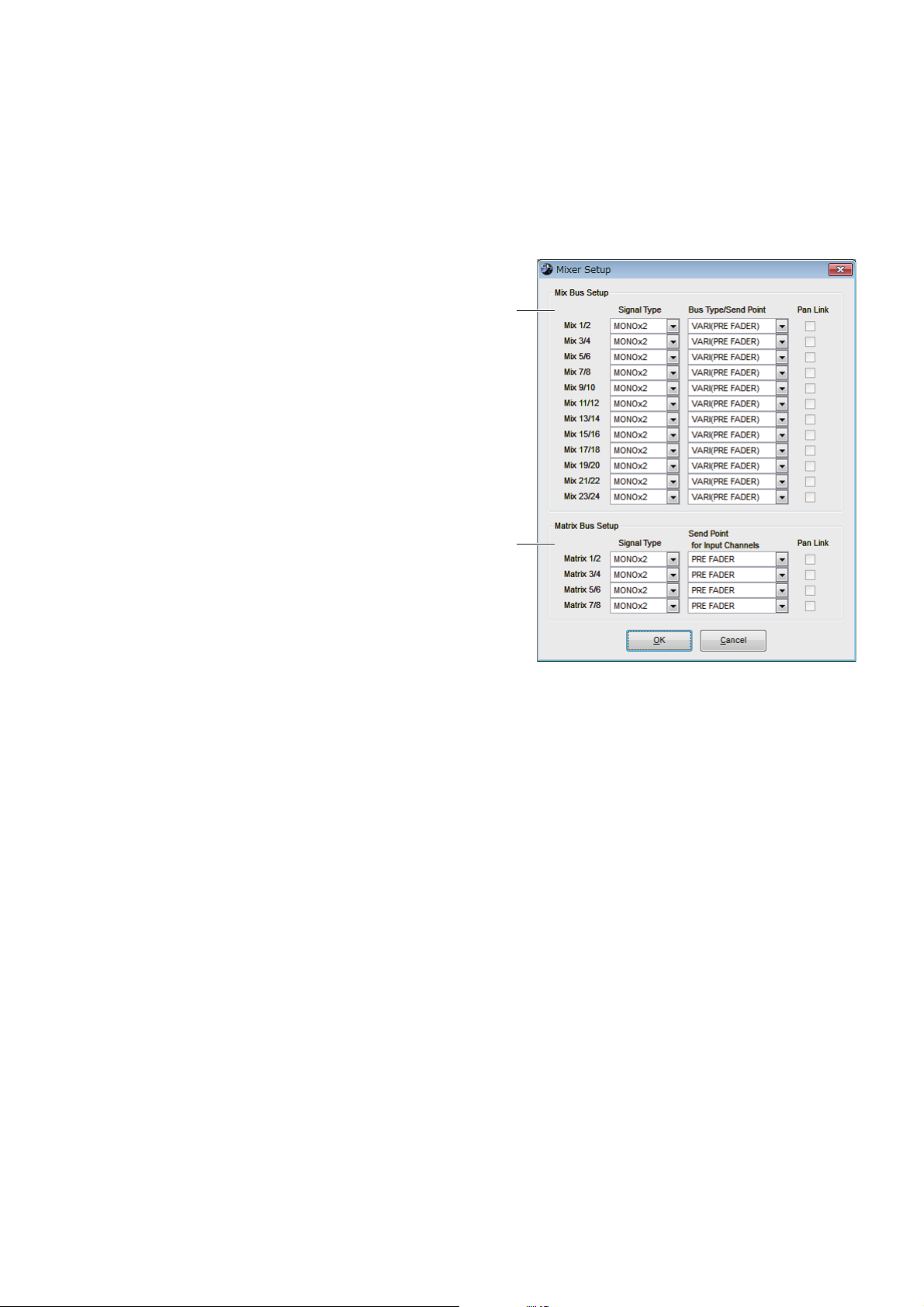
8 Administrator Password (Contraseña del administrador)
Escriba la contraseña del administrador especificada en la consola CL. Si esta contraseña no se introduce
correctamente, no será posible sincronizarla desde CL Editor a la consola CL.
9 Set Default (Establecer valores predeterminados)
Pulse este botón para utilizar como predeterminados (salvo IP Address de la sección Network) los ajustes que haya
configurado en el cuadro de diálogo System Setup. La siguiente vez que inicie CL Editor se utilizarán estos ajustes.
❏ Mixer Setup (Configuración de consola de mezclas)
Para abrir el cuadro de diálogo Mixer Setup, seleccione [Mixer Setup] en el menú [File].
1 MIX Bus Setup (Configuración del bus
de mezcla)
Aquí podrá configurar los ajustes de los buses MIX (Mezcla).
Signal Type (Tipo de señal): Seleccione MONOx2
o STEREO para cada dos buses MIX pares/impares
adyacentes.
Bus Type/Send Point (Tipo de bus/punto de
Transmisión): Seleccione VARI (PRE FADER), VARI
(PRE EQ) o FIXED por cada dos buses MIX pares/impares
adyacentes.
Pan Link (Enlace de panoramización):
La configuración de panoramización (PAN) de las señales
enviadas a los buses MIX estereofónicos enlazará el ajuste de
PAN al bus STEREO. Este parámetro será válido únicamente
si Signal Type (Tipo de señal) se configura como STEREO,
y Bus Type (Tipo de bus) como VARI.
1
2
2 MATRIX Bus Setup (Configuración de bus
de matriz)
Aquí podrá configurar los ajustes de los buses
MATRIX (Matriz).
Signal Type (Tipo de señal): Seleccione MONOx2
o STEREO para cada dos buses MATRIX pares/impares adyacentes.
Send Point for Input Channels (Punto de transmisión para canales de entrada): Seleccione PRE FADER
o PRE EQ para cada dos buses MATRIX pares/impares adyacentes.
Pan Link (Enlace de panoramización): La configuración de panoramización (PAN) de las señales enviadas a los
buses MATRIX estereofónicos enlazará el ajuste de PAN al bus STEREO. Este parámetro será válido únicamente si
Signal Type (Tipo de señal) se configura como STEREO.
3
CL Editor Manual de instrucciones
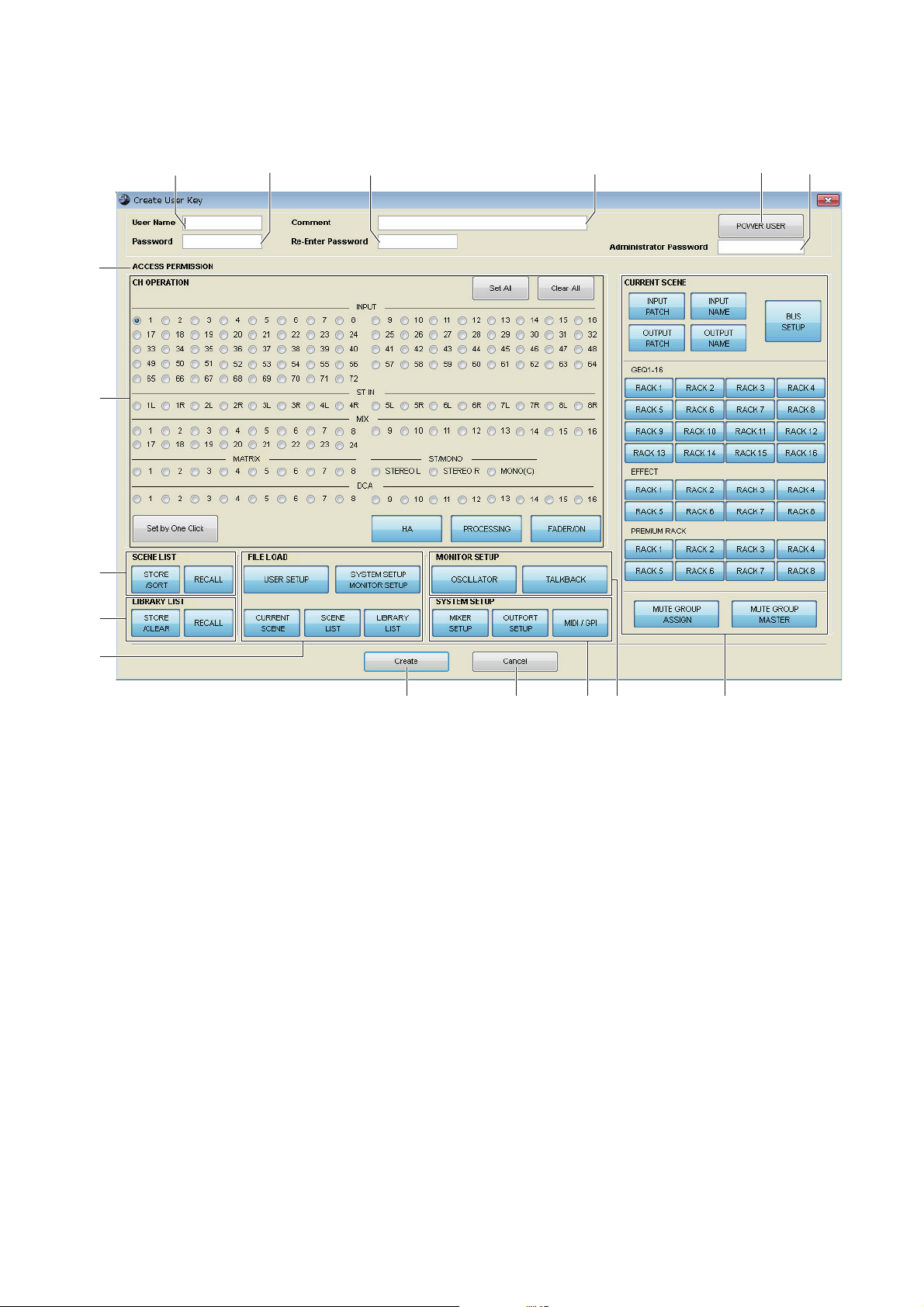
❏ Creación de una clave de usuario
2
3
41
6
5
7
8
0
A
E F
9
D BC
Para abrir el cuadro de diálogo Create User Key, elija [Create User Key] en el menú [File].
Esta opción permite crear una clave de usuario (con la extensión de nombre de archivo “.CLU”) que la consola CL podrá
leer desde un dispositivo de almacenamiento USB para ajustar automáticamente los parámetros específicos del usuario.
1 User Name (Nombre de usuario)
Especifique el nombre del usuario. Podrá introducir hasta 8 caracteres alfanuméricos de un byte.
2 Comment (Comentario)
Escriba un comentario para cada usuario. Podrá introducir hasta 32 caracteres alfanuméricos de un byte.
3 Password (Contraseña)
Introduzca una contraseña que se utilizará cuando la consola CL lea esta clave de usuario. Podrá introducir hasta
8 caracteres alfanuméricos de un byte. El sistema diferencia entre mayúsculas y minúsculas.
4 Re-Enter Password (Volver a introducir contraseña)
Vuelva a introducir la contraseña como medida de seguridad para evitar problemas de acceso.
5 POWER USER (Usuario avanzado)
Especifique si se trata de un usuario avanzado. Los usuarios avanzados podrán utilizar la consola CL para crear o editar
claves de identificación de usuario con un nivel de usuario especificado.
6 Administrator Password (Contraseña del administrador)
Escriba la contraseña del administrador especificada en la consola CL. No será necesario si no se ha especificado
ninguna contraseña de administrador en la consola CL, aunque si esta contraseña no es correcta, se le pedirá que la
introduzca cuando se lea la clave de usuario.
7 ACCESS PERMISSION (Permiso de acceso)
Especifique en esta área los parámetros que este usuario podrá utilizar.
8 CH OPERATION (Operación de canal)
INPUT, ST IN, MIX, MATRIX, ST/MONO, DCA: Seleccione los canales cuyos parámetros serán operativos.
HA (Preamplificador): Cambie los privilegios de uso para la ganancia del preamplificador (ganancia analógica) y
la alimentación phantom de los canales seleccionados.
CL Editor Manual de instrucciones
4
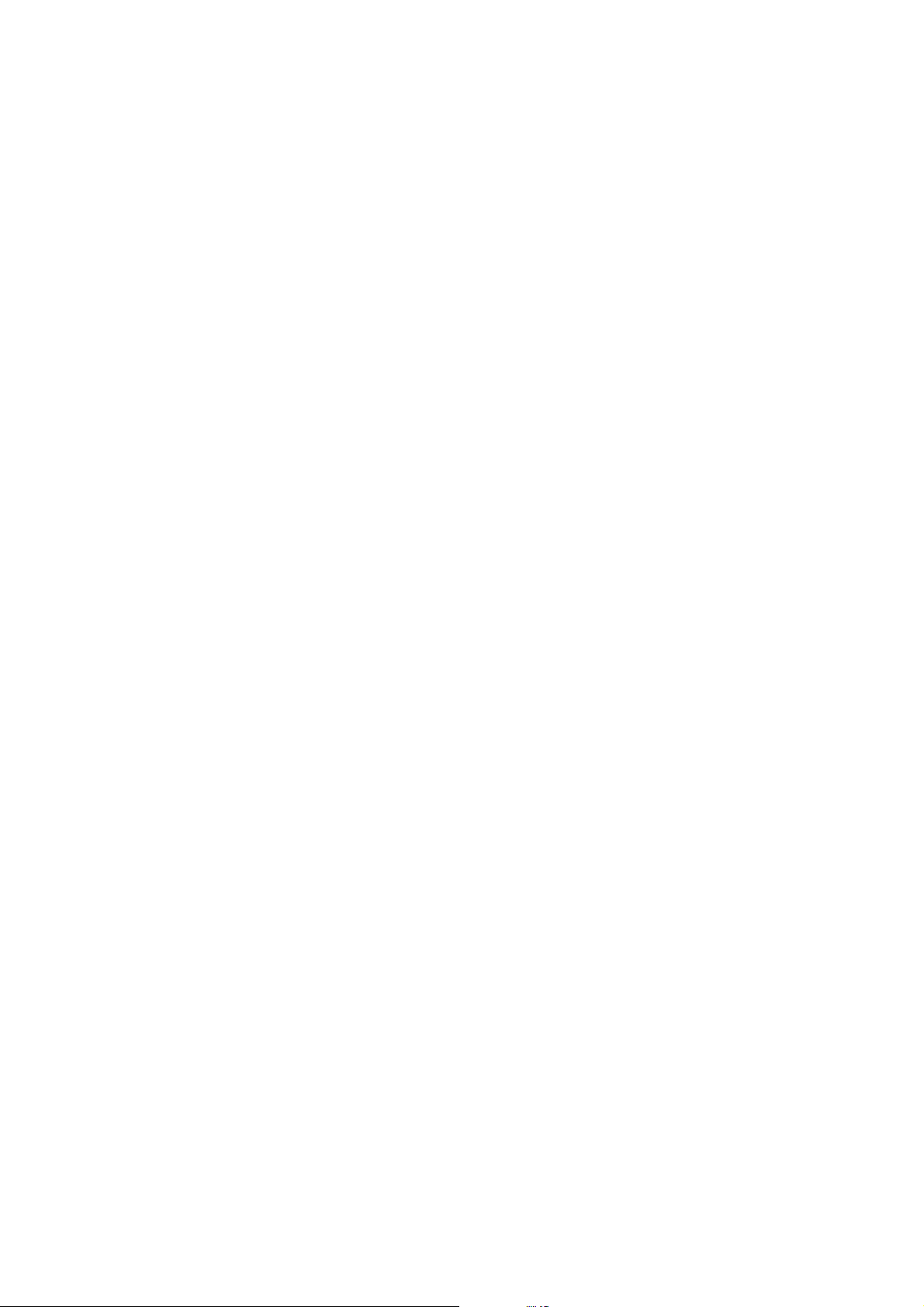
PROCESSING (Proceso): Cambie los privilegios de uso de los parámetros de procesamiento de señales globales
(excepto del deslizador y del botón [ON] (Activar)) del canal seleccionado. Consulte los parámetros específicos
incluidos en PROCESSING en el manual de la consola CL.
FADER/ON (Deslizador/Activar): Permite cambiar los privilegios de funcionamiento relativos al efecto
panorámico/balance, el deslizador, la activación de canal, la activación/desactivación de transmisión y el nivel de
envío de los canales seleccionados.
Set All (Configurar todo): Activa HA, PROCESSING y FADER/ON en todos los canales.
Clear All (Borrar todo): Desactiva HA, PROCESSING y FADER/ON en todos los canales.
Set by One Click (Ajustar con un clic): Si este botón está activado, al pulsar repetidamente el botón de
selección, HA, PROCESSING y FADER/ON se activarán o desactivarán simultáneamente.
9 SCENE LIST (Lista de escenas)
STORE/SORT (Almacenar/Ordenar): Permite cambiar los privilegios de funcionamiento relativos a las
operaciones de ordenación y almacenamiento de escenas.
RECALL (Recuperar): Permite cambiar los privilegios de funcionamiento relativos a las operaciones de
recuperación de escenas.
0 LIBRARY LIST (Lista de bibliotecas)
STORE/CLEAR (Almacenar/Borrar): Permite cambiar los privilegios de funcionamiento relativos a las
operaciones de borrado y almacenamiento de bibliotecas.
RECALL (Recuperar): Permite cambiar los privilegios de funcionamiento relativos a las operaciones de
recuperación de bibliotecas.
A FILE LOAD (Carga de archivo)
USER SETUP (Configuración del usuario): Permite cambiar los privilegios de funcionamiento relativos a la
carga de preferencias y teclas definidas por el usuario al cargar un archivo.
SYSTEM SETUP MONITOR SETUP (Configuración del sistema y configuración de la
monitorización): Permite cambiar los privilegios de funcionamiento relativos a la carga de opciones de
configuración del sistema y de configuración de la monitorización al cargar un archivo.
CURRENT SCENE (Escena actual): Permite cambiar los privilegios de funcionamiento relativos a la carga de la
escena actual al cargar un archivo.
SCENE LIST (Lista de escenas): Permite cambiar los privilegios de funcionamiento relativos a la carga de la lista
de escenas al cargar un archivo.
LIBRARY LIST (Lista de bibliotecas): Permite cambiar los privilegios de funcionamiento relativos a la carga de
la lista de bibliotecas al cargar un archivo.
B CURRENT SCENE (Escena actual)
INPUT PATCH (Patch de entrada):
operaciones de patches de entrada.
INPUT NAME (Nombre de la entrada):
OUTPUT PATCH (Patch de salida):
OUTPUT NAME (Nombre de salida):
BUS SETUP (Configuración de bus):
GEQ 1-16 (Ecualizador gráfico):
bastidor GEQ (Ecualizador gráfico).
EFFECT (Efecto):
PREMIUM RACK (Bastidor Premium): Cambia los privilegios de funcionamiento relativos a las operaciones
del bastidor PREMIUM.
MUTE GROUP ASSIGN (Asignar grupo de silenciamiento):
asignación de grupos de silenciamiento.
MUTE GROUP MASTER (Grupo de silenciamiento principal):
funcionamiento relativos a la activación/desactivación de los grupos de silenciamiento.
Permite cambiar los privilegios de funcionamiento relativos a las operaciones de bastidor EFFECT.
Permite cambiar los privilegios de funcionamiento relativos a las
Permite cambiar los privilegios relativos a la edición de los nombres de entradas.
Permite cambiar los privilegios de funcionamiento relativo a los patches de salida.
Permite cambiar los privilegios relativos a la edición de los nombres de salidas.
Permite cambiar los privilegios de funcionamiento de los buses.
Permite cambia los privilegios de funcionamiento relativos a las operaciones de
Permite cambiar los privilegios relativos a la
Permite cambiar los privilegios de
C MONITOR SETUP (Configuración de monitorización)
OSCILLATOR (Oscilador): Permite cambiar los privilegios de funcionamiento de los ajustes de oscilador.
TALKBACK (INTERFONO): Permite cambiar los privilegios de funcionamiento de los ajustes del interfono.
D SYSTEM SETUP (Configuración del sistema)
MIXER SETUP (Configuración de consola de mezclas): Permite cambiar los privilegios relativos a los
ajustes de configuración de la consola de mezclas.
OUTPORT SETUP (Configuración de puerto de salida): Permite cambiar los privilegios relativos a los
ajustes de configuración del puerto de salida.
MIDI/GPI: Permite cambiar los privilegios para configurar MIDI y GPI.
E Create (Crear)
Permite crear la clave de usuario.
F Cancel (Cancelar)
Cierra el cuadro de diálogo.
5
CL Editor Manual de instrucciones
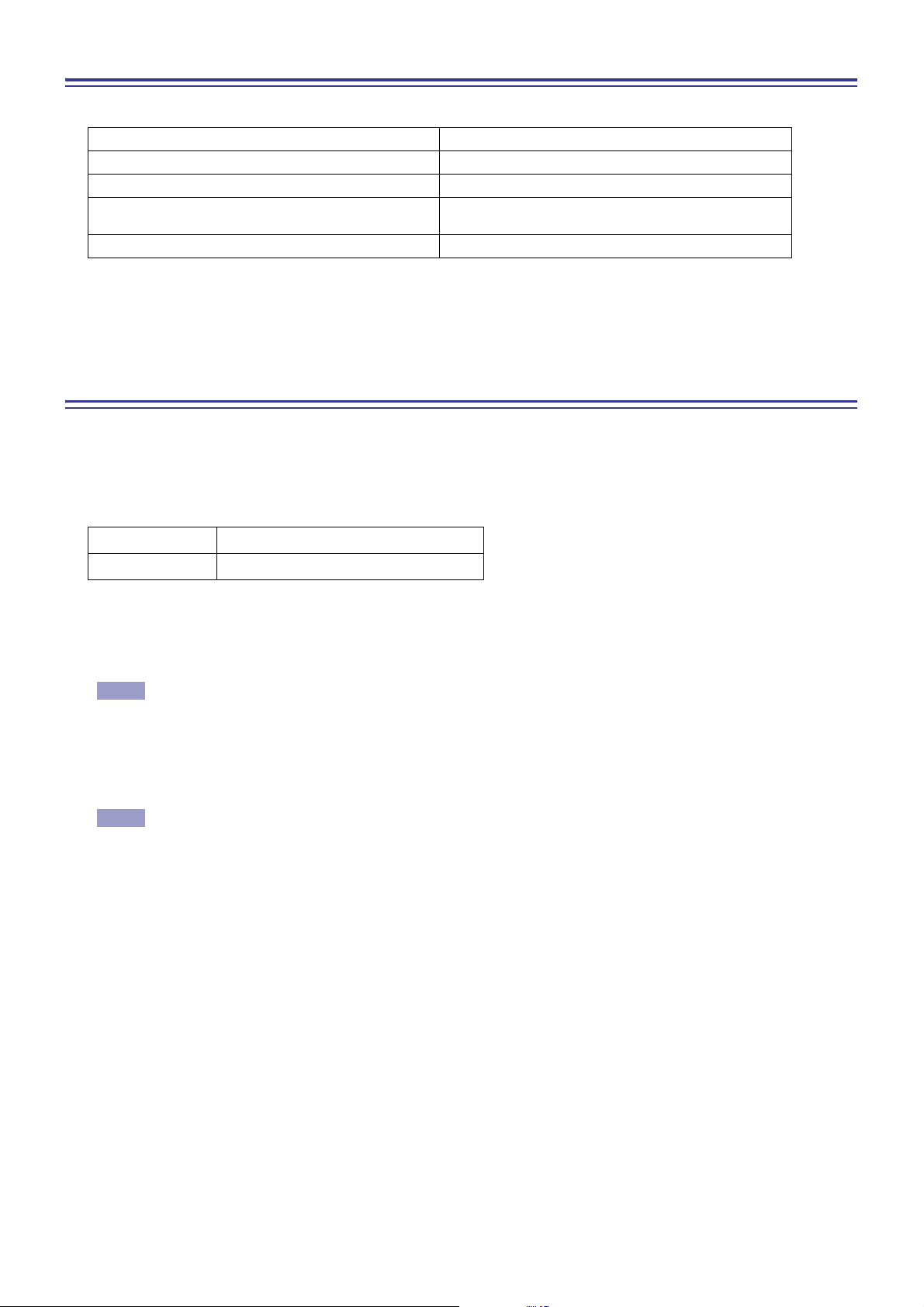
Manejo de los archivos
NOTA
NOTA
En la siguiente tabla se describe cómo manejar los archivos.
Crear un archivo nuevo
Abrir un archivo guardado previamente
Guardar el archivo actual
Guardar el archivo actual con un nombre nuevo
Salir de CL Editor
Seleccione [New] (Nuevo) en el menú [File] (Archivo).
Elija [Open...] (Abrir...) en el menú [File] (Archivo).
Seleccione [Save] (Guardar) en el menú [File] (Archivo).
Seleccione [Save As...] (Guardar como) en el menú [File]
(Archivo).
Seleccione [Exit] (Salir) en el menú [File] (Archivo).
Los archivos específicos para CL Editor tienen la extensión de nombre de archivo “.CLE”. También es posible manejar
archivos en los que solamente se guardan datos de la consola CL (extensión “.CLF”), lo cual permite el uso de un
dispositivo de almacenamiento USB para intercambiar datos con la consola CL.
Función Undo/Redo (Deshacer/Rehacer)
En CL Editor podrá cancelar la última operación realizada (Undo), y también cancelar la cancelación de la última
operación realizada (Redo). Si realiza una operación Undo dos veces seguidas, podrá cancelar las dos últimas operaciones
realizadas. Si realiza una operación Undo tres veces seguidas, podrá cancelar las tres últimas operaciones realizadas.
De esta manera podrá cancelar varias operaciones recientes.
En la tabla siguiente se explica cómo utilizar la función Undo/Redo.
Undo (Deshacer)
Redo (Rehacer)
Seleccione [Undo] en el menú [Edit] (Editar).
Seleccione [Redo] en el menú [Edit] (Editar).
No obstante, tenga presente que después de realizar alguna de las siguientes operaciones no podrá deshacer o rehacer
ninguna operación anterior:
• Operaciones en la consola CL
• Sincronizar con la consola CL
Las siguientes operaciones no se pueden deshacer ni rehacer:
• Modificaciones en la ventana Setup
• Synchronization (Sincronización)
• Apertura y cierre de ventanas
• Cambio de tamaño o movimiento de las ventanas
Hay algunas otras operaciones que no pueden deshacerse, según la función.
En el caso de operaciones con bibliotecas o escenas, Undo/Redo solamente se aplicará a la operación
simple más reciente. No podrá deshacer ninguna otra operación anterior a la más reciente. En estas
ventanas solamente será posible utilizar Undo/Redo empleando el botón [UNDO] de la ventana
correspondiente. Incluso si realiza una recuperación de escena desde la ventana Master (Principal),
no podrá utilizar un método abreviado ni una operación de menú para deshacer la recuperación.
6
CL Editor Manual de instrucciones
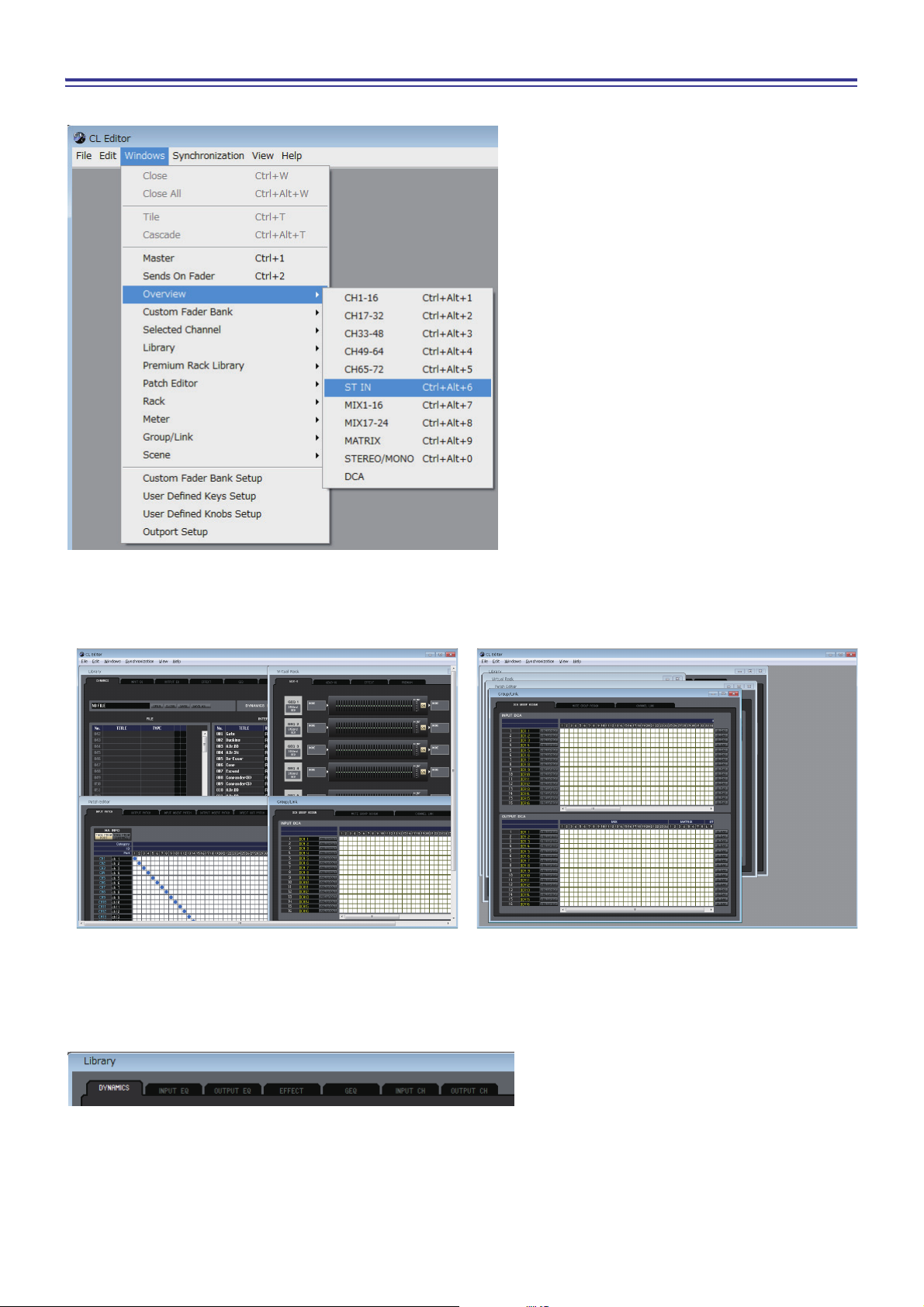
Funcionamiento de las ventanas
● Cascade (Cascada)● Tile (Mosaico)
Podrá seleccionar y abrir cada ventana desde el menú [Windows] (Ventanas).
Podrá elegir entre las opciones Tile (Mosaico) o Cascade (Cascada) para ordenar las ventanas en el editor.
En la ventana Library (Biblioteca) o Scene (Escena), haga clic en las fichas situadas en la parte superior de la ventana para
desplazarse por las páginas.
7
CL Editor Manual de instrucciones
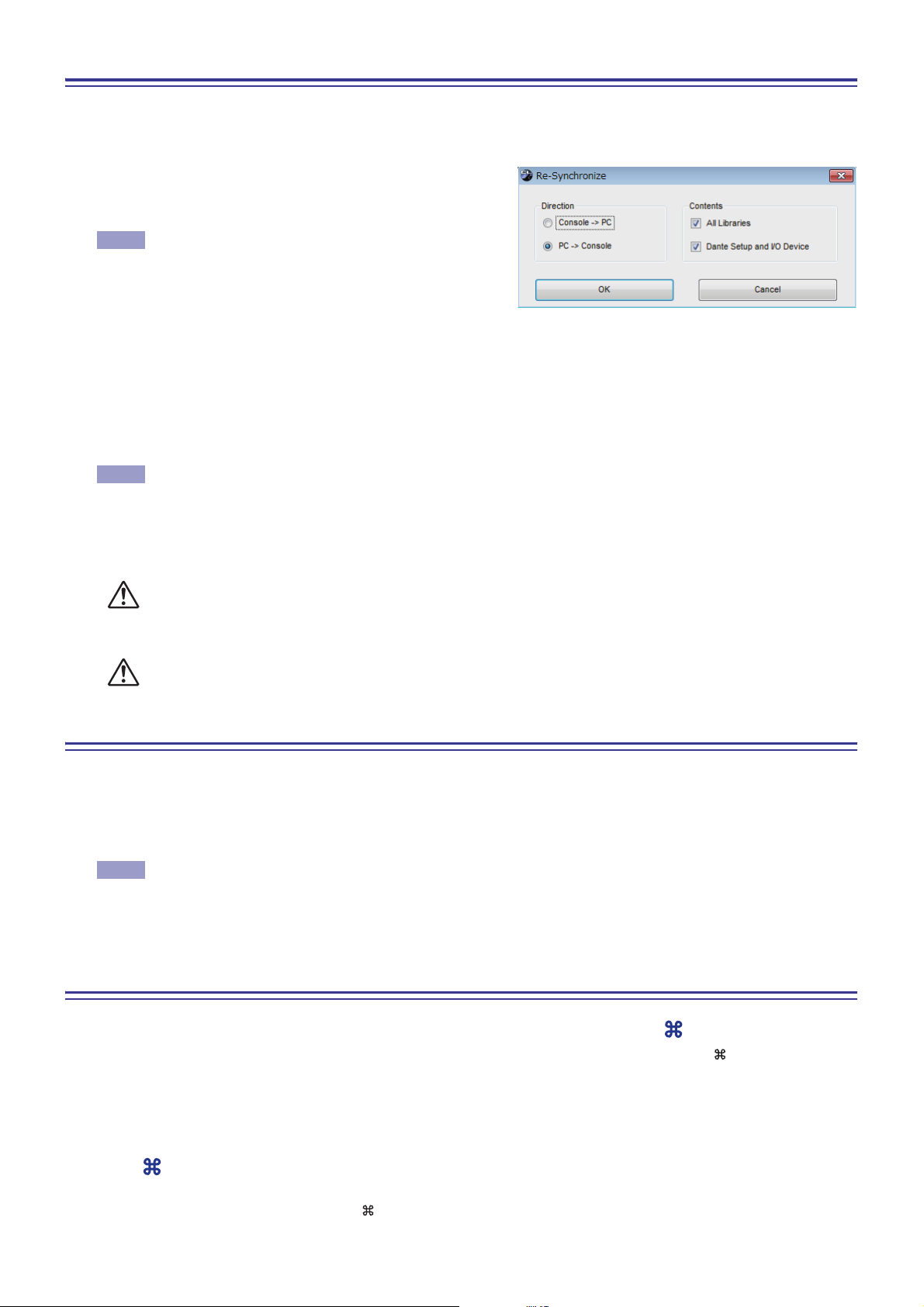
Sincronización de CL Editor
NOTA
NOTA
NOTA
Al iniciar CL Editor, es posible que los valores de los parámetros de la consola y de CL Editor sean diferentes. Por tanto,
en primer lugar debe hacer coincidir los valores de los parámetros de la consola con los de CL Editor. Esta operación se
denomina “sincronización”. Efectúe el siguiente procedimiento para sincronizar CL Editor.
1 Seleccione [Synchronization] (Sincronización) y,
a continuación, [Re-synchronize] (Resincronizar).
De este modo se abrirá la siguiente ventana.
Si el estado de CL Editor es Offline, la función
[Re-synchronize] no estará disponible.
2 Seleccione si desea transferir los ajustes a CL Editor,
o viceversa.
Console -> PC: Permite transferir los valores actuales de los parámetros desde la consola a CL Editor.
PC -> Console: Permite transferir los valores actuales de los parámetros de CL Editor a la consola.
Llegados a este punto, la opción All Libraries (Todas las bibliotecas) determinará si se sincronizarán o no los datos de
las bibliotecas.
Si selecciona la casilla [Dante Setup and I/O Device] (Configuración de Dante y dispositivo de E/S), se sincronizarán
también los ajustes de Dante. Si desea conservar los ajustes de Dante de la consola cuando utilice PC -> Console, anule
la selección de esta casilla.
• Se copiarán los ajustes de Dante de la consola CL en el CL Editor si anula la selección de esta casilla
y selecciona PC -> Console, o si selecciona Console -> PC.
• Durante la sincronización utilizando la opción PC -> Console, si la unidad CL contiene escenas de
solo lectura, aparece un cuadro de diálogo que pregunta si se desea copiar las escenas de solo
lectura en el CL Editor. Si selecciona la opción para no copiar, las escenas de solo lectura no
se sincronizarán.
Si activa una escena de solo lectura que no esté sincronizada, no se sincronizará la operación entre
la unidad CL y el CL Editor.
3 Haga clic en [OK] (Aceptar).
No ponga en funcionamiento la consola mientras la sincronización esté en curso.
Función Offline Edit (Edición fuera de línea)
Si no desea sincronizar la consola con CL Editor, seleccione [Offline Edit] en el menú [Synchronization]. Si desea aplicar
a la consola las modificaciones realizadas fuera de línea, seleccione [Re-Synchronize] en [Synchronization] con la opción
PC -> Console para sincronizar la consola con CL Editor.
La función de edición fuera de línea también se activará al hacer clic en el botón [ONLINE]/[OFFLINE] (En línea/Fuera
de línea) de la ventana Master.
Algunos parámetros de efectos de la consola cambiarán los valores visualizados en función de la
frecuencia de muestreo. Si pasa CL Editor desde OFFLINE a ONLINE, los valores de parámetros
mostrados podrán cambiar porque CL Editor cargará la frecuencia de muestreo de la consola
y actualiza la pantalla.
Otras funciones
❏ Restablecimiento del valor predeterminado (Ctrl( )+clic)
Sitúe el cursor sobre un control o un valor de parámetro. A continuación, pulse la tecla <Ctrl>(< >) y, sin soltarla,
haga clic con el botón del ratón para restablecer el valor predeterminado (por ejemplo, para restablecer el ajuste de
panorámica como Center (Centro)).
No obstante, los deslizadores de canal, así como los mandos de transmisión y gráficos de barras podrán configurarse
como –∞, independientemente del valor predeterminado.
❏ Ctrl( )+Shift+clic
Sitúe el cursor del ratón sobre un deslizador de canal, un mando de transmisión o un gráfico de barras. A continuación,
pulse simultáneamente las teclas <Ctrl>(< >) y <Mayús> y, sin soltarlas, haga clic para configurar el valor nominal,
independientemente de cuál sea el predeterminado.
8
CL Editor Manual de instrucciones
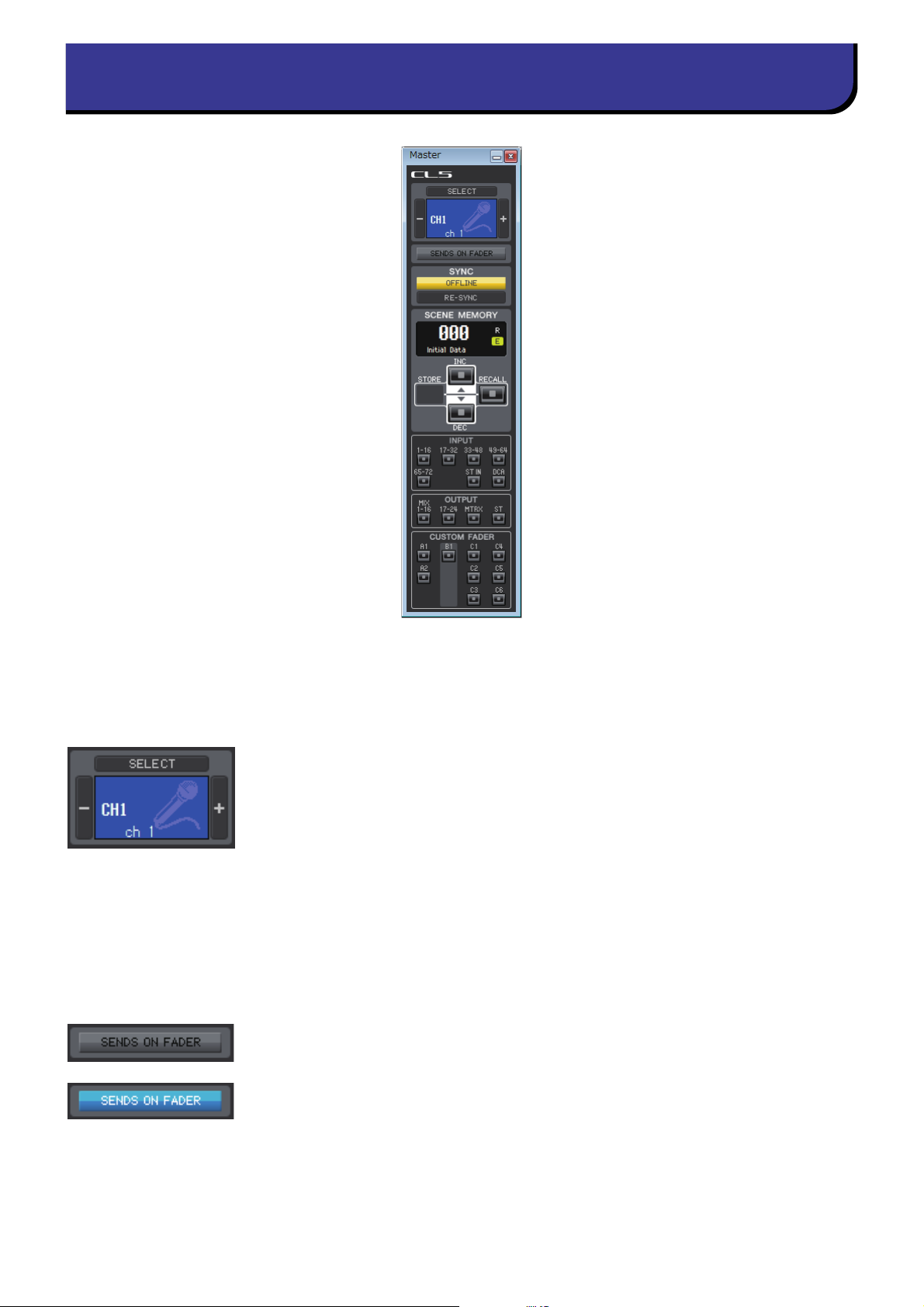
En la ventana Master (principal) podrá sincronizarse con la propia CL, recuperar escenas y visualizar la pantalla Overview
Ventana Master (Principal)
(Descripción principal). Para abrir esta ventana, elija [Master] (Principal) en el menú [Windows] (Ventanas).
❏ CHANNEL SELECT (Selección de canal)
Esta opción indica el número y el nombre del canal al que se aplicarán sus operaciones.
Para cambiar de canal, puede hacer clic en el botón [SELECT] (Seleccionar) y elegir en la lista
que aparecerá, o bien hacer clic en los botones de selección de canales más/menos (+/–)
situados a la izquierda o a la derecha del icono. También podrá utilizar el cuadro de texto
del nombre del canal para editar el nombre.
Si se activa la casilla de verificación Channel Select/Sends On Fader del cuadro de diálogo
System Setup, este parámetro quedará vinculado con los botones [SEL] del panel de la
consola CL.
Puede hacer clic con el botón secundario (tecla <control> + clic) en el icono para seleccionar
un canal diferente. También puede hacer clic en el icono con el botón principal para
seleccionar el color del canal.
❏ SENDS ON FADER (Transmitir por deslizador)
Este botón indica si está activado el modo normal o el modo SENDS ON FADER. Haga clic
en el botón para cambiar de modo. Si está activado el modo SENDS ON FADER, aparecerá la
ventana Sends On Fader (➥ p.93).
Si se selecciona la casilla Channel Select/Sends On Fader en el cuadro de diálogo
System Setup, este parámetro se enlazará con el ajuste del modo SENDS ON FADER de
la consola CL.
9
CL Editor Manual de instrucciones
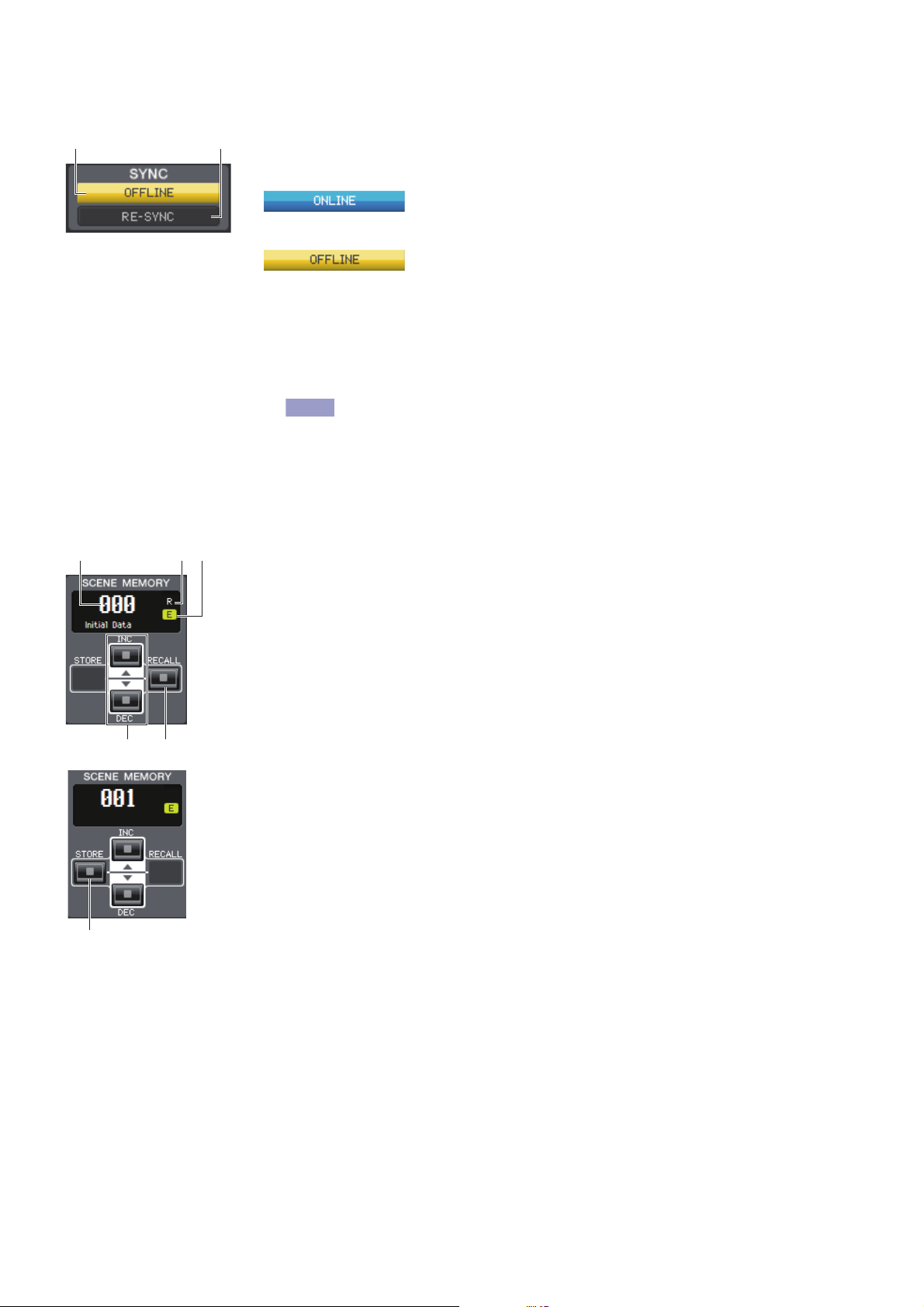
❏ SYNC (Sincronización)
1 2
NOTA
1
32
4
5 6
Esta opción indica el estado de la conexión y la sincronización entre CL Editor y la consola CL.
1 Botón [ONLINE] (En línea)/[OFFLINE] (Fuera de línea)
El estado ONLINE/OFFLINE cambiará cada vez que haga clic en este botón.
Cumple la misma función que el menú [Synchronization] (Sincronización) ➔[Offline Edit]
(Edición fuera de línea) (➥ p.8).
Este indicador aparecerá cuando CL Editor se conecte
correctamente a la propia CL. En este estado, los parámetros de
CL Editor y de la propia CL están enlazados.
Este indicador aparecerá cuando CL Editor y la propia CL no estén
conectados, cuando exista algún problema con la conexión
o cuando se haya seleccionado Offline Edit. En este estado, los
parámetros de CL Editor y de la propia CL no están enlazados.
2 Botón [RE-SYNC] (Resincronizar)
Al hacer clic en este botón, se abrirá el cuadro de diálogo Synchronization (Sincronización).
Realiza la misma función que el menú [Synchronization] ➔ [Re-Synchronize] (➥ p.8).
Si CL Editor está fuera de línea, la función [Re-synchronize] no estará
disponible.
❏ SCENE MEMORY (Memoria de escena)
Aquí podrá visualizar la escena recuperada en ese momento, así como recuperar o guardar otras escenas.
1 Pantalla de número de escena
Indica el número de escena seleccionado para guardar o recuperar.
2 Indicador de protección
El icono de candado aparece en las escenas protegidas. No podrá sobrescribir ni modificar
los títulos de esas escenas. En el caso de las escenas de solo lectura aparecerá en cambio
una “R”.
3 Indicador de edición
El indicador de edición se iluminará cuando edite los parámetros tras recuperar una escena.
4 Botón [STORE] (Guardar)
Este botón permite guardar la escena actual en el número que aparece en la pantalla de
número de escena (
1).
5 Botones [INC]/[DEC] (Aumentar/Disminuir)
Estos botones permiten aumentar o disminuir el número que aparece en la pantalla de
número de escena (
almacene o recupere alguna escena y, mientras esté parpadeando, no coincidirá con el
número de escena indicado en la CL.
6 Botón [RECALL] (Recuperar)
Este botón permite recuperar la escena del número que aparece en la pantalla de número
de escena (
1).
1). La pantalla de número de escena (1) parpadeará hasta que
10
CL Editor Manual de instrucciones

❏ Bank Select Keys (Teclas para selección de bancos)
NOTA
5 6 7
1
234
8 9 0 A
B C D
Abren las ventanas correspondientes en la ventana Overview.
Estas teclas no están vinculadas con la sección de teclas para selección de bancos del panel de la
propia CL.
INPUNT (ENTRADA)
1 Botón [1-16]
Abre la ventana INPUT CH 1–16 (Canal de entrada 1–16).
2 Botón [17-32]
Abre la ventana INPUT CH 17–32 (Canal de entrada 17–32).
3 Botón [33-48]
Abre la ventana INPUT CH 33–48 (Canal de entrada 33–48).
4 Botón [49-64]
Abre la ventana INPUT CH 49–64 (Canal de entrada 49–64) (solamente modelos CL5/CL3).
5 Botón [65-72]
Abre la ventana INPUT CH 65–72 (Canal de entrada 65–72) (solamente modelo CL5).
6 Botón [ST IN] (Entrada estéreo)
Abre la ventana ST IN.
7 Botón [DCA] (Amplificador controlado digitalmente)
Abre la ventana DCA.
OUTPUT (SALIDA)
8 Botón [1-16]
Abre la ventana MIX CH 1–16 (Canal de mezcla 1–16).
9 Botón [17-24]
Abre la ventana MIX CH 17–24 (Canal de mezcla 17–24).
0 Botón [MTRX] (Matriz)
Abra la ventana MATRIX.
A Botón [ST] (Estéreo)
Abre la ventana STEREO/MONO (Estéreo/Mono).
CUSTOM FADER (Deslizador personalizado)
B Botón [A1]/[A2] (CL1: botón [A1])
Abre la ventana A1/A2 del banco CUSTOM FADER.
C Botón [B1] (CL3: botón [B1]/[B2]; CL1:
botón [B1]–[B4])
Abre la ventana B1 del banco CUSTOM FADER.
D Botón [C1]–[C6] (solamente modelo CL5)
Abre la ventana C1-C6 del banco CUSTOM FADER.
11
CL Editor Manual de instrucciones
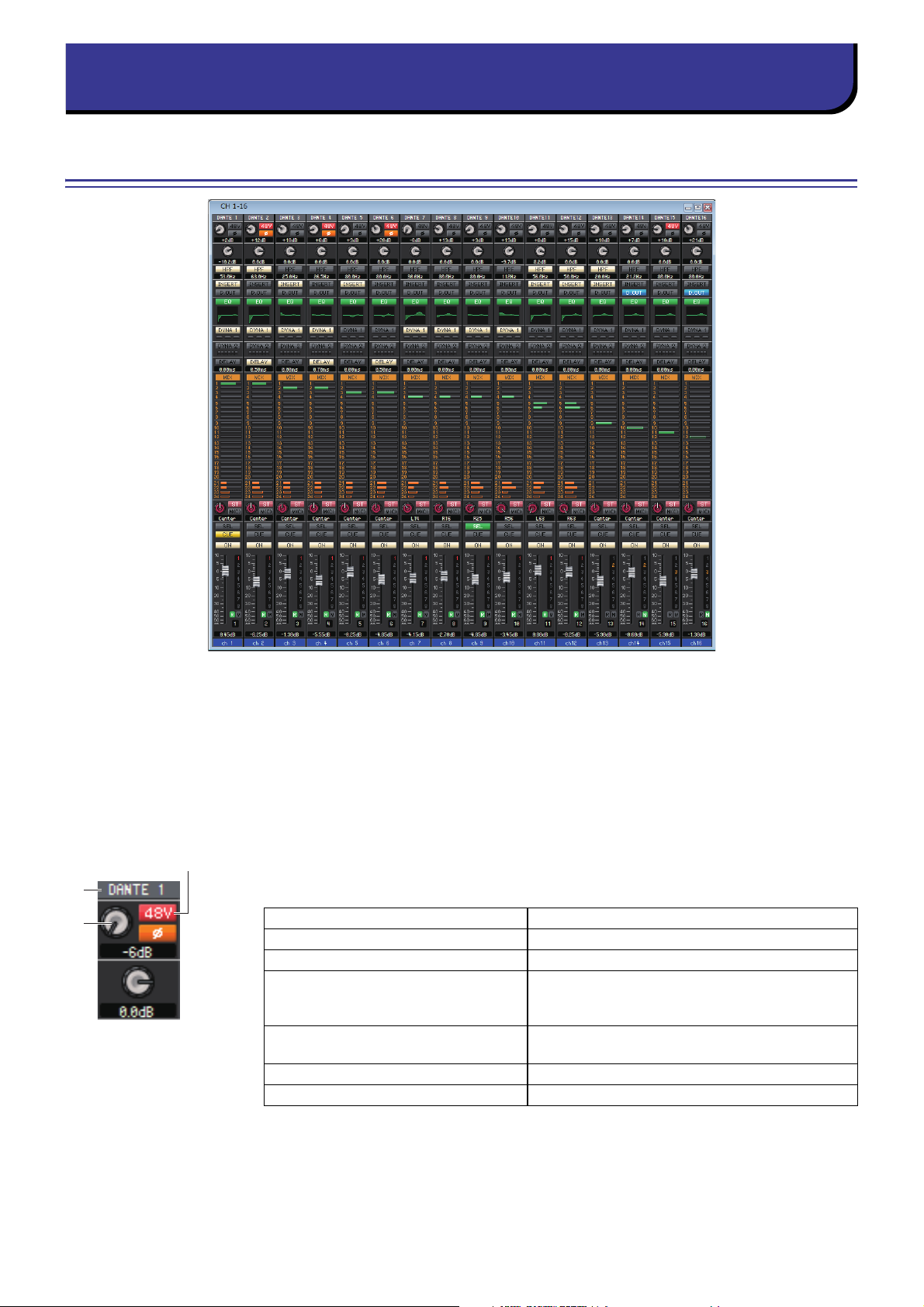
Ventana INPUT CH
Ventana Overview (Vista general)
1
2
3
En esta ventana se muestran los parámetros de mezcla de INPUT CH 1–16, 17–32, 33–48, 49–64 (solamente CL3/CL5),
o 65–72 (solamente CL5). Los parámetros que aparecen en esta ventana pueden seleccionarse en el menú [View] o en el
menú que aparece al hacer clic con el botón secundario (tecla <control> + clic) en la ventana.
Existen varias maneras de acceder a esta ventana.
• En el menú [Windows], seleccione [Overview] y, a continuación, seleccione CH 1–16, 17–32, 33–48, 49–64 (solamente
CL3/CL5), o 65–72 (solamente CL5)
• Utilice las teclas de selección de bancos de la ventana Master para activar los botones [1-16]/[17-32]/[33-48]/[49-64]
(solamente CL3/CL5), o [65-72] (solamente CL5)
1 Patch de entrada
Haga clic aquí para seleccionar la fuente de entrada que se asignará a INPUT CH, a partir de
las siguientes opciones.
NONE (Ninguna) Sin asignación
DANTE 1–DANTE 64 DANTE INPUT 1–64
OMNI 1–OMNI 8 Tomas OMNI IN 1–8
PB OUT L (Salida de inflexión de tono
izquierda), PB OUT R (Salida de
inflexión de tono derecha)
SLOT1-1, SLOT1-2...SLOT3-15,
SLOT3-16
FX1L(A), FX1R(B)...FX8L(A), FX8R(B) Salidas L/R de bastidor EFFECT 1
PR1L(A), PR1R(B), PR2L(A), PR2R(B) Salidas L/R de bastidor PREMIUM 1–2
Salidas L/R de PLAYBACK
Canales de entrada de una tarjeta de E/S instalada
en las ranuras 1–3
–
8
2 HA (Ganancia analógica de amplificador principal)
Arrastre el mando de control de la pantalla para ajustar la ganancia analógica del
preamplificador interno o del preamplificador externo conectado a INPUT CH.
3 48V (Phantom power) (Alimentación phantom)
Activa y desactiva la alimentación phantom (+48 V) del preamplificador interno o del
preamplificador externo conectado a INPUT CH.
12
CL Editor Manual de instrucciones
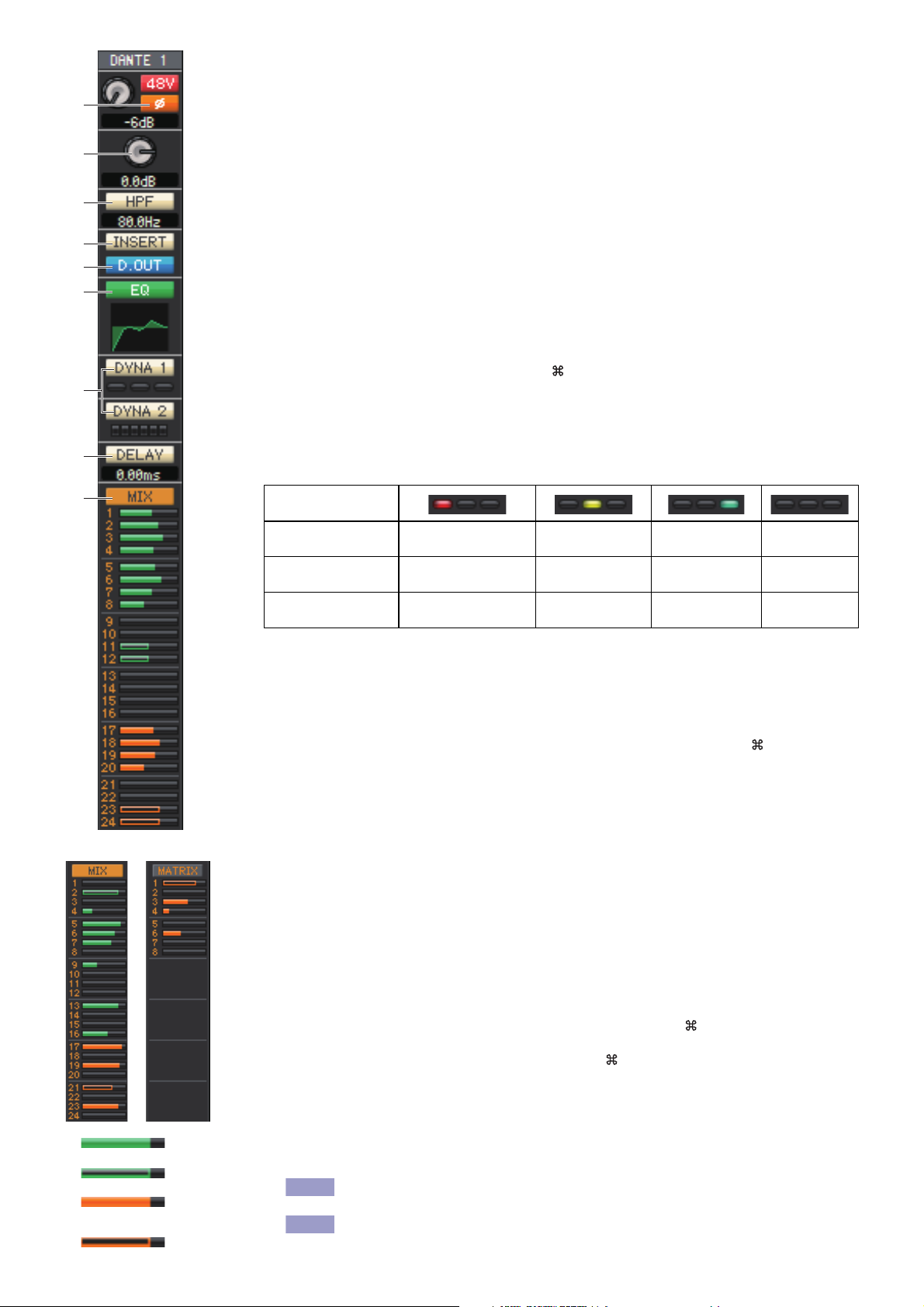
4
5
6
7
8
9
0
B
A
• Anterior a activación (verde)
• Anterior a desacti-vación (verde)
• Posterior a activación (naranja)
• Posterior a desactivación
(naranja)
NOTA
NOTA
4 Ø (Fase)
Invierte la polaridad de fase de la señal después de la conversión de AD.
5 Ganancia digital
Arrastre el mando en la pantalla para ajustar la ganancia de entrada de cada canal de entrada.
6 HPF (Filtro de paso alto)
Activa o desactiva el filtro de paso alto. Podrá arrastrar el valor numérico hacia arriba
o hacia abajo para editar la frecuencia de corte.
7 INSERT (Insertar)
Activa o desactiva la inserción.
8 D. OUT (Salida directa)
Activa o desactiva la salida directa.
9 EQ (Ecualizador)
Activa o desactiva el ecualizador. El gráfico situado inmediatamente debajo del botón
muestra la respuesta aproximada del EQ. Haga doble clic dentro del gráfico para abrir la
ventana Selected Channel del canal correspondiente. Para abrir la ventana Selected Channel
como vista adicional, pulse la tecla <Ctrl>(< >) del teclado del ordenador y, sin soltarla,
haga doble clic en el gráfico.
0 DYNA1/DYNA2 (Dinámicos 1/Dinámicos 2)
Activa o desactiva los dos procesadores dinámicos.
Si Gate está asignada (solamente DYNA1), el estado de la puerta aparecerá indicado
inmediatamente debajo del botón.
Indicación de estado
de puerta
Estado activado/
desactivado
Estado abierto/
cerrado
Observaciones
On (Activar) On (Activar) On (Activar)
Cerrado Abierto Abierto —
Reducción de ganancia: 30 dB o más
Reducción de
ganancia: 0–30 dB
Reducción de
ganancia: 0 dB
(Desactivar)
Si se asigna otro valor diferente a Gate, debajo del botón aparecerá inmediatamente un
indicador de reducción de ganancia, y la reducción de ganancia será indicada mientras se
mantenga activado.
Podrá seleccionarse el tipo de cada procesador de dinámica en la ventana Selected Channel
(Canal seleccionado). Haga doble clic en cualquier lugar que no sea el botón DYN1 o DYN2
para abrir la ventana Selected Channel del canal correspondiente. Para abrir la ventana
Selected Channel como vista adicional, mantenga pulsada la tecla <Ctrl>(< >) del teclado
del ordenador y haga doble clic en cualquier lugar que no sea el botón DYN1 o DYN2.
A DELAY (Retardo)
Permite activar y desactivar los procesadores de retardo de entrada. El valor actual de
retardo aparecerá indicado en el cuadro numérico situado justo debajo del botón. En este
cuadro de texto también podrá modificar el valor de retardo.
B MIX/MATRIX (Transmisión de mezcla/matriz)
Permite alternar entre las indicaciones de transmisión a los buses MIX 1–24 y a los buses
MATRIX 1–8.
Los gráficos de barras ubicados inmediatamente debajo del botón muestran el nivel de
transmisión de las señales transmitidas desde INPUT CH a buses MIX/MATRIX tipo
VARI. También podrá arrastrar el gráfico de barras hacia la izquierda o hacia la derecha
para ajustar el nivel de transmisión. Durante el arrastre del gráfico de barras, el nivel de
transmisión aparecerá indicado en el área de la pantalla numérica correspondiente PAN/TO
STEREO MONO (Panorámica/A estéreo/mono) (
Para congurar el valor mínimo (–∞ dB), pulse la tecla <Ctrl>(< >) del teclado del
ordenador y, sin soltarla, haga clic en el gráfico de barras; para configurar el valor nominal
(0,00 dB), pulse simultáneamente las teclas <Ctrl>(< >) y <Mayús> y, sin soltarlas, haga
clic en el gráfico de barras.
La presentación del gráfico de barras cambiará en función de la posición de transmisión
(anterior/posterior) y el estado (activado/desactivado) de INPUT CH a los buses MIX/
MATRIX.
Para activar o desactivar una transmisión, haga clic en el número de canal ubicado a la
izquierda del gráfico de barras.
Para los buses MIX de tipo FIXED, el gráfico de barras es fijo a nivel
nominal (0 dB), y solamente se muestra el estado activado/desactivado.
En el modo SENDS ON FADER, este botón permite ajustar el nivel de
transmisión con el deslizador.
C).
Off
—
13
CL Editor Manual de instrucciones
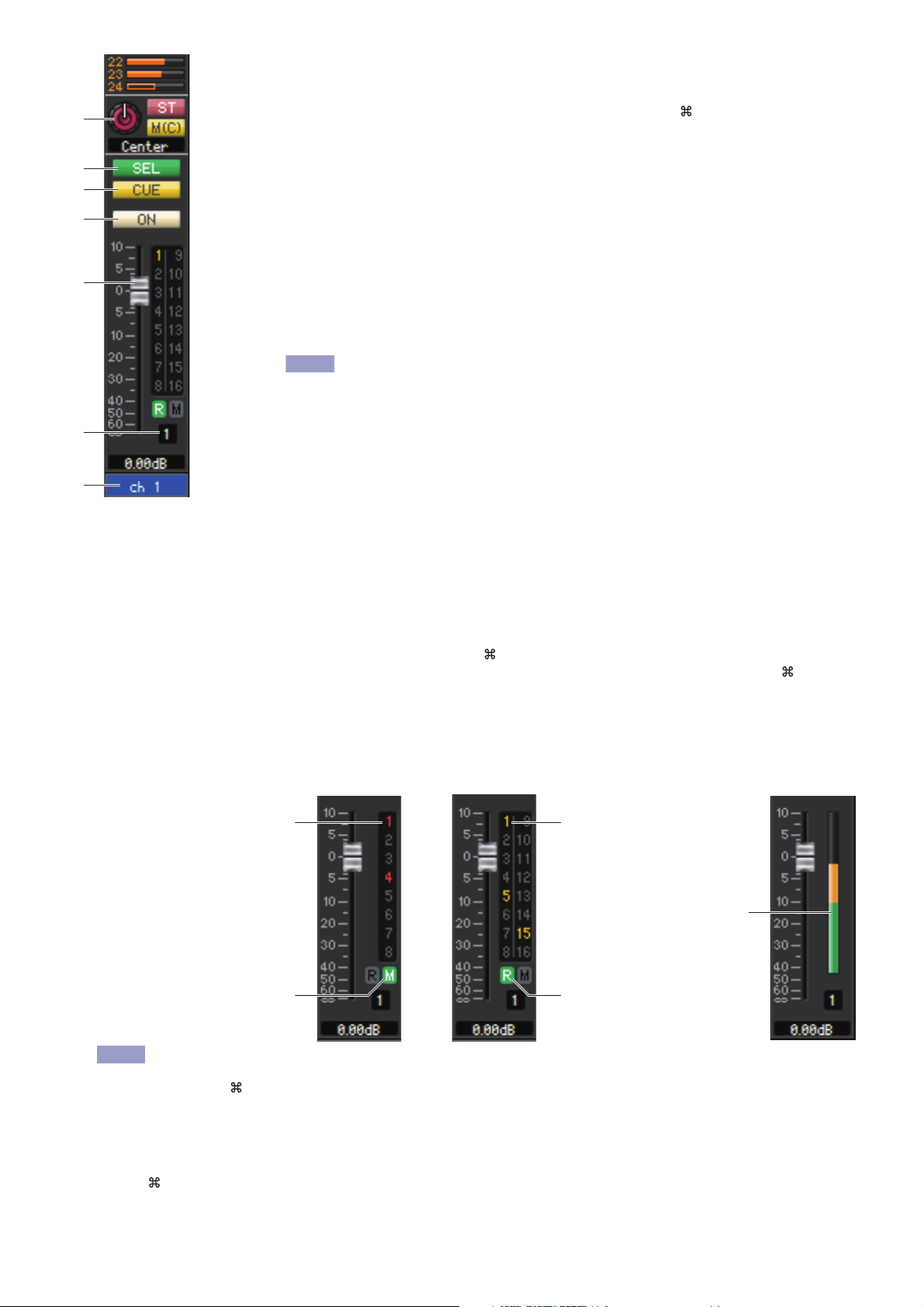
C PAN/ST/M(C)
C
D
E
F
G
H
I
NOTA
Los números de los grupos de
DCA a los que pertenezca el
canal aparecen en amarillo.
Los números de los grupos de
silenciamiento a los que pertenezca
el canal aparecen en rojo cuando
dichos grupos están silenciados.
Si los niveles de atenuación de
dichos grupos están ajustados
a un estado no predeterminado,
aparecerán en naranja.
Si este canal está configurado
como Recall Safe, la letra R
aparecerá en verde.
Si este canal está configurado
como Mute Safe, la letra M
aparecerá en verde.
Este vúmetro aparece en
el mismo metering point
del canal de entrada de
configuración de la ventana
Meter (➥ p.71).
Indicador de grupo
de silenciamiento
Vúmetro
Indicador de
grupo de DCA
NOTA
El mando PAN (Panorámica) ajusta el efecto panorámico de la señal que se envía desde
INPUT CH a los canales L/R del bus STEREO (o a los canales L/C/R (Izquierda/Centro/
Derecha)). Para ajustarlo al valor central, pulse la tecla <Ctrl>(< >) del teclado del
ordenador y, sin soltarla, haga clic en este mando.
El botón [ST] es un conmutador de activación/desactivación para la señal que se envía
desde INPUT CH al bus STEREO.
El botón [M(C)] es un conmutador de activación/desactivación para la señal que se envía
desde INPUT CH al bus MONO.
Si se selecciona LCR MODE (Modo LCR) en la ventana Selected Channel, el botón [LCR]
aparecerá en lugar del botón [ST] y el botón [M(C)], y el botón [LCR] será un conmutador
de activación/desactivación para la señal que se envíe desde INPUT CH al bus LCR.
D SEL (Selección de canal)
Permite seleccionar el INPUT CH en el que se deseen realizar operaciones.
E CUE (Escucha)
Este botón permite monitorizar mediante escucha la señal del INPUT CH.
Si no está activada la casilla de verificación Channel Select/Sends On Fader del
cuadro de diálogo System Setup, el botón [CUE] estará oculto en la pantalla.
F ON (Activado)
Activa o desactiva el INPUT CH o Send.
El botón está codificado por colores e indica el estado tal y como se indica a continuación:
Blanco: INPUT CH activado (modo normal)
Negro: INPUT CH/Send desactivado.
Otros colores: Send activado (modo SENDS ON FADER)
G Deslizador
Permite ajustar el nivel de entrada de INPUT CH o del nivel de trasmisión.
El deslizador está codificado por colores e indica el estado tal y como se indica a continuación:
Blanco: Es posible ajustar el nivel de entrada del INPUT CH (modo normal).
Gris: INPUT CH desactivado.
Otros colores: Es posible ajustar el nivel de transmisión (modo SENDS ON FADER).
El valor actual del deslizador aparecerá en el cuadro numérico situado justo debajo del deslizador.
Para ajustar el valor mínimo (–∞ dB), pulse la tecla <Ctrl>(< >) del teclado del ordenador y, sin soltarla, haga clic en
el mando del deslizador; para ajustar el valor nominal (0,00 dB), pulse simultáneamente las teclas <Ctrl>(< >)
y <Mayús> y, sin soltarlas, haga clic en el mando del deslizador.
Los números y las letras que aparecen a la derecha del deslizador indican el grupo de DCA y los grupos de
silenciamiento a los que pertenece el canal, y muestran el estado Recall Safe (Seguridad de recuperación) y Mute Safe
(Seguridad de silenciamiento) del canal.
• Haga clic en el área del indicador para alternar entre los 3 indicadores.
H Número de canal
Es el número del INPUT CH. Puede hacer doble clic en este número para abrir la ventana Selected Channel (Canal
seleccionado) correspondiente a este canal. Para abrir la ventana Selected Channel como vista adicional, pulse la tecla
<Ctrl>(< >) del teclado del ordenador y, sin soltarla, haga clic en este número.
I Nombre del canal
Este cuadro de texto muestra el nombre del canal. En este cuadro de texto también podrá editar el nombre del canal.
Puede hacer clic con el botón derecho (tecla <control> + clic) en el cuadro de texto para seleccionar el color de un canal.
• Arrastre y suelte el área en torno al deslizador (fader) para mover el canal (CH MOVE). Con la tecla
<Ctrl> (< >) del teclado del ordenador pulsada, arrastre y suelte el área en torno al fader para copiar
el canal (CH COPY).
14
CL Editor Manual de instrucciones
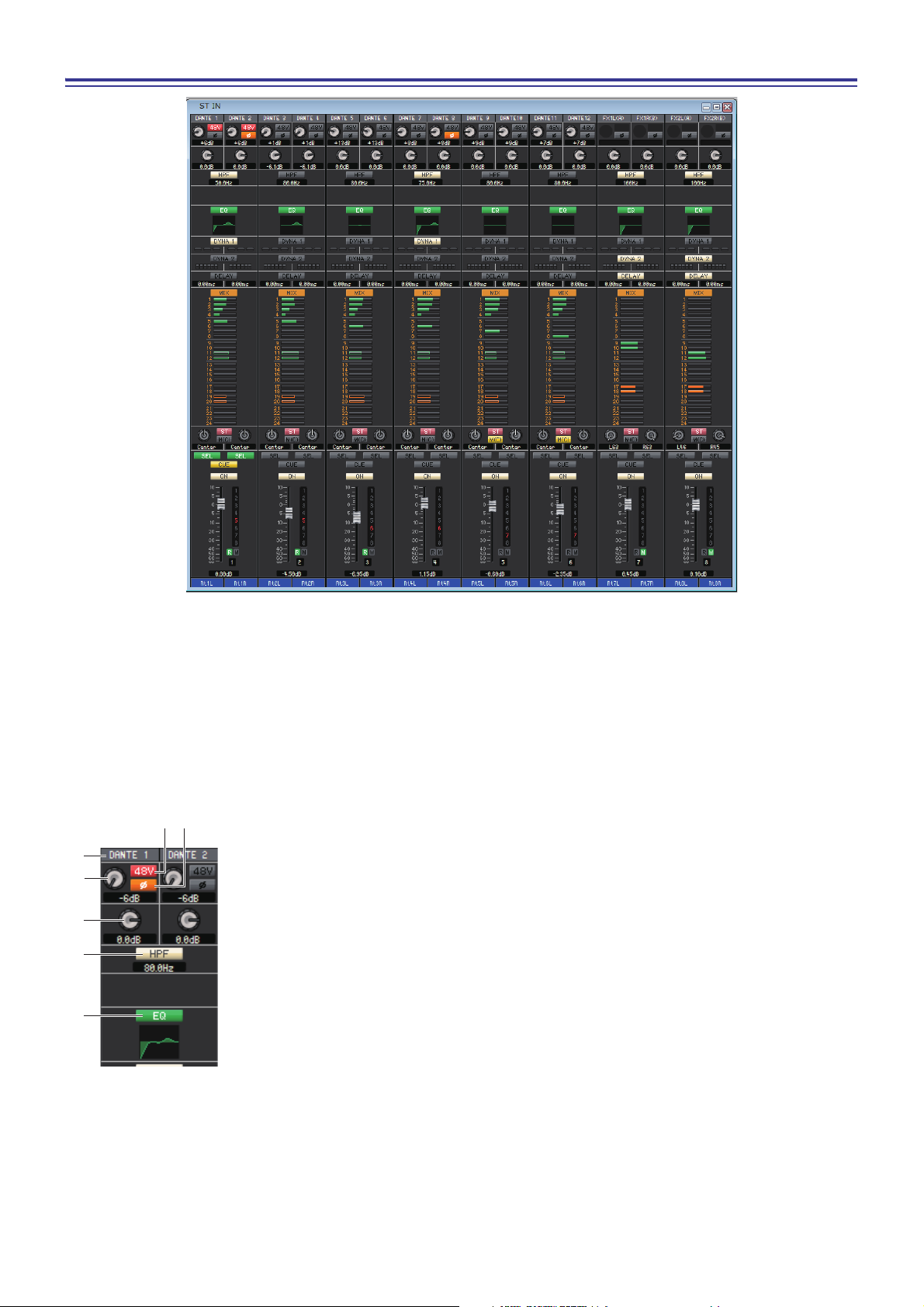
Ventana ST IN (Entrada estéreo)
7
6
5
2
1
3
4
En esta ventana podrá ver y editar los parámetros de mezcla de los canales ST IN 1–8. Los parámetros que aparecen
en esta ventana pueden seleccionarse en el menú [View] o en el menú que aparece al hacer clic con el botón secundario
(tecla <control> + clic) en la ventana.
Existen varias maneras de acceder a esta ventana.
• En el menú [Windows], seleccione [Overview] y, a continuación, “ST IN”
• Utilice las teclas de selección de bancos de la ventana Master para activar el botón [ST IN]
1 Patch de entrada
Permite seleccionar la fuente de entrada que se asignará al canal ST IN. Las fuentes de
entrada que se pueden asignar son las mismas que para un INPUT CHINPUT CH
(➥ p.12).
2 HA (Ganancia analógica del preamplificador)
Arrastre el mando en la pantalla para ajustar la ganancia analógica del preamplificador
interno o del preamplificador externo conectado al canal ST IN.
3 48V (Alimentación phantom)
Activa y desactiva la alimentación phantom (+48 V) del preamplificador interno o del
preamplificador externo conectado al canal ST IN.
4 Ø (Fase)
Invierte la polaridad de fase de la señal después de la conversión AD.
5 Ganancia digital
Arrastre el mando en la pantalla para ajustar la ganancia de entrada de cada canal ST IN.
6 HPF (Filtro de paso alto)
Activa o desactiva el filtro de paso alto. Podrá arrastrar el valor numérico hacia arriba
o hacia abajo para editar la frecuencia de corte.
7 EQ (Ecualizador)
Activa y desactiva el ecualizador (los ajustes L/R están enlazados). Es igual que el EQ del
INPUT CH (➥ p.13).
15
CL Editor Manual de instrucciones
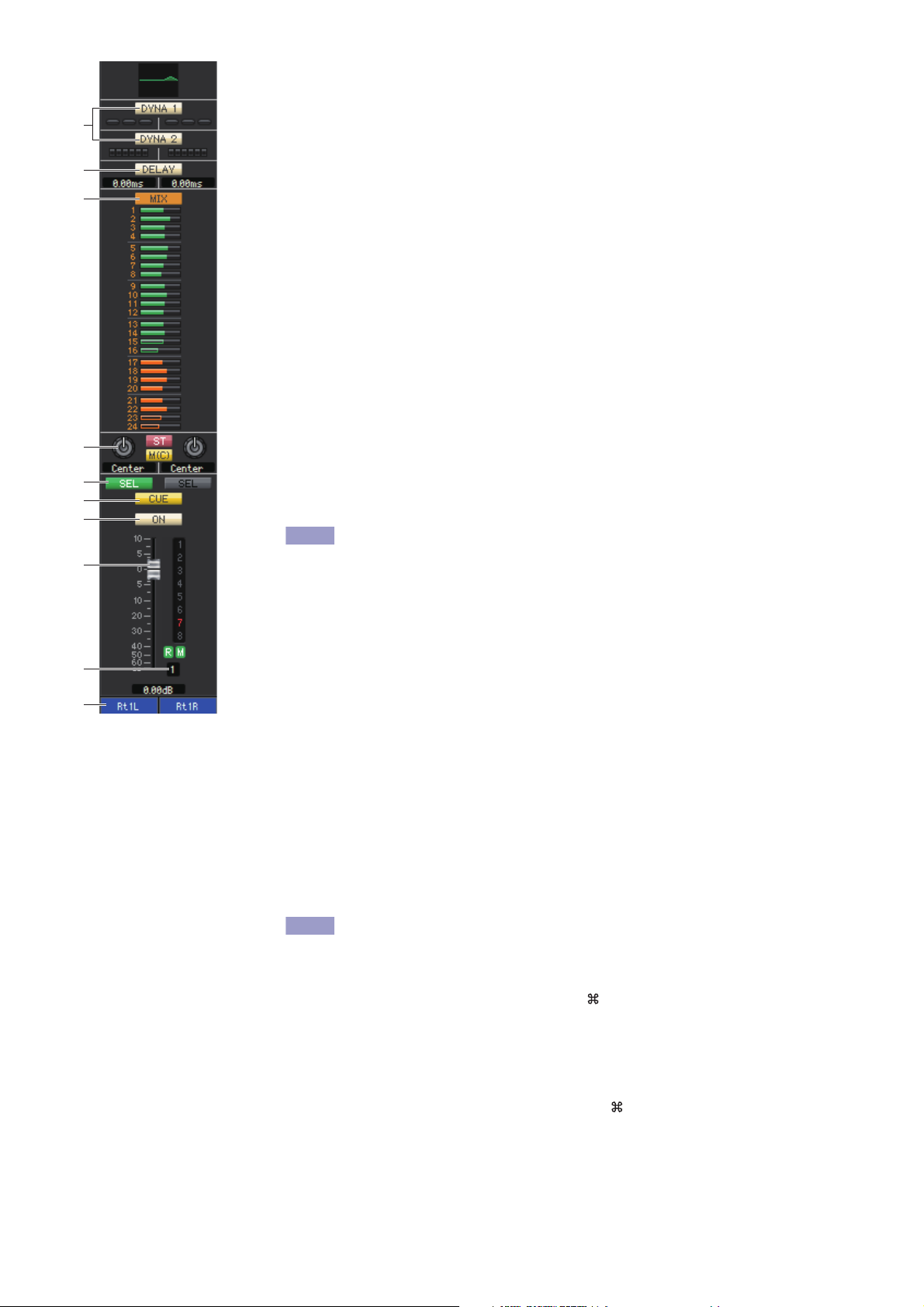
8 DYNA1/DYNA2 (Dinámicos 1/Dinámicos 2)
A
8
E
G
B
F
9
0
D
C
NOTA
NOTA
Estos botones activan o desactivan los dos procesadores de dinámica. Es igual que la
dinámica 1/dinámica 2 de INPUT CH (➥ p.13).
9 DELAY (Retardo)
Permite activar y desactivar los procesadores de retardo de entrada. El valor actual de
retardo aparecerá indicado en el cuadro numérico situado justo debajo del botón.
En este cuadro también podrá modificar el valor de retardo.
0 MIX/MATRIX (Transmisión de mezcla/matriz)
Cambia entre las indicaciones de transmisión a buses MIX 1–24 o buses MATRIX 1–8.
Es igual que la transmisión de mezcla/matriz del INPUT CH (➥ p.13).
A PAN/BALANCE/ST/M(C)
Muestra los mandos PAN/BALANCE de los canales L/R. PAN/BALANCE está
sincronizado con Pan/Balance de la sección “TO STEREO/MONO”. El mando BALANCE
ajusta el balance de la señal que se envía desde el canal ST IN a los canales L/R (o a los
canales L/C/R del bus STEREO. El botón PAN (Panorámica) ajusta el efecto panorámico de
la señal que se envía desde INPUT CH a los canales L/R del bus STEREO. Aparte del mando
PAN/BALANCE, es igual que PAN/TO STEREO MONO de un canal INPUT (➥ p.14).
B SEL (Selección de canal)
Permite seleccionar el canal ST IN en el que se desean realizar operaciones. (L y R se pueden
seleccionar por separado.)
C CUE (Escucha)
Este botón permite monitorizar mediante escucha la señal del canal ST IN.
Si no está activada la casilla de verificación Channel Select/Sends On
Fader del cuadro de diálogo System Setup, el botón [CUE] estará oculto
en la pantalla.
D ON (Activado)
Activa y desactiva el canal ST IN.
El botón está codificado por colores e indica el estado tal y como se indica a continuación:
Blanco: Canal ST IN activado (modo normal).
Negro: Canal ST/Send desactivados.
Otros colores: Send activado (modo SENDS ON FADER).
E Deslizador
Permite ajustar el nivel de entrada del canal ST IN.
El deslizador está codificado por colores e indica el estado tal y como se indica
acontinuación:
Blanco: Es posible ajustar el nivel de entrada del canal ST IN (modo normal).
Gris: Canal ST IN desactivado.
Otros colores: Es posible ajustar el nivel de transmisión (modo SENDS ON FADER).
El valor actual del deslizador aparecerá en el cuadro numérico situado justo debajo del
deslizador. Es igual que el deslizador de INPUT CH (➥ p.14).
• Haga clic en el área del indicador al lado derecho del fader para alternar
entre 3 indicadores (indicador de grupo de silenciamiento, indicador
de grupo DCA, medidor de nivel).
• Arrastre y suelte el área en torno al deslizador (fader) para mover el canal
(CH MOVE). Con la tecla <Ctrl> (< >) del teclado del ordenador pulsada,
arrastre y suelte el área en torno al fader para copiar el canal (CH COPY).
F Número de canal
El número del canal ST IN (entrada estéreo). Haga doble clic en este número para abrir la
ventana Selected Channel (Canal seleccionado) de este canal. Para abrir la ventana Selected
Channel como vista adicional, pulse la tecla <Ctrl>(< >) del teclado del ordenador y,
sin soltarla, haga clic en este número.
G Nombre del canal
Este cuadro de texto muestra el nombre del canal. En este cuadro de texto también podrá
editar el nombre del canal. Puede hacer clic con el botón derecho (tecla <control> + clic) en
el cuadro de texto para seleccionar el color de un canal.
16
CL Editor Manual de instrucciones
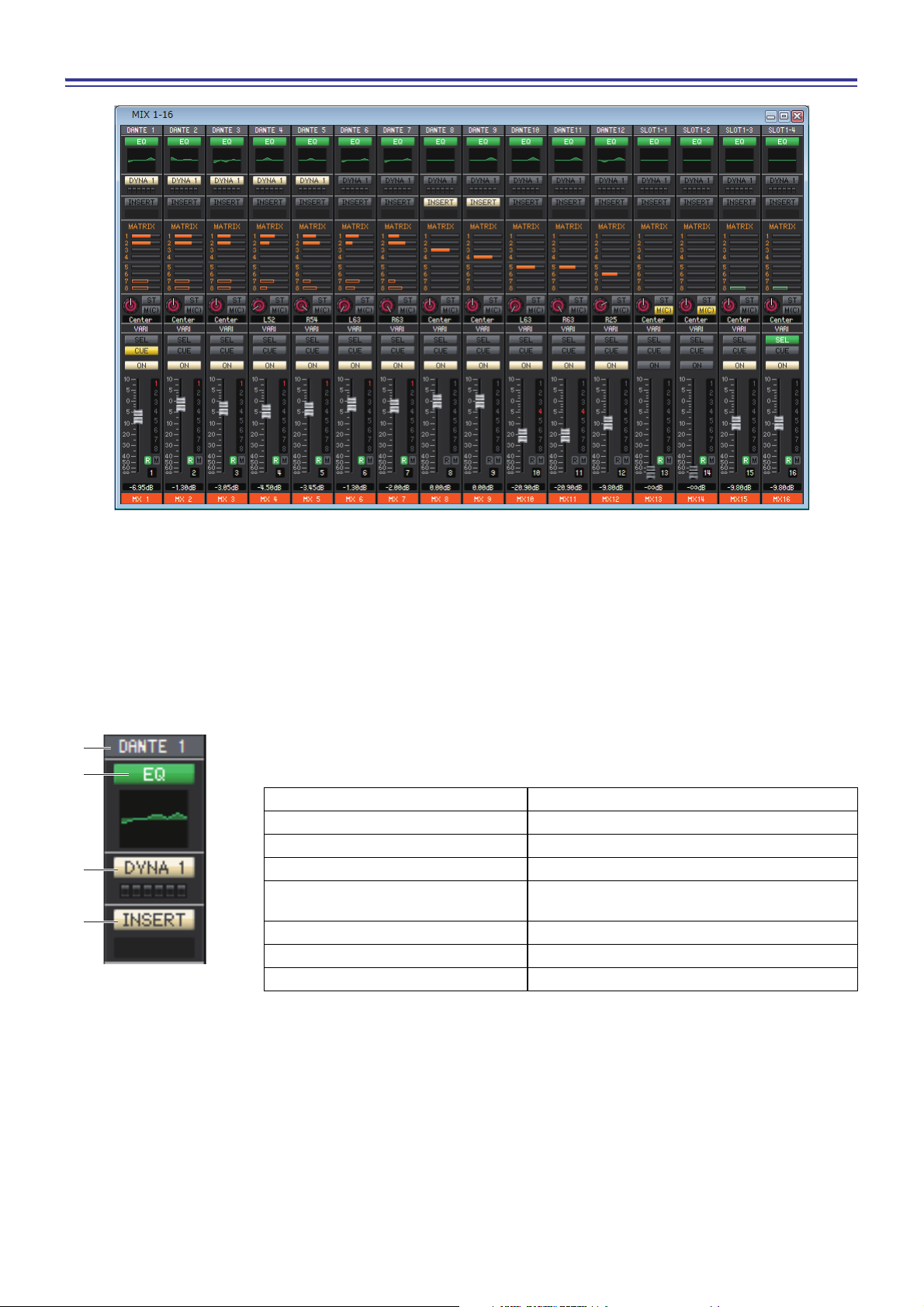
Ventana MIX (Mezcla)
1
2
3
4
En esta ventana pueden verse y editarse los parámetros de los canales MIX 1–24. Los parámetros que aparecen en esta
ventana pueden seleccionarse en el menú [View] o en el menú que aparece al hacer clic con el botón secundario
(tecla <control> + clic) en la ventana.
Existen varias maneras de acceder a esta ventana.
• En el menú [Windows], elija [Overview] y, a continuación, “MIX1-16 o MIX17-24”
• Utilice las teclas de selección de bancos de la ventana Master para activar los botones [MIX1-16] o [MIX17-24]
1 Patch de salida
Haga clic aquí para seleccionar el puerto de salida que se asignará al canal MIX, a partir de
las siguientes opciones.
NONE (Ninguno) Sin asignación
DANTE 1–DANTE 64 DANTE OUTPUT 1–64
OMNI 1-OMNI 8 Tomas OMNI OUT 1–8
REC L, REC R Salidas L/R de RECORDER
SLOT1-1, SLOT1-2...SLOT3-16
FX1L(A), FX1R(B)...FX1L(A), FX8R(B) Salidas L/R del bastidor EFFECT 1–8
PR1L(A), PR1R(B), PR2L(A), PR2R(B) Salidas L/R del bastidor PREMIUM 1–2
DIGI L, DIGI R Canales L/R de la toma DIGITAL OUT
Canales de salida de una tarjeta de E/S instalada
en las ranuras 1–3
Si se han realizado varios patches, solamente se mostrará el primer puerto.
Si cambia los patches de esta ventana, el puerto que se haya asignado hasta ese momento
quedará cancelado, y solamente se asignará el puerto recién seleccionado.
2 EQ (Ecualizador)
Activa o desactiva el ecualizador. Es igual que el EQ del INPUT CH (➥ p.13).
3 DYNA1 (Dinámica 1)
Activa o desactiva el procesador de dinámica. Es igual que la dinámica 2 de INPUT CH
(➥ p.13).
4 INSERT (Insertar)
Activa o desactiva la inserción.
17
CL Editor Manual de instrucciones
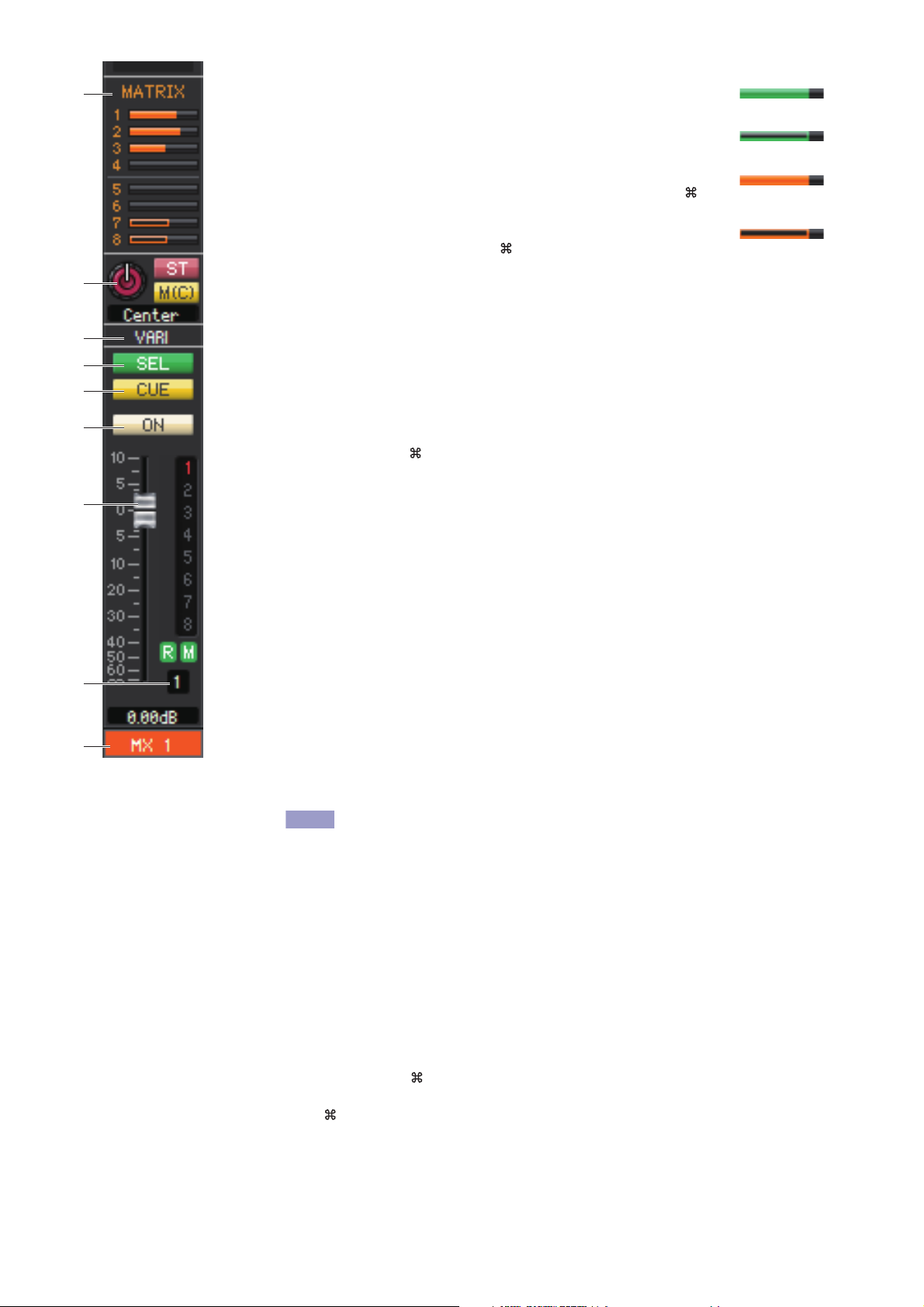
6
5
B
C
7
8
9
0
A
• Anterior a activación
(verde)
• Anterior a desactivación (verde)
• Posterior a activación (naranja)
• Posterior
a desactivación
(naranja)
NOTA
5 MATRIX (Transmisión de matriz)
Estos gráficos de barras indican los niveles de transmisión de las
señales enviadas desde el canal MIX entrada a los buses MATRIX 1–8.
También podrá ajustar los niveles de transmisión arrastrando un
gráfico de barras hacia la izquierda o hacia la derecha. Mientras arrastre
el gráfico de barras se indicará el nivel de transmisión en el área de la
pantalla numérica de TO STEREO/MONO (Enviar a estéreo/mono).
Para congurar el valor mínimo (–∞ dB), pulse la tecla <Ctrl>(< >)
del teclado del ordenador y, sin soltarla, haga clic en el gráfico de
barras; para configurar el valor nominal (0,00 dB), pulse
simultáneamente las teclas <Ctrl>(< >) y <Mayús> y, sin soltarlas,
haga clic en el gráfico de barras.
La presentación del gráfico de barras cambiará en función de la posición de transmisión
(anterior/posterior) y del estado activado/desactivado de la señal enviada desde el canal
MIX a los buses MATRIX.
Para activar o desactivar una transmisión, haga clic en el número de canal ubicado a la
izquierda del gráfico de barras.
6 PAN/BALANCE/ST/M(C)
El mando PAN ajusta el efecto panorámico de la señal que se envía desde el canal de mezcla
a los canales L/R del bus STEREO (o a los canales L/C/R). Para ajustarlo al valor central,
pulse la tecla <Ctrl>(< >) del teclado del ordenador y, sin soltarla, haga clic en este mando.
Si se asigna como bus estéreo, ajusta el balance del canal impar y del canal par. El ajuste del
bus estéreo puede realizarse en Mix Bus Setup del cuadro de diálogo Mixer Setup.
El botón [ST] es un conmutador de activación/desactivación de la señal que se transmite
desde el canal de mezcla al bus STEREO.
El botón [M(C)] es un conmutador de activación/desactivación de la señal que se transmite
desde el canal de mezcla al bus MONO.
Si se selecciona LCR MODE en la ventana Selected Channel, el botón [LCR] aparecerá en
lugar del botón [ST] y el botón [MONO], y el botón [LCR] será un conmutador de
activación/desactivación de la señal que se transmita desde el canal de mezcla al bus LCR.
7 VARI/FIXED (Variable/fijo)
Indica el tipo (VARI o FIXED) del bus MIX seleccionado en ese momento. Este parámetro
se puede cambiar en Mix Bus Setup del cuadro de diálogo Mixer Setup.
8 SEL (Selección de canal)
Permite seleccionar el canal MIX que se desea configurar.
9 CUE (Escucha)
Este botón permite monitorizar mediante escucha la señal del canal MIX.
Si no está activada la casilla de verificación Channel Select/Sends On
Fader del cuadro de diálogo System Setup, el botón [CUE] estará oculto
en la pantalla.
0 ON (Activado)
Activa o desactiva el canal MIX.
El botón está codificado por colores e indica el estado tal y como se indica a continuación:
Blanco: canal MIX activado (modo normal).
Negro: canal MIX/transmisión desactivada.
Otros colores: transmisión activada (modo SENDS ON FADER).
A Deslizador
Permite ajustar el nivel de salida del canal MIX. El valor actual del deslizador aparecerá en el
cuadro numérico situado justo debajo del deslizador. Para ajustar el valor mínimo (–∞ dB),
pulse la tecla <Ctrl>(< >) del teclado del ordenador y, sin soltarla, haga clic en el mando
del deslizador; para ajustar el valor nominal (0,00 dB), pulse simultáneamente las teclas
<Ctrl>(< >) y <Mayús> y, sin soltarlas, haga clic en el mando del deslizador.
18
CL Editor Manual de instrucciones
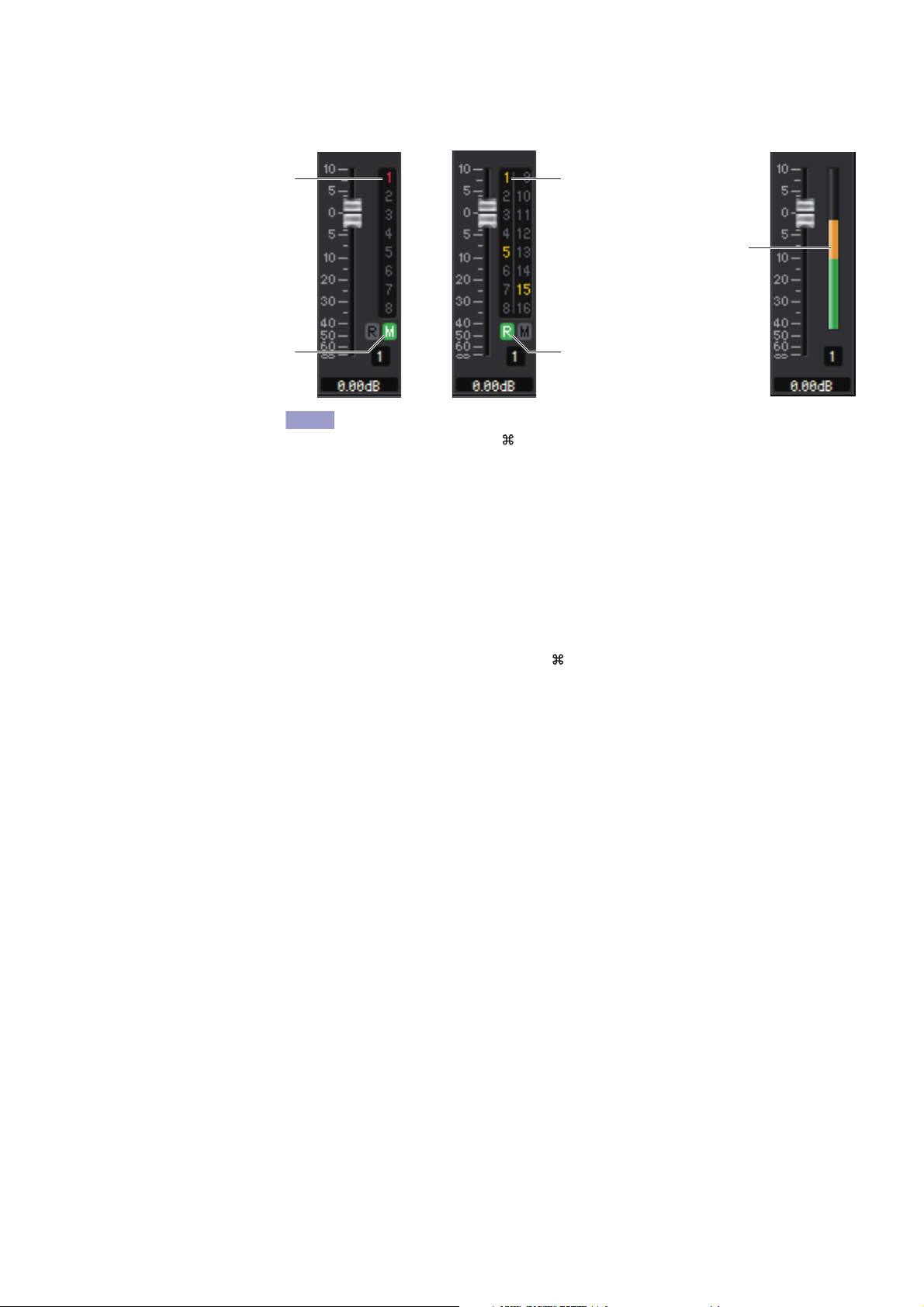
Los números y las letras que aparecen a la derecha del deslizador (fader) indican el grupo
Los números de los grupos de
DCA a los que pertenece el
canal aparecen en amarillo.
Los números de los grupos de
silenciamiento a los que pertenezca
el canal aparecen en rojo cuando
dichos grupos están silenciados.
Si los niveles de atenuación de
dichos grupos están ajustados
a un estado no predeterminado,
aparecerán en naranja.
Si este canal está configurado
como Recall Safe, la letra R
aparecerá en verde.
Si este canal está configurado
como Mute Safe, la letra M
aparecerá en verde.
Este vúmetro aparece en
el mismo punto de medición
del canal de entrada de
configuración de la ventana
Meter (➥ p.71).
Indicador de grupo
de silenciamiento
Vúmetro
Indicador de
grupo de DCA
NOTA
DCA y los grupos de silenciamiento a los que pertenece el canal, y muestran el estado
Recall Safe (seguridad de activación) y Mute Safe (seguridad de silenciamiento) del canal
• Haga clic en el área del indicador para alternar entre los 3 indicadores.
• Con la tecla <Ctrl> (< >) del teclado del ordenador pulsada, arrastre
y suelte el área en torno al fader para copiar el canal (CH COPY).
El deslizador está codificado por colores e indica el estado tal y como se indica
acontinuación:
Blanco: es posible ajustar el nivel de entrada del canal MIX (modo normal).
Gris: canal MIX desactivado.
Otros colores: es posible ajustar el nivel de transmisión (modo SENDS ON FADER).
.
B Número de canal
Indica el número del canal MIX. Haga doble clic en este número para abrir la ventana
Selected Channel (Canal seleccionado) de este canal. Para abrir la ventana Selected Channel
como vista adicional, pulse la tecla <Ctrl>(< >) del teclado del ordenador y, sin soltarla,
haga clic en este número.
C Nombre del canal
Este cuadro de texto muestra el nombre del canal. En este cuadro de texto también podrá
editar el nombre del canal. Puede hacer clic con el botón derecho (tecla <control> + clic) en
el cuadro de texto para seleccionar el color de un canal.
19
CL Editor Manual de instrucciones
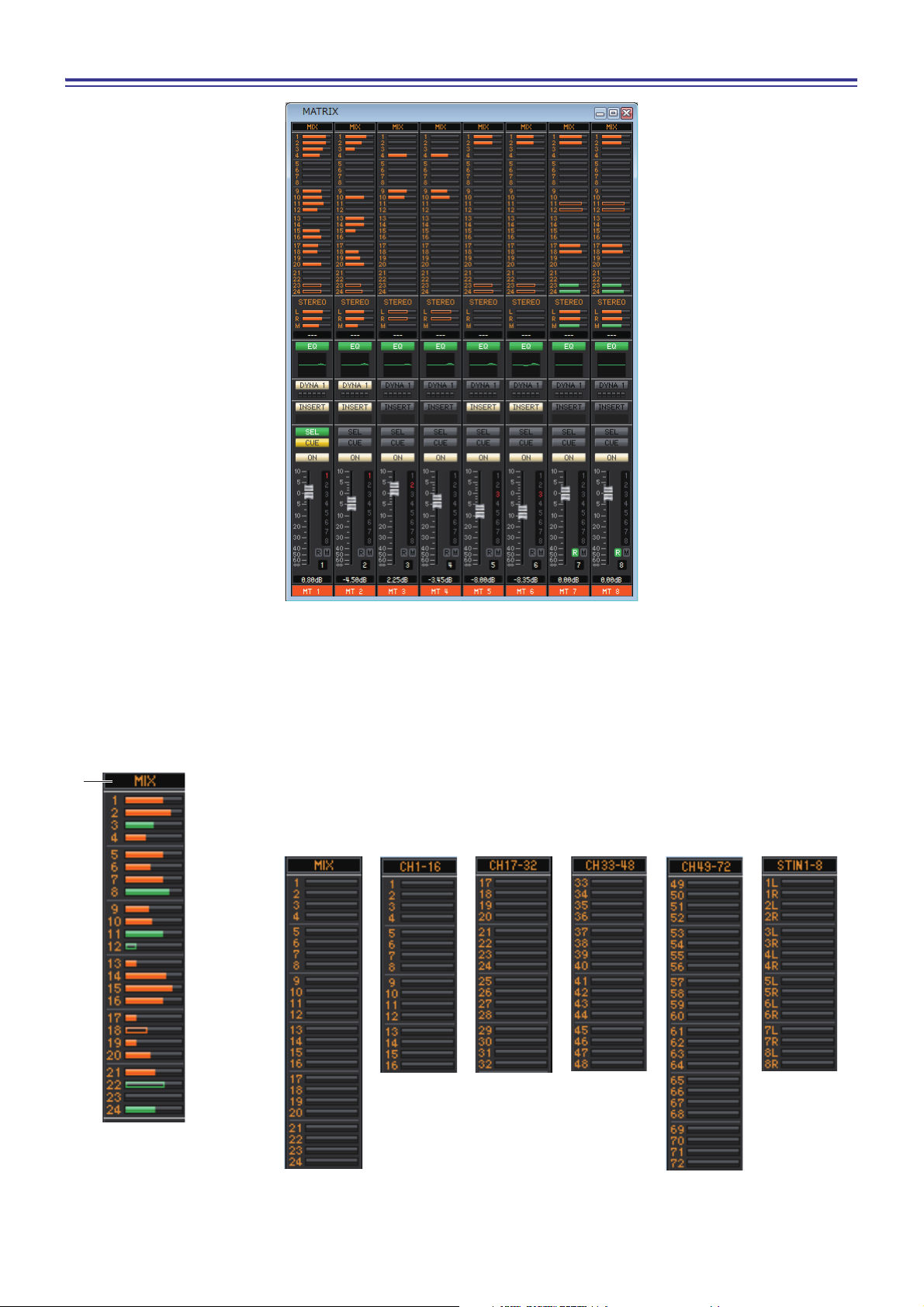
Ventana MATRIX
1
En esta ventana pueden verse y editarse los parámetros de los canales MATRIX 1–8. Los parámetros que aparecen en esta
ventana pueden seleccionarse en el menú [View] o en el menú que aparece al hacer clic con el botón secundario
(tecla <control> + clic) en la ventana.
Existen varias maneras de acceder a esta ventana.
• En el menú [Windows], elija [Overview] y, a continuación, “MATRIX”
• Utilice las teclas de selección de bancos de la ventana Master para activar el botón [MTRX]
1 MIX/CH/ST IN (niveles de transmisión de MIX/INPUT CH/
ST IN al bus MATRIX)
Esta opción cambia entre la indicación de las transmisiones de los canales MIX 1–24,
las transmisiones desde INPUT CH 1–16/17–32/33–48/49-64 (CL3), 49-72 (CL5) y las
transmisiones desde ST IN.
Los gráficos de barras situados inmediatamente debajo del botón indican o permiten ajustar
el nivel de la señal transmitida desde cada canal al bus MATRIX. El método de
funcionamiento y el significado de la pantalla son los mismos que para (
ventana MIX (➥ p.18).
20
CL Editor Manual de instrucciones
5) MATRIX en la
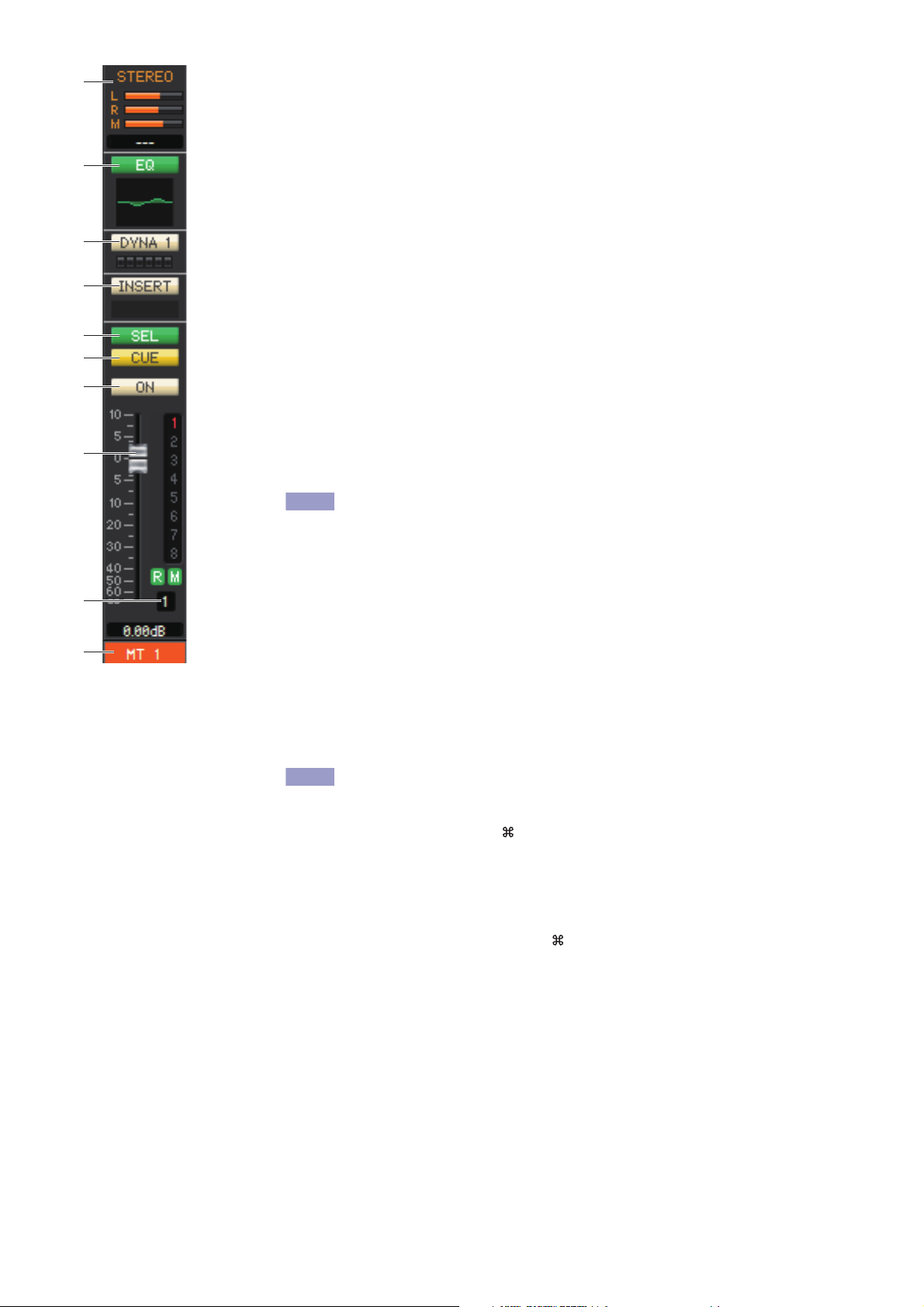
2 STEREO (niveles de transmisión desde los canales STEREO
6
7
8
9
0
A
2
3
4
5
NOTA
NOTA
al bus MATRIX)
Aquí podrá ver y editar los niveles de transmisión de las señales enviadas desde los canales
STEREO al bus MATRIX. Al arrastrar el gráfico de barras podrá verse el nivel de
transmisión en el área de la pantalla numérica situada inmediatamente debajo. El método
de funcionamiento y el significado de la pantalla son los mismos que para (
la ventana MIX (➥ p.18).
5) MATRIX en
3 EQ (Ecualizador)
Activa o desactiva el ecualizador. El gráfico situado inmediatamente debajo del botón
muestra la respuesta aproximada del EQ. Es el mismo ecualizador que el de INPUT CH
(➥ p.13).
4 DYNA1 (Dinámica 1)
Activa o desactiva el procesador de dinámica. Es igual que la dinámica 2 de INPUT CH
➥
p.13).
(
5 INSERT (Insertar)
Activa o desactiva la inserción.
6 SEL (Selección de canal)
Permite seleccionar el canal MATRIX que se desea configurar.
7 CUE (Escucha)
Este botón permite monitorizar mediante escucha la señal del canal MATRIX.
Si no está activada la casilla de verificación Channel Select/Sends On
Fader del cuadro de diálogo System Setup, el botón [CUE] estará oculto
en la pantalla.
8 ON (Activado)
Activa o desactiva el canal MATRIX.
Si el canal correspondiente está desactivado, el deslizador aparecerá atenuado.
9 Deslizador
Permite ajustar el nivel de salida del canal MATRIX. El valor actual del deslizador aparecerá
en el cuadro numérico situado justo debajo del deslizador.
Los números y las letras que aparecen a la derecha del deslizador (fader) indican el grupo
DCA y los grupos de silenciamiento a los que pertenece el canal, y muestran el estado
Recall Safe (seguridad de activación) y Mute Safe (seguridad de silenciamiento) del canal.
(El significado de los números y las letras se describe en la ➥ p.18.)
• Haga clic en el área del indicador al lado derecho del fader para alternar
entre 3 indicadores (indicador de grupo de mute, indicador de grupo
de DCA, vúmetro).
• Con la tecla <Ctrl> (< >) del teclado del ordenador pulsada, arrastre
y suelte el área en torno al fader para copiar el canal (CH COPY).
0 Número de canal
Indica el número del canal MATRIX. Haga doble clic en este número para abrir la ventana
Selected Channel (Canal seleccionado) de este canal. Para abrir la ventana Selected Channel
como vista adicional, pulse la tecla <Ctrl>(< >) del teclado del ordenador y, sin soltarla,
haga clic en este número.
A Nombre del canal
Este cuadro de texto muestra el nombre del canal. En este cuadro de texto también podrá
editar el nombre del canal. Puede hacer clic con el botón derecho (tecla <control> + clic) en
el cuadro de texto para seleccionar el color de un canal.
21
CL Editor Manual de instrucciones
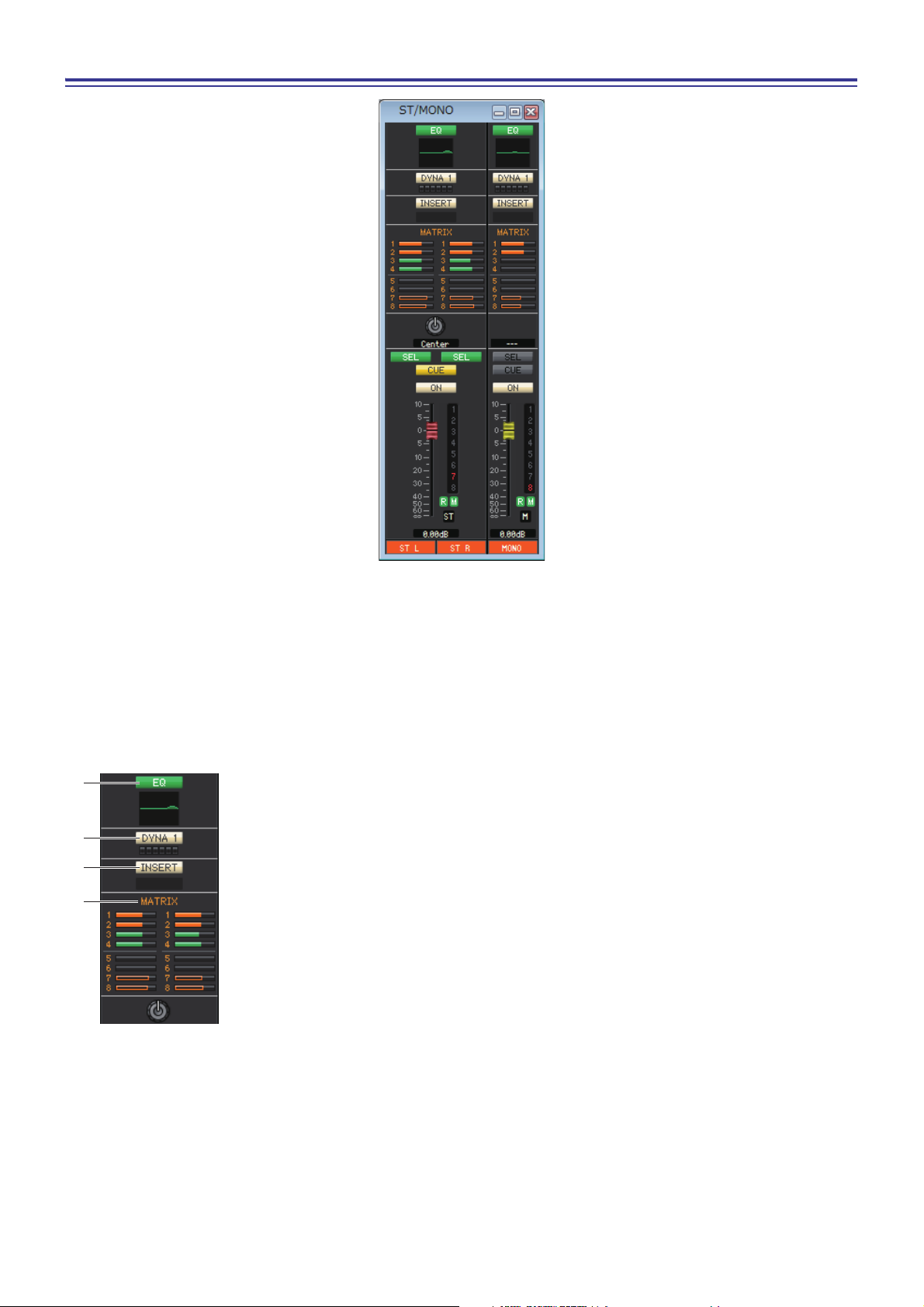
Ventana STEREO/MONO
1
3
4
2
En esta ventana podrá ver y editar los parámetros de los canales STEREO y MONO. Los parámetros que aparecen en esta
ventana pueden seleccionarse en el menú [View] o en el menú que aparece al hacer clic con el botón secundario
(tecla <control> + clic) en la ventana.
Existen varias maneras de acceder a esta ventana.
• En el menú [Windows], elija [Overview] y, a continuación, “STEREO/MONO”
• Utilice las teclas de selección de bancos de la ventana Master para activar el botón [ST]
1 EQ (Ecualizador)
Activa y desactiva el ecualizador (los ajustes L/R están enlazados). Es igual que el EQ del
INPUT CH (➥ p.13).
2 DYNA1 (Dinámica 1)
Activa o desactiva el procesador de dinámica. Es igual que la dinámica 2 de INPUT CH
➥
p.13).
(
3 INSERT (Insertar)
Activa o desactiva la inserción. (Los ajustes L/R están enlazados.)
4 MATRIX (Transmisión de matriz)
Aquí podrá ver y editar los niveles de transmisión de las señales enviadas desde el canal
STEREO/MONO al bus MATRIX 1–8. El método de funcionamiento y el significado de la
pantalla son los mismos que para MATRIX en la ventana MIX (➥ p.18).
22
CL Editor Manual de instrucciones
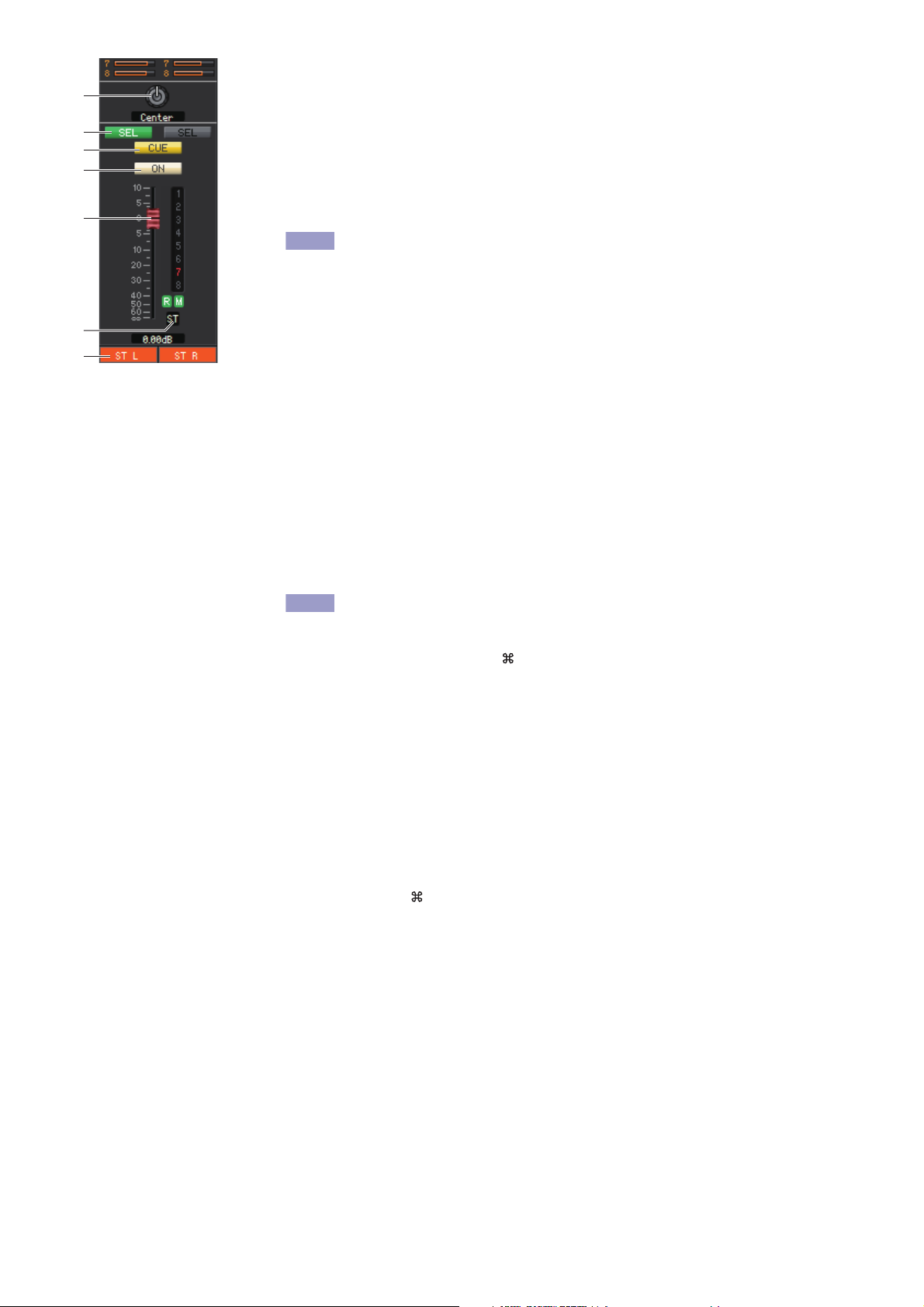
5 BALANCE
8
6
7
5
9
0
A
NOTA
NOTA
Permite ajustar el balance hacia la izquierda/derecha del canal STEREO.
En los canales MONO, este control indica el nivel de transmisión al bus MATRIX.
6 SEL (Selección de canal)
Permite seleccionar el canal que se desea configurar. (Puede especificar L y R de forma
independiente.)
7 CUE (Escucha)
Este botón permite monitorizar mediante escucha la señal del canal STEREO/MONO.
Si no está activada la casilla de verificación Channel Select/Sends On
Fader del cuadro de diálogo System Setup, el botón [CUE] estará oculto
en la pantalla.
8 ON (Activado)
Activa o desactiva el canal STEREO/MONO.
El botón está codificado por colores e indica el estado tal y como se indica a continuación:
Blanco: canal STEREO/MONO activado (modo normal).
Negro: canal STEREO/MONO/Send desactivado.
Otros colores: transmisión activada (modo SENDS ON FADER).
9 Deslizador
Permite ajustar el nivel de salida del canal STEREO/MONO.
El valor actual del deslizador aparecerá en el cuadro numérico situado justo debajo del
deslizador.
Los números y las letras que aparecen a la derecha del deslizador (fader) indican el grupo
DCA y los grupos de silenciamiento a los que pertenece el canal, y muestran el estado
Recall Safe (seguridad de activación) y Mute Safe (seguridad de silenciamiento) del canal.
(El significado de los números y las letras se describe en la ➥ p.18.)
• Haga clic en el área del indicador al lado derecho del fader para alternar
entre 3 indicadores (indicador de grupo de mute, indicador de grupo
de DCA, vúmetro).
• Con la tecla <Ctrl> (< >) del teclado del ordenador pulsada, arrastre
y suelte el área en torno al fader para copiar el canal (CH COPY).
El deslizador está codificado por colores e indica el estado tal y como se indica
acontinuación:
Rojo o amarillo
Gris: canal STEREO/MONO desactivado.
Otros colores: es posible ajustar el nivel de transmisión (modo SENDS ON FADER).
:
es posible ajustar el nivel de entrada del canal STEREO/MONO
(modo normal).
0 Número de canal
Este es el número de canal (ST o M). Puede hacer doble clic en este número para abrir la
ventana Selected Channel. Para abrir la ventana Selected Channel como vista adicional,
pulse la tecla <Ctrl>(< >) del teclado del ordenador y, sin soltarla, haga clic en
este número.
A Nombre del canal
Este cuadro de texto muestra el nombre del canal. En este cuadro de texto también podrá
editar el nombre del canal. Puede hacer clic con el botón derecho (tecla <control> + clic) en
el cuadro de texto para seleccionar el color de un canal.
23
CL Editor Manual de instrucciones
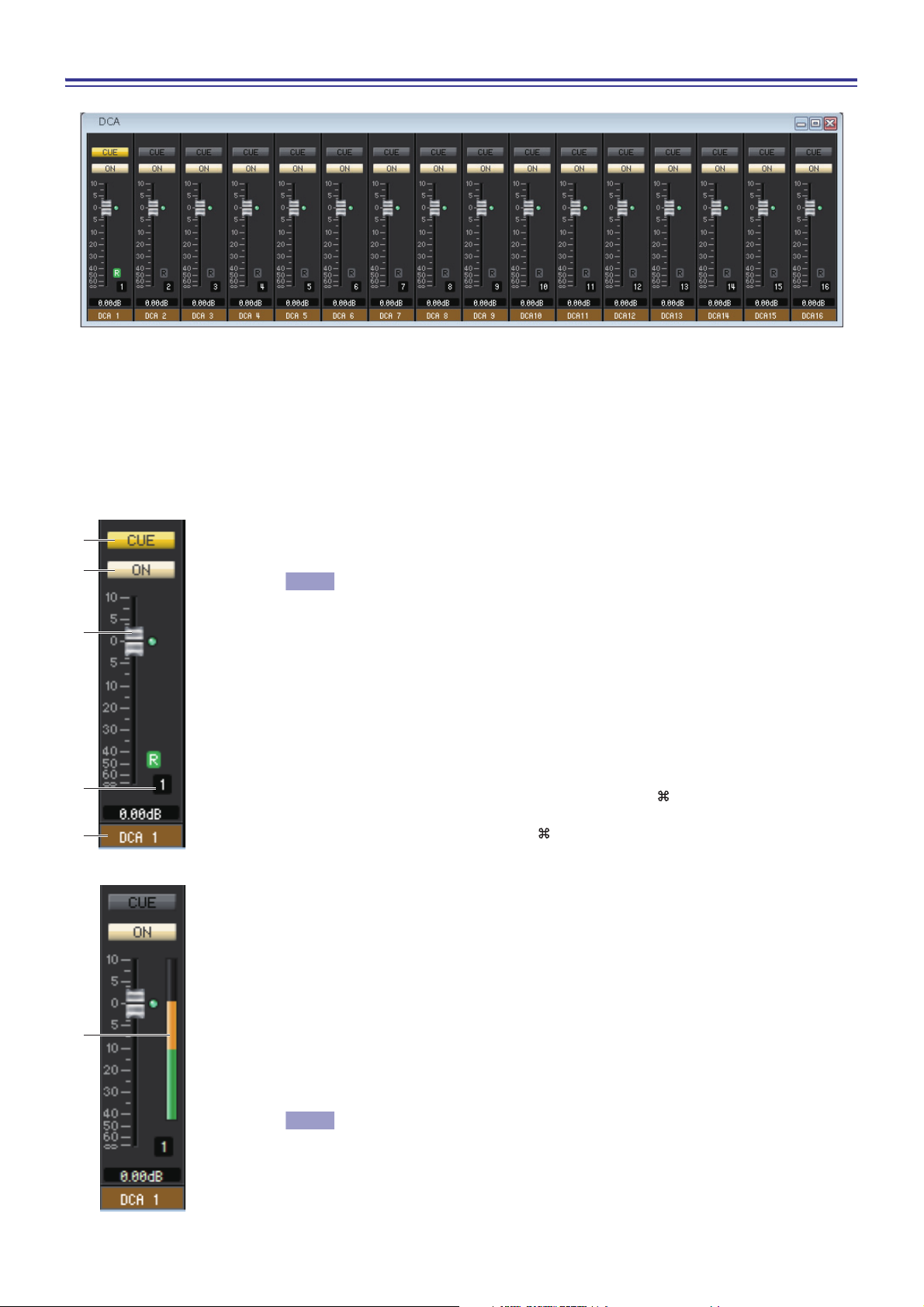
Ventana DCA
5
1
2
3
4
6
NOTA
NOTA
En esta ventana podrá ver y editar los parámetros de los grupos de DCA (amplificador controlado digitalmente) 1–16.
Existen varias maneras de acceder a esta ventana.
• En el menú [Windows] (Ventanas), elija [Overview] (Descripción general) y, a continuación, “DCA”
• Utilice las teclas de selección de bancos de la ventana Master para activar el botón [DCA]
1 CUE (Escucha)
Este botón permite monitorizar mediante escucha todos los canales que se asignan al
grupo DCA.
Si no está activada la casilla de verificación Channel Select/Sends On
Fader del cuadro de diálogo System Setup, el botón [CUE] estará oculto
en la pantalla.
2 ON (Activado)
Si desactiva este botón, no saldrá ninguna función de los canales asignados al grupo DCA.
Si activa este botón, el estado se cancelará.
3 Deslizador de DCA
Permite ajustar el nivel del grupo DCA.
El valor actual del deslizador aparecerá en el cuadro numérico situado justo debajo
del deslizador.
Para ajustar el valor mínimo (–∞ dB), pulse la tecla <Ctrl>(< >) del teclado del ordenador
y, sin soltarla, haga clic en el mando del deslizador; para ajustar el valor nominal (0,00 dB),
pulse simultáneamente las teclas <Ctrl>(< >) y <Mayús> y, sin soltarlas, haga clic en el
mando del deslizador. Si el deslizador se encuentra en el nivel nominal, se iluminará el
indicador verde situado a la derecha del deslizador.
Si un grupo de DCA está configurado como Recall Safe (Seguridad de recuperación),
el carácter R indicado en la parte inferior derecha del deslizador aparecerá en verde.
4 Número de DCA
Es el número del grupo de DCA.
5 Nombre del grupo de DCA
En este cuadro de texto se muestra el nombre del grupo de DCA. En este cuadro de texto
también podrá editar el nombre del grupo de DCA. Puede hacer clic con el botón derecho
(tecla <control> + clic) en el cuadro de texto para seleccionar el color de un canal.
6 Vúmetro
Este vúmetro indica el nivel de DCA posterior al medidor.
Haga clic en el área del vúmetro para alternar entre el indicador
Recall Safe y el vúmetro.
24
CL Editor Manual de instrucciones
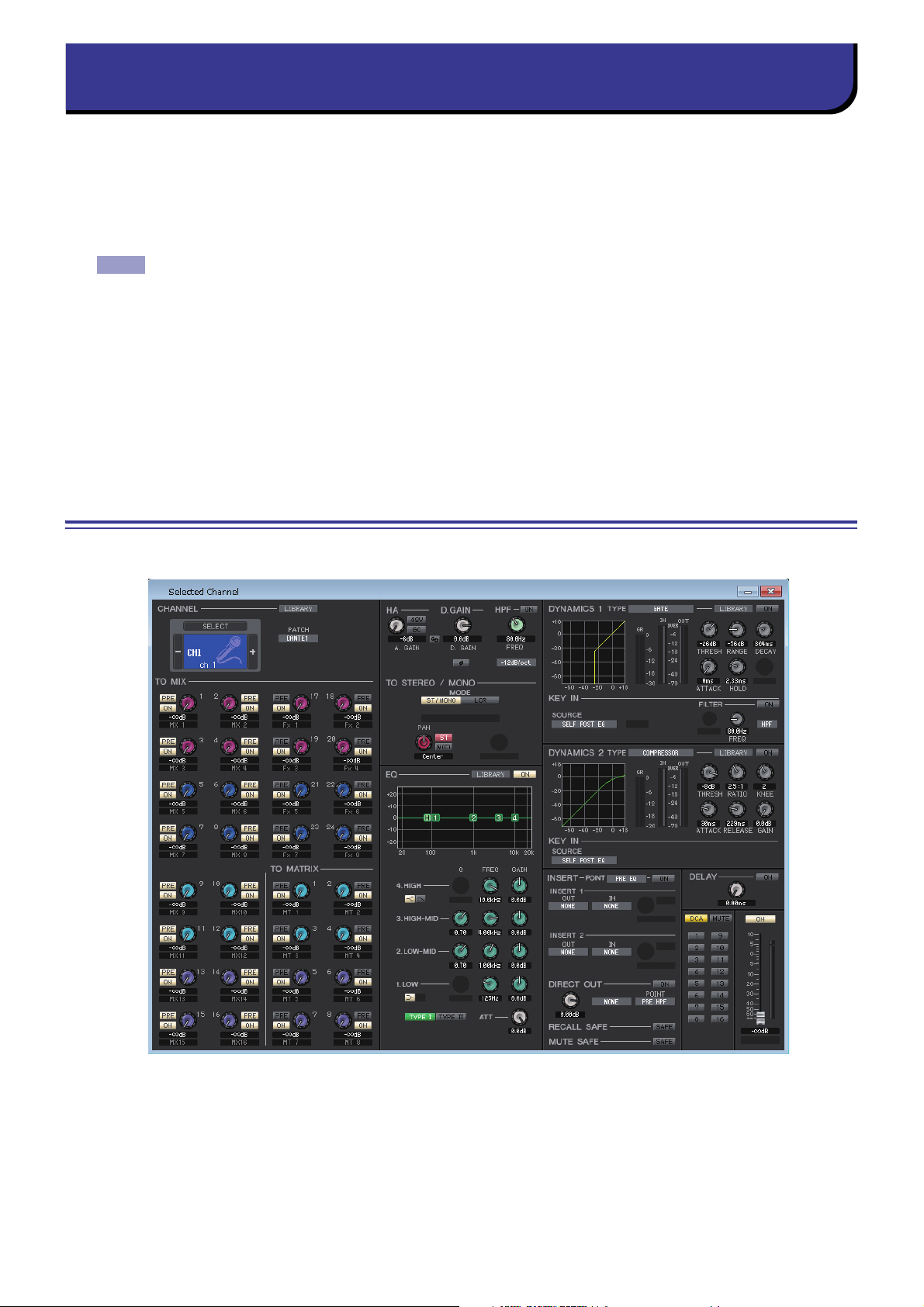
Aquí podrá configurar los parámetros del canal de entrada (canales INPUT CH 1–72(*), ST IN 1–8) o del canal de salida
Ventana Selected Channel (Canal seleccionado)
NOTA
● Ventana INPUT CH
(canales MIX 1–24, canales MATRIX 1–8, canales STEREO/MONO) seleccionados en ese momento.
Existen varias maneras de acceder a esta ventana.
• En el menú [Windows], elija [Selected Channel] y, a continuación, seleccione “Main View” (Vista principal).
• Haga doble clic en el número de canal o en los botones EQ, DYNA1 o DYNA2 de alguna las ventanas Overview.
Si elige [Selected Channel] del menú [Windows] y, a continuación, la opción “Additional View”, podrá
ver la ventana de un canal no seleccionado. Esta vista adicional no está enlazada con las operaciones
del botón [SEL] del panel de la CL.
El tipo de parámetros que se pueden editar en esta ventana dependerá del tipo del canal seleccionado en ese momento.
Los parámetros de la ventana Selected Channel (Canal seleccionado) se describen a continuación, en el orden de los
canales de entrada (canales de entrada 1–72(*), canales ST 1–8) o canales de salida (canales MIX 1-24, canales
MATRIX 1-8 y canales STEREO/MONO).
(*) CL3: 1-64, CL1: 1-48
Si está seleccionado un canal de entrada
25
CL Editor Manual de instrucciones
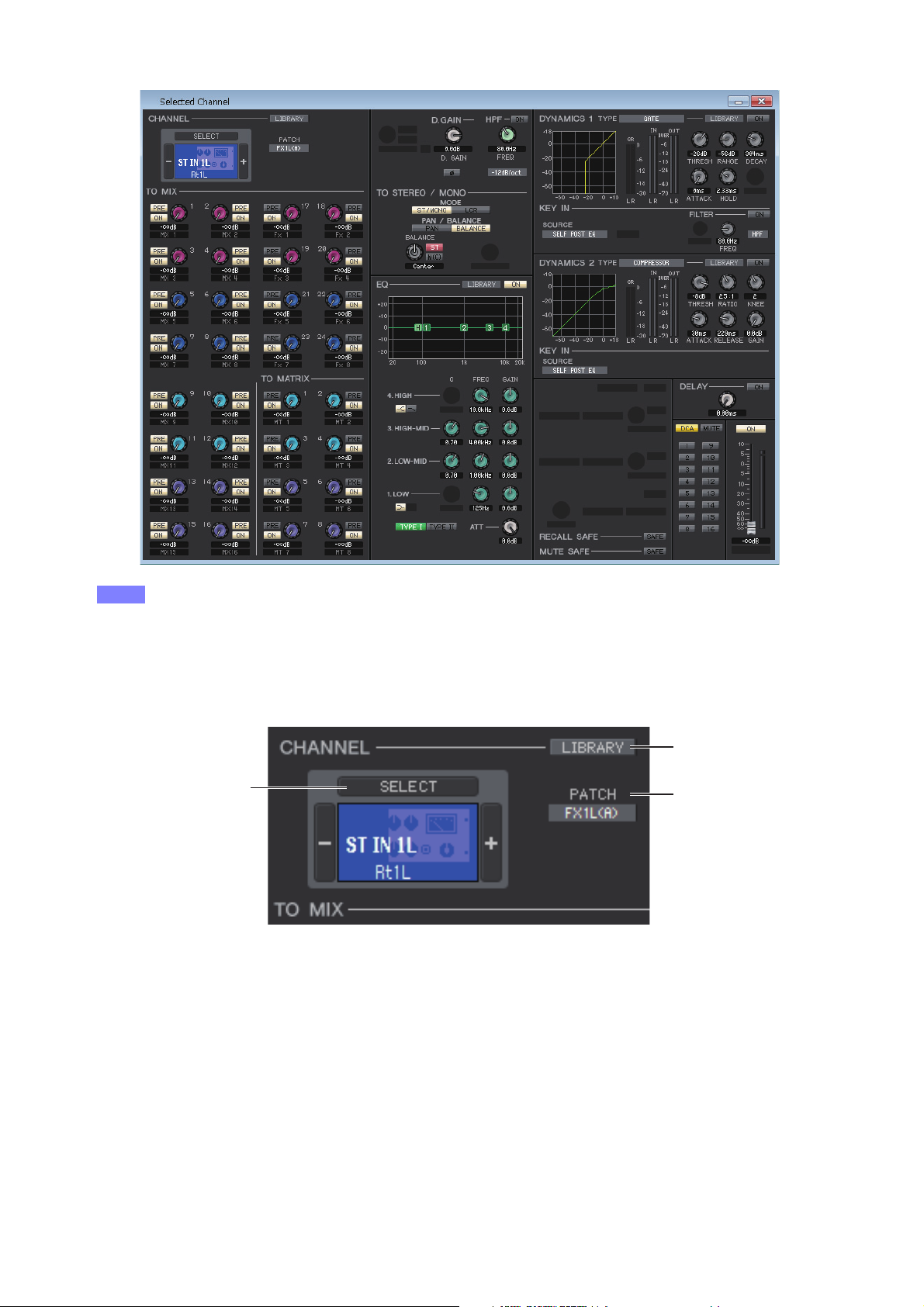
A menos que se especifique lo contrario, los parámetros que se explican a continuación son comunes
● Ventana de canal ST IN (Entrada estéreo)
NOTA
2
3
1
a los canales INPUT CH 1–72 (CL3: 1-64, CL1: 1-48) y ST IN 1–8.
❏ CHANNEL SELECT (Selección de canal)
1 SELECT (Selección de canal)
Indica el número y el nombre del canal que está editando. Para cambiar de canal puede hacer clic en el botón [SELECT]
(Seleccionar) y elegir en la lista que aparecerá, o bien hacer clic en los botones de selección de canales más/menos (+/–)
situados a la izquierda o a la derecha del icono. También puede hacer clic con el botón secundario (tecla <control> + clic)
en el icono y, a continuación, seleccionar la opción de su preferencia. Si hace clic en el icono con el botón principal,
podrá seleccionar el color de canal. También se puede editar el nombre del canal en el cuadro de texto.
2 LIBRARY (Biblioteca)
Permite acceder a la Input Channel Library (Biblioteca del canal de entrada). Al hacer clic en este botón se abrirá la
página INPUT CH de la ventana Library (biblioteca).
3 PATCH (Patch de entrada)
Permite seleccionar la fuente de entrada asociada al canal de entrada (las fuentes de entrada que se pueden seleccionar
se describen en la ➥ p.12).
26
CL Editor Manual de instrucciones
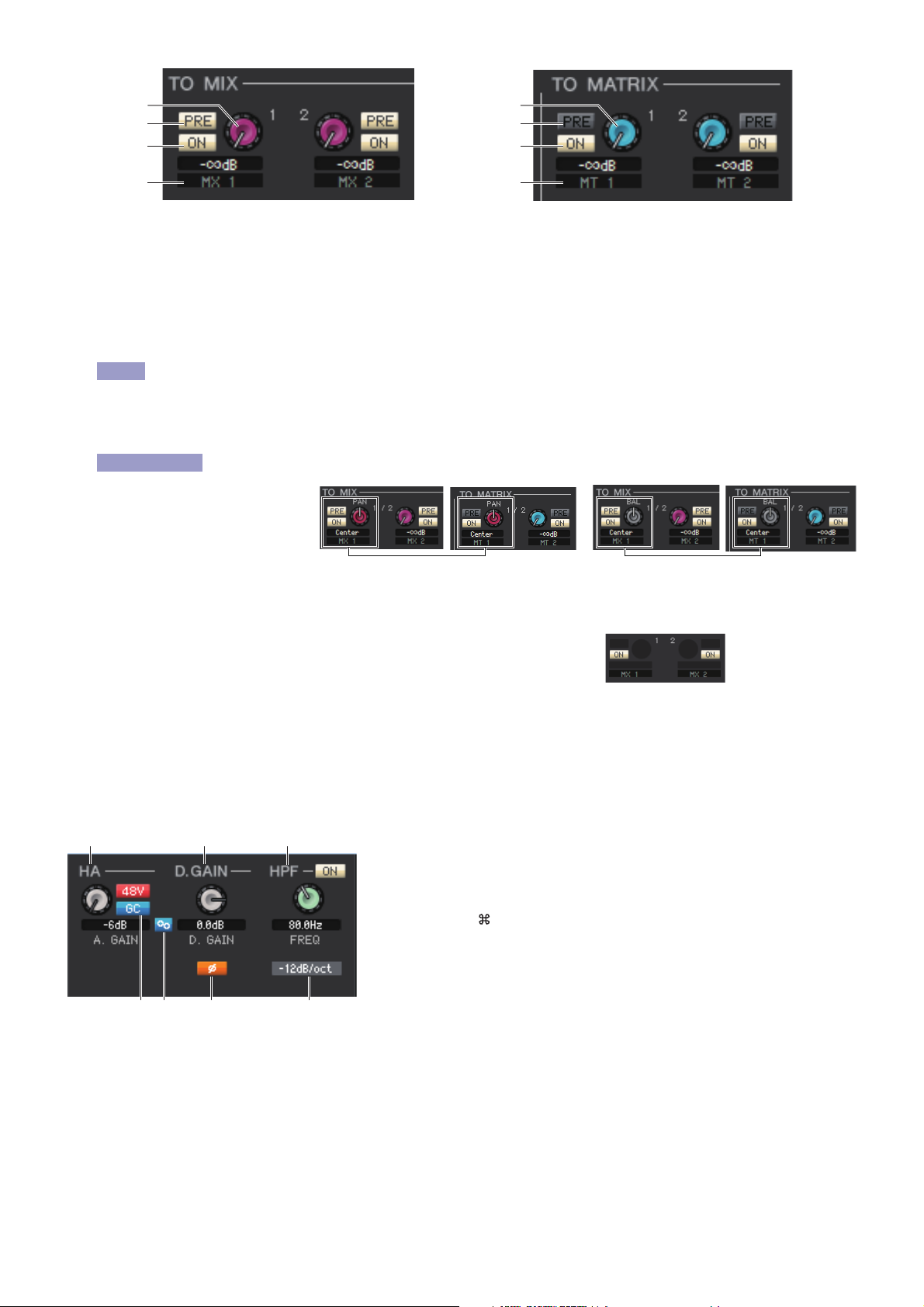
❏ TO MIX/TO MATRIX SEND (Envío a mezcla/a matriz)
2
1
3
4
2
1
3
4
NOTA
SUGERENCIA
Mando de control de lado impar Mando de control de lado impar
54 6 7
132
1 Nivel de transmisión MIX/MATRIX
Permite ajustar el nivel de transmisión de la señal enviada desde el canal de entrada a los buses MIX de tipo VARI
y a los buses MATRIX. El valor actual aparecerá en el cuadro numérico situado debajo.
2 PRE (PRE activación/desactivación)
Permite seleccionar PRE o POST como punto desde el que se envía la señal desde el canal de entrada al bus MIX y al
bus MATRIX. El punto será PRE EQ o PRE FADER si está activado, o bien POST FADER si está desactivado. El ajuste
PRE EQ/FADER puede especificarse en el cuadro de diálogo Mixer Setup.
Puede hacer clic con el botón derecho (tecla <control> + clic) en el botón PRE para acceder a un menú
contextual que le permitirá especificar ALL PRE, ALL POST u otras opciones.
3 ON (Transmisión MIX/MATRIX activada/desactivada)
Activa o desactiva la señal enviada desde el canal de entrada al bus MIX y al bus MATRIX.
• Si los buses MIX o los buses
MATRIX se están utilizando en
estéreo, el mando impar será
PAN o BAL (Balance) Si se ha
seleccionado INPUT CH, el
mando impar será siempre
PAN. Si se ha seleccionado ST IN, el número impar será PAN o BAL.
Podrá alternar entre Pan y Balance en la sección TO STEREO/MONO.
• Si se selecciona el tipo FIXED para el bus MIX, solamente será válido
el botón ON.
• El ajuste estéreo/mono y el ajuste de tipo VARI/FIXED pueden realizarse
en el cuadro de diálogo Mixer Setup.
4 Nombre del canal
Está sección indica el nombre del canal MIX o del canal MATRIX.
❏ HA/D.GAIN/HPF/Ø/GC
1 HA (Ganancia analógica del preamplificador)
Permite ajustar la ganancia analógica del preamplificador interno
o del preamplificador externo conectado al canal de entrada.
El valor actual aparecerá en el cuadro numérico situado debajo del
mando. Para ajustarlo al valor predeterminado (–6dB), pulse la tecla
<Ctrl>(< >) y, sin soltarla, haga clic en el mando.
También podrá utilizar el botón [48V] para activar o desactivar
la alimentación phantom.
2 D.GAIN (Ganancia digital)
Arrastre el mando en la pantalla para ajustar la ganancia digital
(ganancia de entrada) del canal de entrada.
3 HPF (Filtro de paso alto)
Utilice el botón [ON] de la derecha para activar/desactivar el filtro de paso alto. Puede utilizar el mando de la izquierda
para ajustar la frecuencia de corte. El valor actual aparecerá en el cuadro numérico situado debajo del mando. El EQ
gráfico del ecualizador indicará “H”.
4 GC (Compensación de ganancia)
Se trata de un conmutador de activación/desactivación de la corrección de la ganancia analógica del preamplificador.
Si desea compartir el mismo bastidor de E/S de varias consolas CL, esta función mantiene la señal de audio a un nivel
específico dentro de la red. Este botón aparecerá solamente si se han aplicado patches a los puertos DANTE.
27
CL Editor Manual de instrucciones
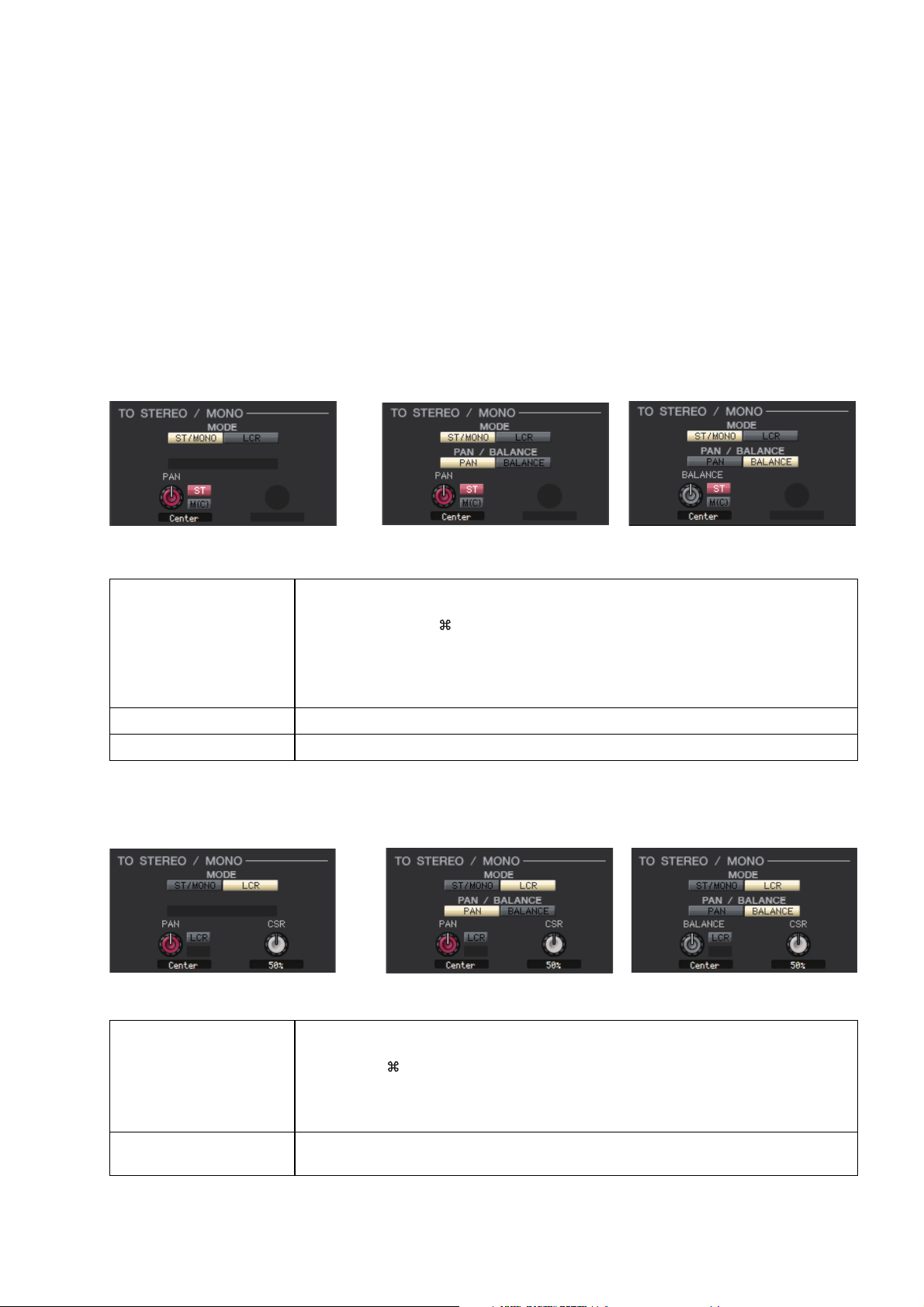
5 ENLACE DE GANANCIA ANALÓGICA O GANANCIA DIGITAL
[INPUT CH 1–72] [Canal ST IN 1–8]
[INPUT CH 1–72] [Canal ST IN 1–8]
Si GC (compensación de ganancia) está activado, se activa o desactiva la función que enlaza la ganancia digital con
la operación de ganancia analógica.
6 Ø (Fase)
Invierte la polaridad de fase de la señal después de la conversión AD.
7 Tipo de HPF (filtro de paso alto)
Cambia la atenuación (por octava) del filtro de paso alto entre –12dB/oct y –6dB/oct.
❏ TO STEREO/MONO
Aquí podrá especificar cómo se transmitirá la señal desde el canal de entrada al bus STEREO/MONO.
MODE (Modo)
• Botón ST/MONO
Cuando este botón está activado, la señal se enviará al bus STEREO L/R y, de forma independiente, al bus MONO.
El mando PAN (Panorámica) ajusta el efecto panorámico de la señal transmitida desde el
canal de entrada a los canales L/R del bus STEREO. Para ajustarlo en la posición central,
PAN (Panorámica)
(PAN/BALANCE de ST IN)
ST Activa o desactiva la señal enviada desde el canal de entrada al bus STEREO.
M(C) Activa o desactiva la señal enviada desde el canal de entrada al bus MONO.
pulse la tecla <Ctrl>(< >) del teclado del ordenador y, sin soltarla, haga clic en el
mando. Para ST IN podrá seleccionar Pan o Balance. El mando BALANCE ajusta el
balance de la señal que se envía desde el canal ST IN a los canales L/R (o a los canales
L/C/R del bus STEREO. PAN/BALANCE pueden cambiarse con los botones
[PAN]/[BALANCE].
• Botón LCR (Izquierda/Centro/Derecha)
Cuando este botón está activado, la señal se enviará a los buses L/C/R que funcionan conjuntamente unos con otros.
El mando PAN permite ajustar el efecto panorámico de la señal enviada desde el canal de
entrada a cada uno de los canales L/C/R. Para ajustarlo en la posición central, pulse la
PAN (panorámica)
(PAN/BALANCE de ST IN)
CSR (Relación ladocentro)
tecla <Ctrl>(< >) del teclado del ordenador y, sin soltarla, haga clic en el mando.
Para ST IN podrá seleccionar Pan o Balance. El mando BALANCE ajusta el balance de la
señal que se envía desde el canal ST IN a los canales L/R (o a los canales L/C/R del bus
STEREO. PAN/BALANCE pueden cambiarse con los botones [PAN]/[BALANCE].
Permite ajustar la proporción del nivel de canal CENTER relativo al L/R del bus STEREO
en un rango de 0–100%.
28
CL Editor Manual de instrucciones
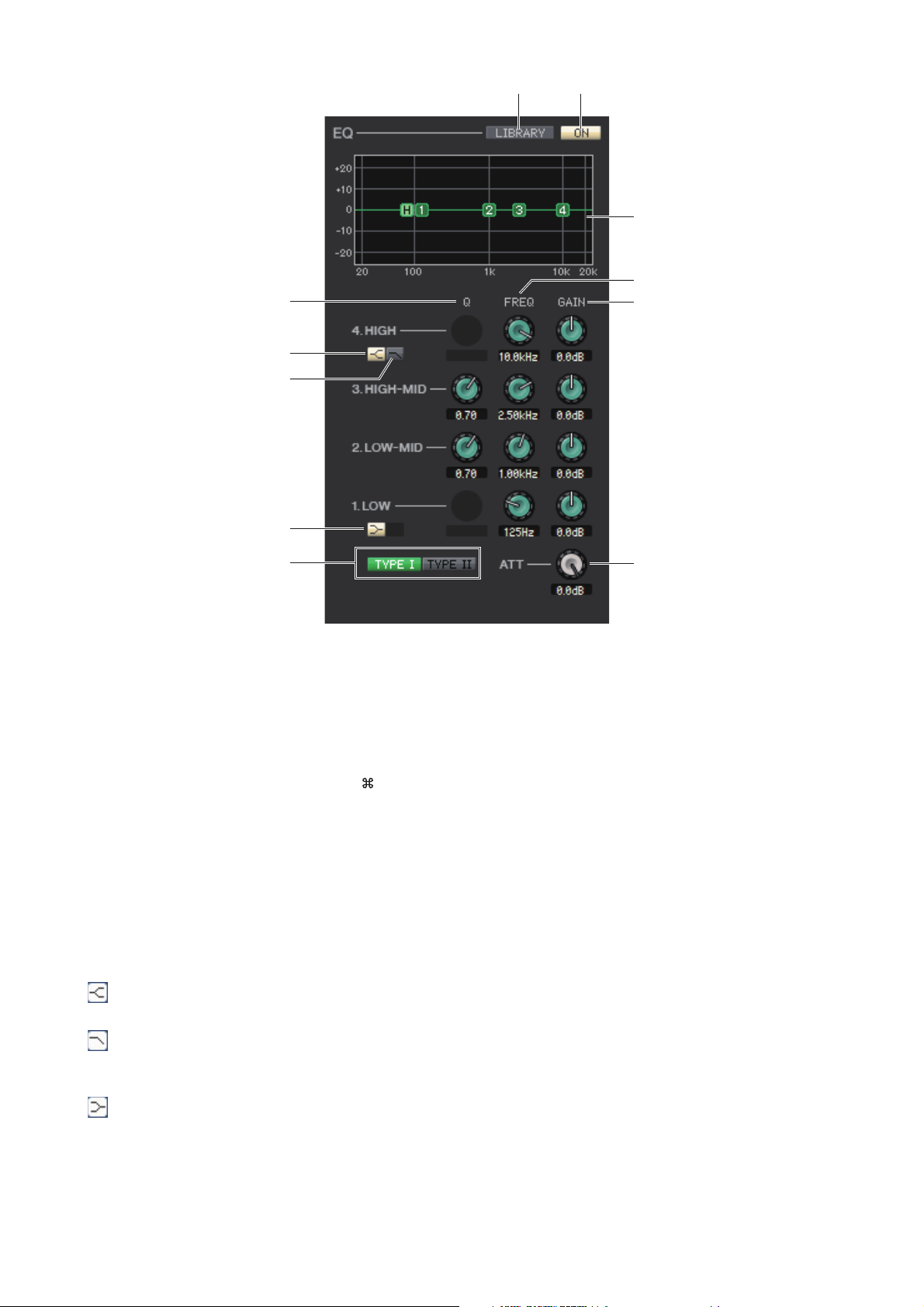
❏ EQ (Ecualizador)
4
7
8
9
21
3
6
5
A
0
1 LIBRARY (Biblioteca)
Permite acceder a la página INPUT EQ (EQ de entrada) de la ventana Library (Biblioteca).
2 ON (Activado)
Activa o desactiva el EQ (Ecualizador paramétrico) del canal seleccionado en ese momento.
3 Gráfico del EQ
Indica la respuesta del EQ correspondiente al canal seleccionado en ese momento. Para restablecer una respuesta de
ecualización plana, pulse la tecla <Ctrl>(< >) del teclado del ordenador y, sin soltarla, haga clic en el gráfico (el ajuste
de HPF se mantendrá).
4 Q
Estos mandos ajustan el nivel Q del intervalo de frecuencias seleccionado en el gráfico del EQ.
5 FREQ (Frecuencia)
Estos mandos permiten ajustar la frecuencia central de las cuatro bandas LOW, LO-MID, HI-MID y HIGH.
6 GAIN (Ganancia)
Estos mandos permiten ajustar el parámetro Q, la frecuencia central y la magnitud de aumento/corte de las cuatro
bandas LOW, LO-MID, HI-MID y HIGH.
7 HIGH shelving (Shelving alto)
Si este botón está activado, HIGH EQ cambiará a un tipo de shelving (desaparecerá el mando de control Q de HIGH EQ).
8 LPF (Filtro de paso bajo)
Si este botón está activado, HIGH EQ funcionará como un filtro de paso bajo. El mando Q de HIGH EQ desaparecerá
y el mando GAIN funcionará como conmutador del filtro de paso bajo.
9 LOW shelving (Shelving bajo)
Si este botón está activado, LOW EQ cambiará a un tipo de shelving (desaparecerá el mando de control Q de LOW EQ).
0 TYPE I/TYPE II (Tipo de EQ)
Permite seleccionar TYPE I o TYPE II como tipo de EQ.
A ATT (Atenuación)
Permite ajustar la magnitud de la atenuación del nivel de señal anterior al EQ.
29
CL Editor Manual de instrucciones

❏ DYNAMICS1/2
B
4
0
7
8
6
9
A
1 235
C
Puede seleccionar alguno de los siguientes tipos para cada uno de los dos procesadores de dinámica.
DYNAMICS1 GATE (Puerta), DUCKING (Reducción), EXPANDER (Ampliador), COMPRESSOR (Compresor)
DYNAMICS2
Si se ha seleccionado GATE/DUCKING
COMPRESSOR, COMPANDER-H (Compresor/ampliador duro), COMPANDER-S (Compresor/
ampliador blando), DE-ESSER (Supresor de eses)
1 TYPE (Tipo)
Indica el tipo de puerta/reducción seleccionada en ese momento. Puede hacer clic aquí para seleccionar el tipo.
La reducción es el efecto que activa el compresor, desencadenado por otra fuente de sonido.
2 LIBRARY (Biblioteca)
Este botón da acceso a la biblioteca de dinámica. Al hacer clic en este botón se abrirá la página DYNAMICS de la
ventana Library.
3 ON (Activado)
Este botón activa o desactiva la puerta o la reducción.
4 Curva de respuesta
Indica la respuesta de la puerta/reducción del canal seleccionado en ese momento.
5 Medidor de GR (Reducción de ganancia)
Indica la magnitud de la reducción de ganancia producida por la puerta/reducción.
6 THRESH (Nivel de umbral)
Permite especificar el nivel (nivel de umbral) en el que se activará la puerta/reducción. La puerta se abrirá (o la
reducción se activará) cuando la señal de entrada exceda de este nivel, y se cerrará (o la reducción se desactivará) si la
señal cae por debajo de este nivel.
7 RANGE (Intervalo)
Permite especificar en qué magnitud se atenuará la señal al cerrarse la puerta (o activarse la reducción).
8 DECAY (Caída)
Permite especificar el tiempo hasta el cierre de la puerta (o el tiempo para volver a la ganancia normal de señal de
reducción) una vez agotado el tiempo de espera.
9 ATTACK (Ataque)
Permite especificar el tiempo transcurrido desde que la señal de entrada excede del nivel de umbral hasta que la puerta
se abre (o desde el momento de activarse la reducción hasta que la señal se reduce).
0 HOLD (Retención)
Especifica el tiempo que la puerta permanecerá abierta (o la reducción activada) después de que la señal de entrada
descienda por debajo del umbral.
CL Editor Manual de instrucciones
30

A KEY IN SOURCE (Origen de entrada)
NOTA
1
4
B
0
7
8
6
9
A
2 3
5
Haga clic aquí para seleccionar una de las siguientes señales para utilizar como origen de entrada.
SELF PRE EQ Señal anterior al EQ del canal de entrada seleccionado en ese momento
SELF POST EQ Señal posterior al EQ del canal de entrada seleccionado en ese momento
MIX OUT 21–24
CH 1–72 POST EQ Señal posterior al EQ del correspondiente canal de entrada (no obstante, solamente podrán
STIN1L–STIN8R POST EQ
Señal de salida del correspondiente canal MIX situado en una posición inmediatamente
anterior a la atenuación de la salida
elegirse canales que pertenezcan al mismo grupo, dentro de los once grupos CH1–8,
CH9–16, CH17–24, CH25–32, CH33–40, CH41–48, CH49-56, CH57-64, CH65-72,
y STIN1L–STIN4R, STIN5L–STIN8R)
B CUE (Escucha)
Este botón permite monitorizar mediante escucha la señal de entrada seleccionada en ese momento. No se muestra
en la vista adicional.
Si no está activada la casilla de verificación Channel Select/Sends On Fader del cuadro de diálogo
System Setup, el botón [CUE] estará oculto en la pantalla.
C KEY IN FILTER (Filtro de entrada)
Permite seleccionar el tipo de filtro que se aplicará a la señal de entrada seleccionada: HPF (filtro de paso alto),
BPF (filtro de paso de banda) o LPF (filtro de paso bajo). El botón ON/OFF activa o desactiva el filtro.
Si ha seleccionado BPF, utilice los dos botones para ajustar la frecuencia de paso de banda y el parámetro Q.
Si ha seleccionado HPF o LPF, utilice el mando para ajustar la frecuencia de corte.
Si se ha seleccionado COMPRESSOR/EXPANDER
1 TYPE (Tipo)
Indica el compresor o el ampliador seleccionado en ese momento. Puede hacer clic aquí para seleccionar el tipo.
2 LIBRARY (Biblioteca)
Este botón da acceso a la biblioteca de dinámica. Al hacer clic en este botón se abrirá la página DYNAMICS de la
ventana Library.
3 ON (Activado)
Este botón activa o desactiva el compresor o el ampliador.
4 Curva de respuesta
Indica la respuesta del compresor/ampliador correspondiente al canal seleccionado actualmente.
5 Medidor de GR (Reducción de ganancia)
Indica la magnitud de reducción de ganancia producida por el compresor/ampliador.
6 THRESH (Nivel de umbral)
Especifica el nivel de umbral en el que funcionará el compresor/ampliador. Si se selecciona el compresor, la señal de
entrada comenzará a comprimirse cuando la señal de entrada supere este nivel; la compresión se eliminará cuando la
señal descienda por debajo de este nivel. Si se selecciona el ampliador, la señal de entrada comenzará a comprimirse
cuando la señal de entrada caiga por debajo de este nivel; la compresión se eliminará cuando la señal supere este nivel.
31
CL Editor Manual de instrucciones

7 RATIO
1
4
B
235
0
7
8
6
9
A
Si se selecciona el compresor, especifica la relación con la que la señal de entrada se comprimirá cuando la señal supere
el umbral. Si se selecciona el ampliador, especifica la relación con la que la señal de entrada se comprimirá cuando la
señal caiga por debajo del umbral.
8 KNEE (Codo)
Especifica la nitidez con la que cambiará el nivel de salida. Puede seleccionar HARD (Fuerte) o 1–5.
9 ATTACK (Ataque)
Si se selecciona el compresor, especifica el tiempo (tiempo de ataque) desde el momento en que la señal de entrada
excede del nivel del umbral hasta que empieza a ser comprimida. Si se selecciona el ampliador, especifica el tiempo
(tiempo de ataque) desde el momento en que la señal de entrada cae por debajo del nivel del umbral hasta que empieza
a ser comprimida.
0 GAIN (GANANCIA)
Permite ajustar la ganancia de la señal después de que ha pasado por el compresor/ampliador.
A RELEASE (Liberación)
Si se selecciona el compresor, especifica el tiempo (el tiempo de liberación) desde el momento en que la señal de
entrada cae por debajo del nivel de umbral hasta que se elimina la compresión. Si se selecciona el ampliador, especifica
el tiempo (el tiempo de liberación) desde el momento en que la señal de entrada excede del nivel de umbral hasta que se
elimina la compresión.
B KEY IN SOURCE (Origen de entrada)
Haga clic aquí para seleccionar la señal de entrada que desee utilizar.
Las opciones son las mismas que para GATE.
Si se ha seleccionado COMPANDER-H, COMPANDER-S
1 TYPE (Tipo)
Indica el tipo del compresor/ampliador seleccionado en ese momento. Puede hacer clic aquí para seleccionar el tipo.
2 LIBRARY (Biblioteca)
Este botón da acceso a la biblioteca de dinámica. Al hacer clic en este botón se abrirá la página DYNAMICS de la
ventana Library.
3 ON (Activado)
Este botón activa o desactiva el compresor/ampliador.
4 Curva de respuesta
Indica la respuesta del compresor/ampliador para el canal seleccionado en ese momento.
5 Medidor de GR (Reducción de ganancia)
Indica la cantidad de reducción de ganancia producida por el compresor/ampliador.
6 THRESH (Nivel de umbral)
Permite especificar el nivel de umbral a partir del cual se aplicarán la compresión y la expansión. La señal de entrada
se comprimirá cuando la señal exceda de este nivel. El efecto del ampliador se aplicará a niveles por debajo
de THRESHOLD + WIDTH.
32
CL Editor Manual de instrucciones

7 RATIO
1
4
0
235
7
8
9
6
Permite especificar la ratio (magnitud) de la compresión.
8 WIDTH (Anchura)
Especifica la anchura entre el nivel del umbral del compresor (THRESHOLD) y el nivel del umbral del ampliador.
9 ATTACK (Ataque)
Permite especificar el tiempo (de ataque) hasta que la señal de entrada se empieza a comprimir y a ampliar una vez que
el compresor/ampliador se ha activado.
0 GAIN (GANANCIA)
Permite ajustar la ganancia de la señal después de que ha pasado por el compresor/ampliador.
A RELEASE (Liberación)
Especifica el tiempo de liberación del compresor desde el momento en que la señal cae por debajo del nivel de umbral
hasta que se eliminan la compresión y la ampliación.
B KEY IN SOURCE (Origen de entrada)
Haga clic aquí para seleccionar la señal de entrada que desee utilizar.
Las opciones son las mismas que para GATE.
Si se ha seleccionado DE-ESSER
1 TYPE (Tipo)
Indica de qué tipo es el supresor de eses seleccionado en ese momento.
2 LIBRARY (Biblioteca)
Este botón da acceso a la biblioteca de dinámica. Al hacer clic en este botón se abrirá la página DYNAMICS de la
ventana Library.
3 ON (Activado)
Este botón activa o desactiva el supresor de eses.
4 Curva de respuesta
Indica la respuesta del supresor de eses correspondiente al canal seleccionado en ese momento.
5 Medidor de GR (Reducción de ganancia)
Indica la cantidad de reducción de ganancia producida por el supresor de eses.
6 THRESH (Nivel de umbral)
Especifica el nivel del umbral en el que funcionará el supresor de eses. La señal de entrada comenzará a comprimirse
cuando la señal de entrada supere este nivel; la compresión se eliminará cuando la señal descienda por debajo
de este nivel.
7 FREQ (Frecuencia mínima/central)
Permite especificar la frecuencia mínima (del HPF) o central (del BPF) a la que la señal de entrada activará el supresor
de eses.
8 TYPE (Tipo)
Arrastre el mando en la pantalla para seleccionar HPF (Filtro de paso alto) o BPF (Filtro de paso de banda).
33
CL Editor Manual de instrucciones

9 Q
1 2
5
6
34
Permite ajustar el nivel Q de la gama de frecuencias en que la señal de entrada activará el supresor de eses.
Este parámetro solo es válido si TYPE está configurado como BPF.
0 KEY IN SOURCE (Origen de entrada)
La señal de entrada está configurada como SELF POST EQ.
❏ DELAY (Retardo)
2 1
1 ON (Activado)
Activa o desactiva el retardo del canal seleccionado en ese momento.
2 Tiempo de retardo
Arrastre el mando en la pantalla para ajustar el tiempo de retardo del canal de entrada seleccionado en ese momento.
❏ INSERT 1/2 (excepto para canales ST IN)
1 POINT (Punto de inserción)
Permite seleccionar la posición en la que se asignará el patch a la entrada/salida de inserción. Las opciones son PRE EQ,
PRE FADER o POST ON.
2 ON (Activado)
Activa y desactiva la entrada/salida de inserción.
3 OUT (Salida de inserción)
Haga clic aquí para seleccionar el puerto de salida que se asignará a la salida de inserción. Las opciones disponibles son
las siguientes:
NONE (Ninguno) Sin asignación
OMNI 1-OMNI 8 Tomas OMNI OUT 1–8
SLOT1-1, SLOT1-2...SLOT3-15, SLOT3-16 Canales de salida de una tarjeta de E/S instalada en las ranuras 1–3
FX1L(A), FX1R(B)...FX8L(A), FX8R(B) Salidas L/R del bastidor EFFECT 1–8
PR1L(A), PR1R(B)...PR8L(A), PR8R(B) Salidas L/R del bastidor PREMIUM 1–8
34
CL Editor Manual de instrucciones

4 IN (Entrada de inserción)
NOTA
1
23 4
Haga clic aquí para seleccionar el puerto de entrada que se asignará a la entrada de inserción. Las opciones disponibles
son las siguientes:
NONE (Ninguno) Sin asignación
OMNI 1-OMNI 8 Tomas OMNI IN 1–8
SLOT1-1, SLOT1-2...SLOT3-15, SLOT3-16 Canales de entrada de una tarjeta de E/S instalada en las ranuras 1–3
FX1L(A), FX1R(B)...FX8L(A), FX8R(B) Salidas L/R del bastidor EFFECT 1–8
PR1L(A), PR1R(B)...PR8L(A), PR8R(B) Salidas L/R del bastidor PREMIUM 1–8
5 HA (Ganancia analógica del preamplificador)
Ajusta la ganancia analógica de OMNI IN. Este mando solamente será visible si se selecciona OMNI como
INSERT IN (
4).
6 48V (Alimentación phantom)
Activa y desactiva la alimentación phantom (+48V). Este botón solamente será visible si se selecciona OMNI como
INSERT IN (
4).
El número de entradas/salidas de inserción disponibles es limitado (➥ p.51, p.52).
Si asigna un número de entradas/salidas de inserción que exceda el límite, las entradas/salidas no
válidas aparecerán atenuadas. Asimismo, aparecerá el indicador .
❏ DIRECT OUT (excepto para canales ST IN)
1 ON (Activado)
Activa y desactiva la salida directa. Haga clic con el botón derecho (tecla <control> + clic) para abrir un menú
emergente y seleccione ALL ON o ALL OFF.
2 DIRECT OUT GAIN (Ganancia de salida directa)
Ajusta la ganancia de la salida directa. El valor actual aparecerá en el cuadro numérico situado debajo del mando.
Para ajustarlo al valor nominal (0,0 dB), pulse la tecla <Ctrl>(< >) y, sin soltarla, haga clic en el mando.
3 DIRECT OUT PORT (Puerto de salida directa)
Haga clic aquí para seleccionar alguno de los siguientes puertos de salida como el utilizado para la salida directa.
NONE (Ninguno) Sin asignación
DANTE 1–DANTE 64 DANTE OUTPUT 1–64
OMNI 1–OMNI 8 Tomas OMNI OUT 1–8
REC L, REC R Salidas L/R de RECORDER
SLOT1-1, SLOT1-2...SLOT3-16 Canales de salida de una tarjeta de E/S instalada en las ranuras 1–3
4 DIRECT OUT POINT (Punto de salida directa)
Selecciona la posición en la que se aplicará la salida directa. Las opciones son PRE HPF, PRE EQ, PRE FADER o POST ON.
❏ RECALL SAFE/MUTE SAFE (Seguridad recuperación/
silencio seguro)
Activan y desactivan las funciones Recall Safe y Mute Safe del canal.
35
CL Editor Manual de instrucciones

❏ DCA GROUP/MUTE GROUP (Grupo DCA/grupo de silenciamiento)
12
33
1
2
3
NOTA
1 DCA GROUP
Permite seleccionar el grupo de DCA (1–16) al que pertenece
ese canal.
2 MUTE GROUP
Permite seleccionar el grupo de silenciamiento (1–8) al que
pertenece ese canal.
3 DCA/MUTE
Estos botones permiten activar o desactivar el grupo de DCA y de
silenciamiento del canal.
❏ Deslizador
1 ON (Activado)
Activa o desactiva el canal de entrada.
Si el canal correspondiente está desactivado, el deslizador aparecerá atenuado.
2 Deslizador
Ajusta el nivel de entrada del canal de entrada. A la derecha del deslizador hay un contador
que indica el nivel de señal, y el valor actual aparecerá en el cuadro numérico situado justo
debajo. Para ajustar el valor mínimo (–∞ dB), pulse la tecla <Ctrl>(< >) del teclado del
ordenador y, sin soltarla, haga clic en el mando del deslizador; para ajustar el valor nominal
(0,00 dB), pulse simultáneamente las teclas <Ctrl>(< >) y <Mayús> y, sin soltarlas, haga
clic en el mando del deslizador.
3 CUE (Escucha)
Este botón permite monitorizar mediante escucha la señal del canal de entrada.
Si no está activada la casilla de verificación Channel Select/Sends On
Fader del cuadro de diálogo System Setup, el botón [CUE] estará oculto
en la pantalla.
36
CL Editor Manual de instrucciones

Si se ha seleccionado un canal MIX
1 2
3
2
1
3
4
NOTA
SUGERENCIA
Mando de control de lado impar
❏ CHANNEL SELECT (Selección de canal)
1 SELECT (Selección de canal)
Con la única excepción de que la edición se aplica a un canal MIX,
funciona igual que la selección de canal para un canal de entrada
(➥ p.26).
2 LIBRARY (Biblioteca)
Permite acceder a la Output Channel Library (Biblioteca de canales de
salida). Al hacer clic en este botón se abrirá la página OUTPUT CH de
la ventana Library (Biblioteca).
3 PATCH (Patch de salida)
Permite seleccionar la fuente de salida asociada al canal MIX (las
fuentes de salida que se pueden seleccionar se describen en la ➥ p.17).
❏ TO MATRIX (Enviar a matriz)
1 MATRIX send level (Nivel de envío a matriz)
Ajusta el nivel de envío de la señal transmitida desde el canal MIX a los buses MATRIX.
2 PRE (PRE activación/desactivación)
Seleccione PRE o POST como la posición desde la cual se transmite al bus MATRIX la
señal procedente desde el canal MIX. Si está activado, se selecciona PRE EQ o PRE
FADER; si está desactivado, se selecciona POST FADER. El ajuste PRE EQ/PRE FADER
puede especificarse en el cuadro de diálogo Mixer Setup.
Puede hacer clic con el botón derecho (tecla <control> + clic) en el botón PRE
para acceder a un menú contextual que le permitirá especificar ALL PRE,
ALL POST u otras opciones.
• Si se utilizan buses MATRIX en estéreo,
el mando del bus impar será
PAN o BALANCE.
• El estado STEREO/MONO puede especificarse en el cuadro de diálogo Mixer Setup.
3 ON (Activación/desactivación del envío a MATRIX)
Es un conmutador para activar/desactivar la señal enviada desde el canal MIX al bus MATRIX.
4 Nombre del canal
Está sección indica el nombre del canal MATRIX.
37
CL Editor Manual de instrucciones

❏ TO STEREO/MONO (A estéreo/mono)
[para canal MONO] [para canal STEREO]
[para canal MONO mix] [para canal STEREO mix]
Aquí puede especificar cómo se enviará la señal desde el canal MIX al bus STEREO/MONO.
MODE (Modo)
• Botón ST/MONO
Cuando este botón está activado, la señal se enviará al bus STEREO L/R y, de forma independiente, al bus MONO.
El mando PAN (Panorámica) ajusta el efecto panorámico de la señal transmitida desde el
PAN (BALANCE para el
bus STEREO)
canal MIX a los canales L/R del bus STEREO. Para ajustarlo en la posición central, pulse
la tecla <Ctrl>(< >) del teclado del ordenador y, sin soltarla, haga clic en el mando. Si se
utiliza MIX como bus STEREO, será BALANCE. El mando BALANCE ajusta el balance
de la señal transmitida desde el canal MIX a los canales L/R del bus STEREO.
ST Activa o desactiva la señal enviada desde el canal MIX al bus STEREO.
M(C) Activa o desactiva la señal enviada desde el canal MIX al bus MONO.
• Botón LCR (Izquierda/Centro/Derecha)
Cuando este botón está activado, la señal se enviará a los buses L/C/R que funcionan conjuntamente unos con otros.
El mando PAN permite ajustar el efecto panorámico de la señal enviada desde el canal
PAN (BALANCE para el
bus STEREO)
CSR (Relación ladocentro)
MIX a cada uno de los canales L/C/R. Para ajustarlo en la posición central, pulse la tecla
<Ctrl>(< >) del teclado del ordenador y, sin soltarla, haga clic en el mando. Si se utiliza
MIX como bus STEREO, será BALANCE. El mando BALANCE ajusta el balance de la
señal transmitida desde el canal MIX a los canales L/R del bus STEREO.
Permite ajustar la proporción del nivel de canal CENTER con respecto a los canales L/R
del bus STEREO en un rango de 0–100%.
38
CL Editor Manual de instrucciones

❏ EQ (Ecualizador)
21
3
4
5
6
7
8
9
0
A
B
1 LIBRARY (Biblioteca)
Permite acceder a la página OUTPUT EQ (EQ de salida) de la ventana Library.
2 ON (Activado)
Activa o desactiva el ecualizador.
3 Gráfico del EQ
Indica la respuesta del EQ correspondiente al canal seleccionado en ese momento. Para restablecer una respuesta de
ecualización plana, pulse la tecla <Ctrl>(< >) del teclado del ordenador y, sin soltarla, haga clic en el gráfico.
4 Q
Estos mandos ajustan el nivel Q del intervalo de frecuencias seleccionado en el gráfico del EQ.
5 FREQ (Frecuencia)
Estos mandos permiten ajustar la frecuencia central de las cuatro bandas LOW, LO-MID, HI-MID y HIGH.
6 GAIN (Ganancia)
Estos mandos permiten ajustar el parámetro Q, la frecuencia central y la magnitud de aumento/corte de las cuatro
bandas LOW, LO-MID, HI-MID y HIGH.
7 HIGH shelving (Shelving alto)
Si este botón está activado, HIGH EQ cambiará a un tipo de shelving (desaparecerá el mando de control Q de HIGH EQ).
8 LPF (Filtro de paso bajo)
Si este botón está activado, HIGH EQ funcionará como un filtro de paso bajo. El mando Q de HIGH EQ desaparecerá
y el mando GAIN funcionará como conmutador del filtro de paso bajo.
9 (LOW shelving) (Shelving bajo)
Si este botón está activado, LOW EQ cambiará a un tipo de shelving (desaparecerá el mando de control Q de LOW EQ).
0 HPF (Filtro de paso alto)
Si este botón está activado, LOW EQ funcionará como ecualizador de filtro de paso alto. El mando Q de LOW EQ
desaparecerá, y el mando GAIN actuará como conmutador de activación y desactivación del filtro de paso alto.
A TYPE I/TYPE II (Tipo de EQ)
Permite seleccionar TYPE I o TYPE II como tipo de EQ.
B ATT (Atenuación)
Permite ajustar la magnitud de la atenuación del nivel de señal anterior al EQ.
39
CL Editor Manual de instrucciones

❏ DYNAMICS1
1
2
3
NOTA
Excepto por el hecho de que los tipos disponibles sean COMPRESSOR, EXPANDER, COMPAND H y COMPAND S, y de que
➥
pueda seleccionar más de una señal como señal de entrada de tecla, es igual que la dinámica de canales de entrada (
p.30).
❏ INSERT (Insertar)
Con la única excepción de que los puertos de inserción que se pueden seleccionar son diferentes, funciona igual que para
los ajustes de inserción de un canal de entrada (➥ p.34).
❏ RECALL SAFE/MUTE SAFE (Seguridad de recuperación/
Silenciamiento seguro)
Son igual que las funciones Recall Safe y Mute Safe para los canales de entrada (➥ p.35).
❏ DCA GROUP/MUTE GROUP
Son las mismas funciones que las de DCA GROUP/MUTE GROUP para los canales de entrada (➥ p.36).
❏ Deslizador
1 ON (Activado)
Activa o desactiva el canal MIX.
2 Deslizador
Permite ajustar el nivel de salida del canal MIX. A la derecha del deslizador hay un contador
que indica el nivel de señal, y el valor actual aparecerá en el cuadro numérico situado justo
debajo. Para ajustar el valor mínimo (–∞ dB), pulse la tecla <Ctrl>(< >) del teclado del
ordenador y, sin soltarla, haga clic en el mando del deslizador; para ajustar el valor nominal
(0,00 dB), pulse simultáneamente las teclas <Ctrl>(< >) y <Mayús> y, sin soltarlas, haga
clic en el mando del deslizador.
3 CUE (Escucha)
Este botón permite monitorizar mediante escucha la señal del canal MIX.
Si no está activada la casilla de verificación Channel Select/Sends On
Fader del cuadro de diálogo System Setup, el botón [CUE] estará oculto
en la pantalla.
40
CL Editor Manual de instrucciones

Si se ha seleccionado un canal MATRIX
2
1
3
4
2
1
3
4
❏ CHANNEL SELECT (Selección de canal)
Con la única excepción de que la edición se aplica a un canal MATRIX, funciona igual que la selección de canales MIX
(➥ p.37).
❏ FROM MIX, ST/MONO(C)
1
Nivel de transmisión FROM MIX, ST/MONO(C)
Permiten ajustar los niveles de transmisión de las señales
enviadas desde los buses MIX o desde los buses STEREO/
MONO al bus MATRIX. El valor actual aparecerá en el cuadro
numérico situado debajo.
2 PRE (PRE activación/desactivación)
Permiten seleccionar PRE o POST como posición desde la que
se transmite la señal desde los buses MIX o STEREO/MONO al
bus MATRIX. Si está activado, se selecciona PRE EQ o PRE
FADER; si está desactivado, se selecciona POST FADER. El
ajuste PRE EQ/FADER puede especificarse en el cuadro de
diálogo Mixer Setup.
3 ON (Transmisión FROM MIX, ST/MONO
activada/desactivada)
Se trata de conmutadores de activación/desactivación para la
señal enviada desde los buses MIX o STEREO/MONO al
bus MATRIX.
4 Nombre del canal
Está sección indica el nombre del canal MIX o del canal
STEREO/MONO.
41
CL Editor Manual de instrucciones

❏ BALANCE
1
2
3
NOTA
Este ajuste se muestra únicamente si el bus MATRIX seleccionado se está
utilizando como estéreo. Permite ajustar el balance de volumen hacia la
izquierda/derecha de la señal estéreo. Para ajustarlo al valor central, pulse la
tecla <Ctrl>(< >) del teclado del ordenador y, sin soltarla, haga clic en
este mando.
❏ EQ (Ecualizador)
Igual que el ecualizador de un canal MIX (➥ p.39).
❏ DYNAMICS1
Excepto por el hecho de que los tipos disponibles sean COMPRESSOR, EXPANDER, COMPAND H y COMPAND S, y de que
➥
pueda seleccionar más de una señal como señal de entrada de tecla, es igual que la dinámica de canales de entrada (
p.30).
❏ INSERT (Insertar)
Con la única excepción de que los puertos de inserción que se pueden seleccionar son diferentes, funciona igual que para
los ajustes de inserción de un canal de entrada (➥ p.34).
❏ RECALL SAFE/MUTE SAFE (Seguridad de recuperación/
Silenciamiento seguro)
Igual que la función RECALL SAFE/MUTE SAFE de un canal MIX (➥ p.40).
❏ DCA GROUP/MUTE GROUP
Son las mismas funciones que las de DCA GROUP/MUTE GROUP para los canales de entrada (➥ p.36).
❏ Deslizador
1 ON (Activado)
Activa o desactiva el canal MATRIX.
2 Deslizador
Permite ajustar el nivel de salida del canal MATRIX. A la derecha del deslizador hay un
contador que indica el nivel de señal, y el valor actual aparecerá en el cuadro numérico
situado justo debajo. Para ajustar el valor mínimo (–∞ dB), pulse la tecla <Ctrl>(< >) del
teclado del ordenador y, sin soltarla, haga clic en el mando del deslizador; para ajustar el
valor nominal (0,00 dB), pulse simultáneamente las teclas <Ctrl>(< >) y <Mayús> y,
sin soltarlas, haga clic en el mando del deslizador.
3 CUE (Escucha)
Este botón permite monitorizar mediante escucha la señal del canal MATRIX.
Si no está activada la casilla de verificación Channel Select/Sends On
Fader del cuadro de diálogo System Setup, el botón [CUE] estará oculto
en la pantalla.
42
CL Editor Manual de instrucciones

Si ha seleccionado un canal STEREO/MONO
● Ventana de canal STEREO
● Ventana de canal MONO
❏ CHANNEL SELECT (Selección de canal)
Con la única excepción de que la edición se aplica a un canal STEREO/MONO, funciona igual que la selección de canal
para un canal MIX (➥ p.37).
❏ TO MATRIX
Igual que la función TO MATRIX de un canal MIX (➥ p.37).
43
CL Editor Manual de instrucciones

❏ BALANCE (salvo para el canal MONO)
1
2
3
1
2
3
STEREO MONO
NOTA
Permite ajustar el balance de volumen hacia la izquierda/derecha en el bus
STEREO. Para ajustarlo al valor central, pulse la tecla <Ctrl>(< >) del teclado
del ordenador y, sin soltarla, haga clic en este mando.
❏ EQ (Ecualizador)
Igual que los ajustes de ecualizador de un canal MIX (➥ p.39).
❏ DYNAMICS1
Excepto por el hecho de que los tipos disponibles sean COMPRESSOR, EXPANDER, COMPAND H y COMPAND S,
y de que pueda seleccionar más de una señal como señal de entrada de tecla, es igual que la dinámica de canales de
➥
entrada (
p.30).
❏ INSERT (Insertar)
Con la única excepción de que los puertos de inserción que se pueden seleccionar son diferentes, funciona igual que
para los ajustes de inserción de un canal de entrada (➥ p.34).
❏ RECALL SAFE/MUTE SAFE (Seguridad de recuperación/
Silenciamiento seguro)
Igual que la función RECALL SAFE/MUTE SAFE de un canal MIX (➥ p.40).
❏ DCA GROUP/MUTE GROUP
Son las mismas funciones que las de DCA GROUP/MUTE GROUP para los canales de entrada (➥ p.36).
❏ Deslizador
1 ON (Activado)
Activa o desactiva el canal STEREO/MONO.
2 Deslizador
Permite ajustar el nivel de salida del canal STEREO/MONO.
A la derecha del deslizador hay un contador que indica el nivel de
señal, y el valor actual aparecerá en el cuadro numérico situado
justo debajo.
3 CUE (Escucha)
Este botón permite monitorizar mediante escucha la señal del
canal STEREO/MONO.
Si no está activada la casilla de verificación
Channel Select/Sends On Fader del cuadro de
diálogo System Setup, el botón [CUE] estará
oculto en la pantalla.
44
CL Editor Manual de instrucciones

Aquí podrá editar las diversas bibliotecas de la CL. También se pueden cargar archivos de bibliotecas guardados en una
Ventana Library (Biblioteca)
NOTA
5
1 2 3 4
unidad del ordenador, editar el orden o el título de los elementos de la biblioteca, recuperar todos los datos deseados de la
biblioteca o copiar los datos deseados de la biblioteca a una biblioteca de la CL.
Esta ventana está dividida en las páginas DYNAMICS, INPUT EQ, OUTPUT EQ, EFFECT, GEQ (Ecualizador gráfico),
INPUT CH y OUTPUT CH; para pasar de una página a otra, haga clic en las fichas situadas en la parte superior de
la ventana.
Para abrir esta ventana, elija [Library] en el menú [Windows] y, a continuación, seleccione “DYNAMICS,” “INPUT EQ,”
“OUTPUT EQ,” “EFFECT,” “GEQ,” “INPUT CH,” o “OUTPUT CH”.
Independientemente del tipo de archivo abierto, al ejecutar SAVE (Guardar) o SAVE AS (Guardar como)
en esta ventana solamente se guardará la información de la biblioteca relativa a la ficha abierta.
1 OPEN (Abrir un archivo)
Permite abrir un archivo de una biblioteca ubicado en una unidad del ordenador. Utilice esta opción cuando desee
editar datos de biblioteca que haya guardado en una unidad flash USB.
2 CLOSE (Cerrar un archivo)
Permite cerrar el archivo de biblioteca abierto en ese momento.
3 SAVE (Guardar)
Guarda en una unidad del ordenador el archivo de biblioteca abierto en ese momento. Utilice esta opción para volver
a guardar una biblioteca editada en una unidad flash USB, o bien para crear una copia de seguridad en el disco duro
del ordenador.
4 SAVE AS (Guardar con un nombre diferente)
Permite guardar en una unidad del ordenador el archivo de biblioteca abierto en ese momento, aunque con un
nombre distinto.
5 Nombre de archivo
Indica el nombre del archivo de biblioteca abierto en ese momento.
45
CL Editor Manual de instrucciones

78 90
(Solamente la página DYNAMICS)
(Solamente la página Effect/GEQ)
NOTA
B
A
C
6
6 FILE (Archivo)
En esta lista se muestra el contenido de los datos del archivo de biblioteca abierto con el botón OPEN (Abrir) (1).
La lista incluye los siguientes elementos.
7 No. (Número)
Esta columna indica el número de cada uno de los elementos de la biblioteca.
8 TITLE (Título)
Esta columna indica el título asignado a cada uno de los elementos de la biblioteca. También puede hacer doble clic en
esta área para editar el título.
9 R (Solo lectura)
Los datos de solo lectura aparecen indicados con la letra “R” en esta columna. No se pueden sobrescribir, ni tampoco
puede editarse su título.
0 TYPE (Tipo)
En esta columna se indica el tipo de efecto.
En el caso de efectos dinámicos, también habrá una indicación de los procesadores de dinámica de este canal en los que
podrá recuperarse cada elemento de la biblioteca. Solamente los elementos de la biblioteca con la indicación de “1”
pueden recuperarse en DYNAMICS 1, y solo los elementos de la biblioteca con la indicación de “2” pueden recuperarse
en DYNAMICS 2. Cualquier elemento de la biblioteca con otra indicación diferente no podrá recuperarse en este canal.
A DYNAMICS (solo la página DYNAMICS)
Seleccione cuál de los dos procesadores de dinámica estará sujeto a la operación de almacenamiento o recuperación.
B RACK No. (Nº de bastidor) (Selección de bastidor) (Solo la página Effect/GEQ)
Seleccione qué bastidor estará sujeto a la operación de almacenamiento o recuperación. En la biblioteca EFFECT,
indica el número de bastidor 1-8 del bastidor EFFECT. En la biblioteca GEQ, indica el número de bastidor 1-16 del
GEQ, y el número de bastidor 1-8 del bastidor EFFECT. Si se selecciona el número de bastidor al que está asignado al
GEQ Flex 15, mostrará el botón de selección A/B. Y este botón de selección A/B estará oculto si se selecciona el número
de bastidor asignado al 31 Band GEQ.
HQ Pitch (Tono de alta calidad) y Freeze (Interrupción) no pueden recuperarse en un módulo de efectos
montado en un bastidor de numeración par.
D
E
F
G
46
CL Editor Manual de instrucciones

C INTERNAL DATA (Datos internos)
NOTA
En esta área se muestra el contenido de la biblioteca de la CL. Los elementos presentados son los mismos contenidos en
la lista FILE (
Si lo desea, podrá copiar uno o más datos entre la lista FILE y la lista INTERNAL DATA, y copiarlos o moverlos a una
ubicación diferente de una lista.
Para ello, utilice los métodos siguientes para seleccionar el o los elementos de datos que desee copiar o mover.
6).
• Para seleccionar un único elemento de datos
Haga clic en la línea que contenga el elemento de datos de su preferencia.
• Para seleccionar varios elementos de datos consecutivos
Haga clic en el primer elemento de datos para seleccionarlo;
a continuación, pulse la tecla <Mayús> y, sin soltarla, haga clic en el último
elemento de datos.
• Para seleccionar varios elementos de datos
no consecutivos
Haga clic en el primer elemento de datos; a continuación, pulse la
tecla<Ctrl>(< >) y, sin soltarla, vaya haciendo clic en cada uno de los
demás elementos de datos.
Cuando haya seleccionado todos los elementos de datos que desee copiar
o mover, arrástrelos a una ubicación de la otra lista (si está copiando entre
listas) o de la misma lista (si está copiando o moviendo en la misma lista).
• Para copiar elementos de datos (sobrescribiendo los
datos de destino)
Arrastre los elementos de datos de origen de la copia hasta una línea de la
otra lista o hasta otra línea de la misma lista. En ese momento aparecerá
el símbolo a la derecha del número del elemento de datos.
Cuando se colocan elementos de datos en este estado, se abrirá un cuadro
de diálogo pidiendo que confirme la acción de guardar. Si hace clic en el
botón OK, los elementos de datos de origen de la copia sobrescribirán los
elementos de datos de destino, y los primeros se mantendrán sin cambios.
(Si la selección de origen de la copia contiene varios elementos de datos,
los datos sobrescribirán los elementos de datos consecutivos a partir de
dicho elemento.)
• Para mover elementos de datos
Dentro de la misma lista, podrá mover los elementos de datos
seleccionados a otra ubicación para cambiar el orden de los elementos de
datos en la lista. Para ello, arrastre los elementos de datos seleccionados
hasta una ubicación situada entre dos líneas de la misma lista. En ese
momento aparecerá el símbolo entre las líneas.
Cuando suelte el botón del ratón en este estado, los elementos de datos
seleccionados se moverán hasta esa ubicación y los números de los
elementos de datos también cambiarán en consecuencia. (Si la selección
de origen del movimiento contiene varios elementos de datos, estos se
insertarán consecutivamente en la ubicación especificada.)
No puede copiar los Initial Data de la biblioteca de GEQ.
D STORE (Almacenar)
Almacena los ajustes actuales en el elemento de datos seleccionado en la lista.
E RECALL (Recuperar)
Permite recuperar el elemento de datos seleccionado en la lista.
F CLEAR (Borrar)
Borra los elementos de datos seleccionados en la lista.
G UNDO (Deshacer)
Cancela la última operación de recuperación, almacenamiento, copia o movimiento de bibliotecas que se haya realizado.
47
CL Editor Manual de instrucciones

Aquí podrá editar las bibliotecas de cada ecualizador o compresor del bastidor PREMIUM. También podrán cargarse
Ventana Premium Rack Library (Biblioteca de bastidor Premium)
NOTA
archivos de bibliotecas guardados en una unidad del ordenador, editar el orden o el título de los elementos de la biblioteca,
recuperar todos los datos deseados de la biblioteca o copiar los datos deseados de la biblioteca a una biblioteca de la CL.
Esta ventana está dividida en las páginas Portico5033, Portico5043, U76, Opt-2A, EQ-1A y DynamicEQ; para pasar de una
página a otra, haga clic en las fichas situadas en la parte superior de la ventana. Para abrir esta ventana, elija [Premium Rack
Library] en el menú [Windows] y, a continuación, seleccione “Portico5033”, “Portico5043”, “U76”, “Opt-2A”, “EQ-1A”
o“DynamicEQ”.
El procedimiento operativo es el mismo que para la ventana Library (➥ p.45).
Independientemente del tipo de archivo abierto, al ejecutar SAVE (Guardar) o SAVE AS (Guardar como)
en esta ventana solamente se guardará la información de la biblioteca relativa a la ficha abierta.
48
CL Editor Manual de instrucciones

Aquí podrá asignar el puerto de entrada/salida de cada canal, su salida directa y su entrada/salida de inserción.
Ventana Patch Editor (Editor de patches)
Esta ventana está dividida en las páginas INPUT PATCH, OUTPUT PATCH, INPUT INSERT PATCH, OUTPUT INSERT
PATCH, DIRECT OUT PATCH y PATCH LIST. Para pasar de una página a otra, haga clic en las fichas que aparecen en la
parte superior de la ventana.
Para abrir esta ventana, elija [Patch Editor] en el menú [Windows] y, a continuación, seleccione “INPUT PATCH”,
“OUTPUT PATCH”, “INPUT INSERT PATCH”, “OUTPUT INSERT PATCH”, “DIRECT OUT PATCH” o “PATCH LIST”.
Página INPUT PATCH (Patch de entrada)
1
2
Aquí podrá seleccionar el puerto de entrada que se asigna a la entrada de cada canal de entrada.
3
4
❏ HA INFO (Información de HA)
Especifica si se copiará del canal original el ajuste de HA del puerto de entrada cuando se modifique el patch.
1 Botón TAKE FROM PORT (Tomar del puerto)
No se copiará el ajuste de HA del canal original. El ajuste de HA para el puerto no se modificará, aunque cambie el patch.
2 Botón TAKE FROM CHANNEL (Tomar del canal)
Se copiará el ajuste de HA del canal original. El ajuste de HA del puerto al que se ha asignado el patch previamente se
aplicará a un puerto al que se acaba de aplicar el patch.
❏ AUTO SETUP
3 PRESET (Predeterminado)
Inicializa los patches de esta página.
4 CLEAR ALL (Borrar todo)
Borra todos los patches de esta página.
49
CL Editor Manual de instrucciones

Página OUTPUT PATCH (Patch de salida)
1
Selección de puerto de salida Selección de puerto de entrada
Aquí podrá seleccionar el puerto de entrada que se asigna a la salida de cada canal de salida.
1 CLEAR ALL
Borra todos los patches de esta página.
Página INPUT INSERT PATCH (Patch de inserción
de entrada)
Aquí podrá asignar puertos de entrada/salida a la entrada/salida de inserción de cada canal de entrada. Seleccione el
puerto de salida en la parte izquierda de la pantalla, y el puerto de entrada en la derecha.
50
CL Editor Manual de instrucciones

1 2 3
NOTA
1 INSERT1/INSERT2
Con estos botones se cambia la pantalla entre INSERT 1 y INSERT 2.
2 Número actual de inserciones
El número de inserciones que están asignadas al grupo en este momento.
Si asigna un número de inserciones que exceda el límite disponible, este número aparecerá en rojo, con el indicador
al lado.
Si asigna un número de inserciones que exceda el máximo disponible, el número de inserciones
por encima del límite no será válido. Asimismo, aparecerá el indicador en la rejilla de canales
correspondiente.
3 Número máximo de inserciones disponibles
El número máximo de inserciones que estén disponibles para el grupo.
Existe una limitación para la suma de INSERT 1 e INSERT 2 para cada grupo de canales, tal como se muestra
a continuación. Puede asignar inserciones de forma independiente para los puertos de entrada y de salida.
Grupo de canales CH1–16 CH17–32 CH33–48
Máximo disponible
número de inserciones
16 16 16 16 8
CH49–64
(solo CL5 y CL3)
CH65–72
(solo CL5)
51
CL Editor Manual de instrucciones

Página OUTPUT INSERT PATCH
Selección de puerto de salida Selección de puerto de entrada
NOTA
(Patch de inserción de salida)
Aquí podrá asignar puertos de entrada/salida a la entrada/salida de inserción de cada canal de salida. Seleccione el puerto
de salida en la parte izquierda de la pantalla, y el puerto de entrada en la derecha.
1 2 3
1 INSERT1/INSERT2
Con estos botones se cambia la pantalla entre INSERT 1 y INSERT 2.
2 Número actual de inserciones
El número de inserciones que están asignadas al grupo en este momento.
Si asigna un número de inserciones que exceda el límite disponible, este número aparecerá en rojo, con el indicador
al lado.
Si asigna un número de inserciones que exceda el máximo disponible, el número de inserciones
por encima del límite no será válido. Asimismo, aparecerá el indicador en la rejilla de canales
correspondiente.
3 Número máximo de inserciones disponibles
El número máximo de inserciones que estén disponibles para el grupo.
Existe una limitación para la suma de INSERT 1 e INSERT 2 para cada grupo de canales, tal como se muestra
a continuación. Puede asignar inserciones de forma independiente para los puertos de entrada y de salida.
Grupo de canales MIX/ST MONO MATRIX
Máximo disponible
número de inserciones
30 8
52
CL Editor Manual de instrucciones

Página DIRECT OUTPUT PATCH
1
(Patch de salida directa)
Aquí podrá seleccionar el puerto de salida por el que se emitirá directamente cada canal de entrada.
1 CLEAR ALL
Borra todos los patches de esta página.
53
CL Editor Manual de instrucciones

Página PATCH LIST (Lista de patches)
1 2 3 4 5 6
NOTA
Aquí podrá ver y editar los ajustes de los patches de entrada y de salida.
1 Número del canal de entrada
Es el número del canal de entrada.
2 Nombre del canal de entrada
Es el nombre del canal de entrada. En esta página puede hacer clic en el cuadro del nombre del canal para editarlo.
3 Puerto de entrada
Muestra el puerto de entrada asignado al canal de entrada. Puede hacer clic en este cuadro y elegir el puerto de entrada
en el menú emergente que se abrirá.
4 Número del canal de salida
Número del canal de salida.
5 Nombre del canal de salida
Es el nombre del canal de salida. En esta página puede hacer clic en el cuadro del nombre del canal para editarlo.
6 Puerto de salida
Muestra el puerto de salida asignado al canal de salida. Podrá hacer clic en este cuadro y, a continuación, elegir
o cancelar el puerto de salida en el menú emergente que aparecerá.
Es posible asignar varios puertos de salida. Si asigna varios puertos de salida, aparecerá el primer
puerto de salida en el orden del menú emergente.
54
CL Editor Manual de instrucciones

Aquí podrá configurar los ajustes del GEQ (ecualizador gráfico), los efectos y el bastidor PREMIUM.
Ventana Virtual Rack (Bastidor virtual)
1 2 3 467 5
Esta ventana está dividida en las páginas GEQ 1-8, GEQ 9-16, EFFECT y PREMIUM. Para pasar de una página a otra,
haga clic en las fichas que encontrará en la parte superior de la ventana.
Página GEQ 1-8/9-16
1 Montaje
Seleccione entre las siguientes opciones un módulo GEQ para montar en el bastidor.
En blanco Sin asignación
31BandGEQ Ecualizador gráfico de 31 bandas y 1 entrada/1 salida
GEQ Flex 15
Ecualizador gráfico de 2 entradas/2 salidas que permite controlar quince bandas de
las 31 existentes
55
CL Editor Manual de instrucciones

2 Patch de entrada
NOTA
Seleccione los puertos de entrada que se asignarán al bastidor, a partir de las siguientes opciones.
NONE (Ninguno) Sin asignación
INS1 MIX 1–24 Salida de inserción 1 del canal MIX 1–24
INS1 MTRX1–8 Salida de inserción 1 del canal MATRIX 1–8
INS1 ST L, INS1 ST R, INS1 M(C) Salida de inserción 1 del canal STEREO L/R o del canal MONO
INS2 MIX 1–24 Salida de inserción 2 del canal MIX 1–24
INS2 MTRX1–8 Salida de inserción 2 del canal MATRIX 1–8
INS2 ST L, INS2 ST R, INS2 M(C) Salida de inserción 2 del canal STEREO L/R o del canal MONO
Esto no será visible si no se monta nada en el bastidor.
El bastidor GEQ es solamente para canales de salida. Si desea utilizar módulos GEQ para los canales
➥
de entrada, podrá montarlos en el bastidor EFFECT (
p.60).
3 Gráfico del módulo
En esta área puede verse un gráfico del módulo GEQ asignado en ese momento al bastidor, así como los parámetros
de dicho módulo. Los parámetros de esta pantalla no se pueden editar.
Haga doble clic aquí para abrir el editor de módulos correspondiente a esa unidad de bastidor.
Para abrir varios editores de módulos de bastidor, pulse la tecla la <Ctrl>(< >) del teclado del ordenador y, sin
soltarla, haga doble clic aquí. En el caso de estos editores adicionales, los botones de selección de bastidor no están
enlazados con la ventana emergente RACK de la propia CL.
4 Indicador de entrada/indicador de salida
Indican el nivel de las señales que entran y salen del bastidor.
5 Patch de salida
Seleccione los puertos de salida que se asignarán al bastidor, a partir de las siguientes opciones.
NONE (Ninguno) Sin asignación
INS1 MIX 1–24 Entrada de inserción 1 del canal MIX 1–24
INS1 MTRX1–8 Entrada de inserción 1 del canal MATRIX 1–8
INS1 ST L, INS1 ST R, INS1 M(C) Entrada de inserción 1 del canal STEREO L/R o del canal MONO
INS2 MIX 1–24 Entrada de inserción 2 del canal MIX 1–24
INS2 MTRX1–8 Entrada de inserción 2 del canal MATRIX 1–8
INS2 ST L, INS2 ST R, INS2 M(C) Entrada de inserción 2 del canal STEREO L/R o del canal MONO
6 ON (Activado)
Hace que el módulo GEQ pase del estado activo a omitido, y viceversa.
Un módulo GEQ estará activo si está iluminado el botón ON.
7 Indicador de GEQ LINK (Enlace de GEQ)
Si hay algún GEQ LINK activado, este indicador aparecerá del lado izquierdo del bastidor (➥ p.59).
56
CL Editor Manual de instrucciones

Ventana Rack Module Editor — GEQ (Editor de módulo
● 31BandGEQ
● GEQ Flex 15
2
1
de bastidor — GEQ)
En esta ventana podrá seleccionar el destino de inserción del GEQ y editar los parámetros.
1 Rack No. (Selección de bastidor)
Seleccione el módulo de bastidor del GEQ que desee controlar.
2 LIBRARY (Biblioteca)
Este botón permite acceder a la biblioteca de GEQ. Al hacer clic en este
botón se abrirá la página GEQ de la ventana Library.
57
CL Editor Manual de instrucciones

3 Patch de entrada
3 4
65
Haga clic en el campo CHANNEL (Canal) y elija alguna de las siguientes opciones como
ruta de señal que aplicará un patch a los canales de entrada del módulo GEQ seleccionado
en ese momento.
NONE (Ninguno) Sin asignación
INS1 MIX 1–24 Salida de inserción 1 del canal MIX 1–24
INS1 MTRX1–8 Salida de inserción 1 del canal MATRIX 1–8
INS1 ST L, INS1 ST R,
INS1 M(C)
INS2 MIX 1–24 Salida de inserción 2 del canal MIX 1–24
INS2 MTRX1–8 Salida de inserción 2 del canal MATRIX 1–8
INS2 ST L, INS2 ST R,
INS2 M(C)
Salida de inserción 1 del canal STEREO L/R o del canal MONO
Salida de inserción 2 del canal STEREO L/R o del canal MONO
El nombre del canal aparecerá en los cuadros situados justo debajo.
4 Indicador de entrada
Indica el nivel de la señal que entra al módulo GEQ seleccionado en ese momento.
5 Patch de salida
Haga clic en el campo CHANNEL y elija alguna de las siguientes opciones como ruta de
señal que se aplicará como parche a los canales de salida del módulo GEQ seleccionado en
ese momento.
NONE (Ninguno) Sin asignación
INS1 MIX 1–24 Entrada de inserción 1 del canal MIX 1–24
INS1 MTRX1–8 Entrada de inserción 1 del canal MATRIX 1–8
INS1 ST L, INS1 ST R,
INS1 M(C)
INS2 MIX 1–24 Entrada de inserción 2 del canal MIX 1–24
INS2 MTRX1–8 Entrada de inserción 2 del canal MATRIX 1–8
INS2 ST L, INS2 ST R,
INS2 M(C)
Entrada de inserción 1 del canal STEREO L/R o del canal MONO
Entrada de inserción 2 del canal STEREO L/R o del canal MONO
El nombre del canal aparecerá en los cuadros situados justo debajo.
6 Indicador de salida
Indica el nivel de la señal que sale del módulo GEQ seleccionado en ese momento.
58
CL Editor Manual de instrucciones

7 ON (Activación/desactivación de GEQ)
● 31BandGEQ
7
0
A
8
9
A
8
7
B
0
● GEQ Flex 15
Activa y desactiva el módulo GEQ seleccionado en ese momento.
8 LINK (Enlace)
Este botón enlaza los ajustes de dos módulos 31BandGEQ adyacentes (pares o impares), o bien los ajustes del grupo A
y del grupo B de un módulo Flex15GEQ. Al hacer clic en este botón se abrirá una ventana pidiendo su confirmación.
Haga clic en los botones de los módulos que desee utilizar como destino de copia y origen de copia de los parámetros.
Si hace clic en el botón RESET BOTH (Restablecer ambos), los parámetros de los dos módulos recuperarán su estado
predeterminado.
9 Gráfico de GEQ
Este gráfico muestra la respuesta del módulo GEQ seleccionado en ese momento.
0 Deslizadores de GEQ
Estos deslizadores cortan o aumentan las bandas de frecuencia del módulo GEQ. El valor de cada deslizador aparecerá en
el cuadro numérico situado debajo del mismo. Para ajustar el valor a 0,00 dB, pulse la tecla <Ctrl>(< >) y, sin soltarla,
haga clic.
A EQ FLAT (Ecualizador a cero)
Este botón restablece todos los deslizadores del GEQ a la posición de 0 dB.
B AVAILABLE BANDS (número de bandas disponibles) (solamente Flex15GEQ)
En un Flex15GEQ podrá utilizar 15 bandas de las 31 existentes. Este cuadro numérico muestra el número de bandas
restantes que pueden utilizarse. Si ha utilizado quince bandas, este número será cero y no podrá utilizar ninguna otra
banda adicional. En esta situación, si desea utilizar otra banda deberá volver a situar en 0 dB una banda
previamente utilizada.
59
CL Editor Manual de instrucciones

Página EFFECT (Efecto)
1 2 3 4 56
1 Montaje
Seleccione entre las siguientes opciones un módulo GEQ o módulo de efectos para montar en el bastidor.
En blanco Sin asignación
31BandGEQ Ecualizador gráfico de 31 bandas y 1 entrada/1 salida
GEQ Flex 15
EFFECT (Efecto) Efecto interno
Ecualizador gráfico de 2 entradas/2 salidas que permite controlar quince bandas de las
31 existentes
2 Patch de entrada
Haga clic en el área L CHANNEL o R CHANNEL y elija una de las siguientes opciones como ruta de la señal que se
asignará a los canales de entrada L/R del efecto interno. Esto no será visible si no se monta nada en el bastidor.
NONE (Ninguno) Sin asignación
MIX 1–24 Canal MIX 1–24
MATRIX1–8 Canal MATRIX 1–8
ST L, ST R, MONO(C) Canal STEREO L/R, canal MONO
INS1 CH 1–72(*) Salida de inserción 1 del canal INPUT 1–72(*)
INS1 MIX 1–24 Salida de inserción 1 del canal MIX 1–24
INS1 MTRX1–8 Salida de inserción 1 del canal MATRIX 1–8
INS1 ST L, INS1 ST R, INS1 M(C) Salida de inserción 1 del canal STEREO L/R o del canal MONO
60
CL Editor Manual de instrucciones

INS2 CH 1–72(*) Salida de inserción 2 del canal INPUT 1–72(*)
INS2 MIX 1–24 Salida de inserción 2 del canal MIX 1–24
INS2 MTRX1–8 Salida de inserción 2 del canal MATRIX 1–8
INS2 ST L, INS2 ST R, INS2 M(C) Salida de inserción 2 del canal STEREO L/R o del canal MONO
(*) CL3: 1–64, CL1: 1–48
3 Gráfico del módulo
En esta área se presentan un gráfico del módulo GEQ o del módulo de efectos asignado en ese momento al bastidor,
así como los parámetros de dicho módulo. Haga doble clic aquí para abrir el editor de módulos correspondiente a esa
unidad de bastidor. Para abrir varios editores de módulos de bastidor, pulse la tecla la <Ctrl>(< >) del teclado del
ordenador y, sin soltarla, haga doble clic aquí. En el caso de estos editores adicionales, los botones de selección de
bastidor no están enlazados con la ventana emergente RACK de la propia CL.
4 Indicador de entrada/indicador de salida
Indican el nivel de las señales que entran y salen al/del módulo de efectos o módulo GEQ.
5 Patch de salida
Haga clic en el área L CHANNEL o R CHANNEL y elija alguna de las siguientes opciones como ruta de la señal que se
asignará a los canales de salida L/R del efecto interno.
NONE (Ninguno) Sin asignación
CH 1–72(*) INPUT CH 1–72(*)
STIN1L–STIN8R Canal ST IN 1–8 (L/R)
INS1 CH 1–72(*) Entrada de inserción 1 del canal INPUT 1–72(*)
INS1 MIX 1–24 Entrada de inserción 1 del canal MIX 1–24
INS1 MTRX1–8 Entrada de inserción 1 del canal MATRIX 1–8
INS1 ST L, INS1 ST R, INS1 M(C) Entrada de inserción 1 del canal STEREO L/R o del canal MONO
INS2 CH 1–72(*) Entrada de inserción 2 del canal INPUT 1–72(*)
INS2 MIX 1–24 Entrada de inserción 2 del canal MIX 1–24
INS2 MTRX1–8 Entrada de inserción 2 del canal MATRIX 1–8
INS2 ST L, INS2 ST R, INS2 M(C) Entrada de inserción 2 del canal STEREO L/R o del canal MONO
(*) CL3: 1–64, CL1: 1–48
6 BYPASS (Omitir)
Hace que el módulo GEQ o el módulo de efectos pase del estado activo a omitido, y viceversa. Un módulo de efectos
estará activo si el botón BYPASS no está iluminado.
61
CL Editor Manual de instrucciones

Ventana Rack Module Editor — Effect (Ventana
Editor de módulo de bastidor — Efectos)
Aquí podrá seleccionar el tipo de efectos para un efecto interno, editar los parámetros y especificar la aplicación de patches
de entrada y de salida.
62
CL Editor Manual de instrucciones

1 Rack No. (Selección de bastidor)
21 3
45 6
NOTA
8
0
9
7
A
Seleccione el módulo de bastidor EFFECT que desee controlar.
2 BYPASS (Omitir)
Este botón omite temporalmente el efecto.
3 CUE (Escucha)
Este botón permite monitorizar mediante escucha la salida del
efecto seleccionado en ese momento.
Si no está activada la casilla de verificación
Channel Select/Sends On Fader del cuadro de
diálogo System Setup, el botón [CUE] estará
oculto en la pantalla.
4 EFFECT NAME (Nombre del efecto)
Indica el nombre del efecto seleccionado en ese momento.
5 TYPE (Tipo de efecto)
Indica el tipo de efecto seleccionado en ese momento. En esta ventana también se puede cambiar el tipo de efecto. Para
ello, haga clic en el cuadro de texto y seleccione el tipo de efecto de su preferencia en el menú emergente que se abrirá.
6 LIBRARY (Biblioteca)
Este botón permite acceder a la biblioteca de efectos. Al hacer clic en este botón se abrirá la página EFFECT de
la ventana Library.
7 Patch de entrada
Haga clic en el área L CHANNEL o R CHANNEL y elija una de las
siguientes opciones como ruta de la señal que se asignará a los canales de
entrada L/R del efecto interno.
NONE (Ninguno) Sin asignación
MIX 1–24 Canal MIX 1–24
MATRIX1–8 Canal MATRIX 1–8
ST L, ST R, MONO(C) Canal STEREO L/R, canal MONO
INS1 CH 1–72(*) Salida de inserción 1 del canal INPUT 1–72(*)
INS1 MIX 1–24 Salida de inserción 1 del canal MIX 1–24
INS1 MTRX1–8 Salida de inserción 1 del canal MATRIX 1–8
INS1 ST L, INS1 ST R,
INS1 M(C)
INS2 CH 1–72(*) Salida de inserción 2 del canal INPUT 1–72(*)
INS2 MIX 1–24 Salida de inserción 2 del canal MIX 1–24
INS2 MTRX1–8 Salida de inserción 2 del canal MATRIX 1–8
INS2 ST L, INS2 ST R,
INS2 M(C)
(*) CL3: 1–64, CL1: 1–48
El nombre del canal aparecerá en los cuadros situados justo debajo.
Salida de inserción 1 del canal STEREO L/R o del
canal MONO
Salida de inserción 2 del canal STEREO L/R o del
canal MONO
8 Indicador de entrada
Indica el nivel de la señal que se envía al efecto interno.
9 Patch de salida
Haga clic en el área L CHANNEL o R CHANNEL y elija alguna de las siguientes opciones como ruta de la señal que se
asignará a los canales de salida L/R del efecto interno.
NONE (Ninguno) Sin asignación
CH 1–72(*) INPUT CH 1–72(*)
STIN1L–STIN8R Canal ST IN 1–8 (L/R)
INS1 CH 1–72(*) Entrada de inserción 1 del canal INPUT 1–72(*)
INS1 MIX 1–24 Entrada de inserción 1 del canal MIX 1–24
63
CL Editor Manual de instrucciones

INS1 MTRX1–8 Entrada de inserción 1 del canal MATRIX 1–8
B
C
D
E
INS1 ST L, INS1 ST R, INS1 M(C) Entrada de inserción 1 del canal STEREO L/R o del canal MONO
INS2 CH 1–72(*) Entrada de inserción 2 del canal INPUT 1–72(*)
INS2 MIX 1–24 Entrada de inserción 2 del canal MIX 1–24
INS2 MTRX1–8 Entrada de inserción 2 del canal MATRIX 1–8
INS2 ST L, INS2 ST R, INS2 M(C) Entrada de inserción 2 del canal STEREO L/R o del canal MONO
(*) CL3: 1–64, CL1: 1–48
El nombre del canal aparecerá en los cuadros situados justo debajo.
0 Indicador de salida
Indica el nivel de la señal que se emite desde el efecto interno.
A Botón de selección de visualización de parámetros
Si se ha seleccionado “REV-X HALL”, “REV-X ROOM”, “REV-X PLATE” o VCM como tipo de efecto, este botón
permite alternar entre la pantalla de parámetros estándar y una pantalla de GUI específica.
B MIX BALANCE (Balance de mezcla)
Permite ajustar el balance del sonido del efecto en relación con el sonido original. 0 (%)
emite solamente el sonido original, y 100 (%) solamente el sonido del efecto.
C TEMPO
Si se selecciona un efecto de tipo tempo o de tipo modulación, esta opción permite ajustar
parámetros relacionados con el tiempo, como DELAY (retardo) y FREQ (velocidad de
modulación).
Para ajustar el valor del parámetro TEMPO, puede especificarse el valor de BPM (compases
por minuto) en el cuadro numérico, o bien hacer clic varias veces en el botón TAP TEMPO
(tempo por pulsación) con el tempo deseado.
Si el botón MIDI CLK (reloj MIDI) está activado, el valor del parámetro TEMPO se
sincronizará con el reloj de sincronización MIDI que se recibe desde el puerto MIDI.
D SOLO
Si se selecciona “M.BAND DYNA” o “M.BAND COMP” como tipo de efecto, estos botones
permiten monitorizar únicamente la banda especificada (HIGH, MID o LOW).
E Medidor de GR (Reducción de ganancia)
Si se selecciona “M.BAND DYNA” o “M.BAND COMP” como tipo de efecto, aquí se indica
la magnitud de la reducción de ganancia para las bandas H (HIGH), M (MID) y L (LOW).
64
CL Editor Manual de instrucciones

F G
F Botones PLAY/REC (Reproducción/grabación)
Si se selecciona “FREEZE” como tipo de efecto, podrá utilizar estos botones para grabar y reproducir la señal que se
introduce en el efecto.
G Parámetros de efectos
Esta área muestra los parámetros de efectos y los botones correspondientes al tipo de efecto seleccionado en ese
momento. También muestra la pantalla de interfaz gráfica del usuario específica de cada uno de los siguientes tipos de
efectos: REV-X HALL, REV-X ROOM, REV-X PLATE, COMP276, COMP276S, COMP260, COMP260S,
EQUALIZER601 y OPENDECK.
65
CL Editor Manual de instrucciones

Página PREMIUM
1 2 3 4 56
1 Montaje
Seleccione de entre las siguientes opciones un módulo de bastidor PREMIUM (EQ o compresor) para el montaje en
el bastidor: BLANK, Portico5033 (DUAL/STEREO), Portico5034 (DUAL/STEREO), U76 (DUAL/STEREO),
Opt-2A (DUAL/STEREO), EQ-1A (DUAL/STEREO) y DynamicEQ (DUAL/STEREO).
U76 (DUAL/STEREO) solo se puede montar en un bastidor con un número impar y ocupa dos espacios en el bastidor.
2 Patch de entrada
Haga clic en el campo CHANNEL (haga clic en el área L CHANNEL o R CHANNEL correspondiente al EQ
o compresor estéreo) y seleccione alguna de las siguientes opciones como ruta de la señal que se aplicará como patch
a los canales de entrada del módulo de bastidor PREMIUM seleccionado en ese momento.
NONE (Ninguno) Sin asignación
MIX 1–24 Canal MIX 1–24 (solamente bastidor 1–2)
MATRIX1–8 Canal MATRIX 1–8 (solamente bastidor 1–2)
ST L, ST R, MONO(C) Canal STEREO L/R, canal MONO (solamente bastidor 1–2)
INS1 CH 1–72(*) Salida de inserción 1 del canal INPUT 1–72(*)
INS1 MIX 1–24 Salida de inserción 1 del canal MIX 1–24
INS1 MTRX1–8 Salida de inserción 1 del canal MATRIX 1–8
INS1 ST L, INS1 ST R, INS1 M(C) Salida de inserción 1 del canal STEREO L/R o del canal MONO
66
CL Editor Manual de instrucciones

INS2 CH 1–72(*) Salida de inserción 2 del canal INPUT 1–72(*)
INS2 MIX 1–24 Salida de inserción 2 del canal MIX 1–24
INS2 MTRX1–8 Salida de inserción 2 del canal MATRIX 1–8
INS2 ST L, INS2 ST R, INS2 M(C) Salida de inserción 2 del canal STEREO L/R o del canal MONO
(*) CL3: 1–64, CL1: 1–48
3 Gráfico del módulo
En esta área puede verse un gráfico del bastidor PREMIUM asignado en ese momento al bastidor, así como los
parámetros de dicho módulo. Haga doble clic aquí para abrir el editor de módulos correspondiente a esa unidad de
bastidor. Para abrir varios editores de módulos de bastidor, pulse la tecla la <Ctrl>(< >) del teclado del ordenador y,
sin soltarla, haga doble clic aquí. En el caso de estos editores adicionales, los botones de selección de bastidor no están
enlazados con la ventana emergente RACK de la propia CL.
4 Indicador de entrada/indicador de salida
Indica el nivel de la señal que entra y sale en el bastidor PREMIUM seleccionado en ese momento.
5 Patch de salida
Haga clic en el campo CHANNEL (haga clic en el área L CHANNEL o R CHANNEL correspondiente al EQ
o compresor estéreo) y seleccione alguna de las siguientes opciones como ruta de la señal que se aplicará como patch
a los canales de salida del módulo de bastidor PREMIUM seleccionado en ese momento.
NONE (Ninguno) Sin asignación
CH 1–72(*) INPUT CH 1–72 (solamente bastidor 1–2(*))
STIN1L–STIN8R Canal ST IN 1–8 (L/R) (solamente bastidor 1–2)
INS1 CH 1–72(*) Entrada de inserción 1 del canal INPUT 1–72(*)
INS1 MIX 1–24 Entrada de inserción 1 del canal MIX 1–24
INS1 MTRX1–8 Entrada de inserción 1 del canal MATRIX 1–8
INS1 ST L, INS1 ST R, INS1 M(C) Entrada de inserción 1 del canal STEREO L/R o del canal MONO
INS2 CH 1–72(*) Entrada de inserción 2 del canal INPUT 1–72(*)
INS2 MIX 1–24 Entrada de inserción 2 del canal MIX 1–24
INS2 MTRX1–8 Entrada de inserción 2 del canal MATRIX 1–8
INS2 ST L, INS2 ST R, INS2 M(C) Entrada de inserción 2 del canal STEREO L/R o del canal MONO
(*) CL3: 1–64, CL1: 1–48
6 BYPASS (Omitir)
Hace que el bastidor PREMIUM pase del estado activo a omitido, y viceversa. Un módulo de bastidor PREMIUM
estará activo si el botón BYPASS no está iluminado.
67
CL Editor Manual de instrucciones

Ventana Rack Module Editor — Premium
(Editor del módulo de bastidor — Premium)
Aquí podrá seleccionar el tipo de módulo (EQ o compresor) del bastidor PREMIUM, editar los parámetros y especificar
los patches de entrada/salida. Los parámetros podrán cambiarse en la GUI específica que aparece a la derecha de la
pantalla de cada módulo de bastidor PREMIUM. Consulte información acerca de los parámetros de cada módulo de
bastidor PREMIUM en el “Manual de referencia de CL”.
68
CL Editor Manual de instrucciones

1 Rack No. (Selección de bastidor)
21 3
5
6
4
NOTA
NOTA
8
<
7
9
8
<
7
9
Seleccione el módulo de bastidor PREMIUM que desee controlar.
2 BYPASS (Omitir)
Este botón permite omitir temporalmente el módulo de bastidor
PREMIUM.
3 CUE (Escucha)
Este botón permite monitorizar mediante escucha la salida del
módulo de bastidor PREMIUM seleccionado en ese momento.
Si no está activada la casilla de verificación Channel
Select/Sends On Fader del cuadro de diálogo System
Setup, el botón [CUE] estará oculto en la pantalla.
4 EFFECT NAME (Nombre del efecto)
Indica el nombre del módulo de bastidor PREMIUM seleccionado en ese momento.
5 TYPE (Tipo de módulo)
Indica el tipo de módulo de bastidor PREMIUM seleccionado en ese momento.
En el bastidor PREMIUM no está disponible la opción de seleccionar el tipo de módulo.
6 LIBRARY (Biblioteca)
Este botón permite acceder a la Premium Rack Library. Al hacer clic en este botón se abrirá la página del módulo de bastidor
PREMIUM (EQ o compresor) correspondiente a la ventana Premium Rack Library (Biblioteca del bastidor Premium).
7 Patch de entrada
Haga clic en el campo CHANNEL (haga clic en el área L CHANNEL
o R CHANNEL correspondiente al EQ o compresor estéreo) y seleccione
alguna de las siguientes opciones como ruta de la señal que se aplicará como
patch a los canales de entrada del módulo de bastidor PREMIUM
seleccionado en ese momento.
NONE (Ninguno) Sin asignación
MIX 1–24 Canal MIX 1–24 (solamente bastidor 1–2)
MATRIX1–8 Canal MATRIX 1–8 (solamente bastidor 1–2)
ST L, ST R, MONO(C)
INS1 CH 1–72(*) Salida de inserción 1 de INPUT CH 1–72(*)
INS1 MIX 1–24 Salida de inserción 1 del canal MIX 1–24
INS1 MTRX1–8 Salida de inserción 1 del canal MATRIX 1–8
INS1 ST L, INS1 ST R,
INS1 M(C)
INS2 CH 1–72(*) Salida de inserción 2 de INPUT CH 1–72(*)
INS2 MIX 1–24 Salida de inserción 2 del canal MIX 1–24
INS2 MTRX1–8 Salida de inserción 2 del canal MATRIX 1–8
INS2 ST L, INS2 ST R,
INS2 M(C)
(*) CL3: 1–64, CL1: 1–48
El nombre del canal aparecerá en los cuadros situados justo debajo.
8 Indicador de entrada
Indica el nivel de la señal que se envía al módulo de bastidor PREMIUM.
Si se ha seleccionado un ecualizador o un compresor estereofónico,
indicará las entradas de L/R.
9 Patch de salida
Haga clic en el campo CHANNEL (haga clic en el área L CHANNEL
o R CHANNEL correspondiente al EQ o compresor estéreo) y seleccione
alguna de las siguientes opciones como ruta de la señal que se aplicará como
patch a los canales de salida del módulo PREMIUM seleccionado en
ese momento.
Canal STEREO L/R, canal MONO (solamente
bastidor 1–2)
Salida de inserción 1 del canal STEREO L/R o del
canal MONO
Salida de inserción 2 del canal STEREO L/R o del
canal MONO
NONE (Ninguno) Sin asignación
CH 1–72(*) INPUT CH 1–72 (solamente bastidor 1–2(*))
STIN1L–STIN8R
69
Canal ST IN 1–8 (L/R) (solamente bastidor 1–2)
CL Editor Manual de instrucciones

INS1 CH 1–72(*) Entrada de inserción 1 del canal INPUT 1–72(*)
INS1 MIX 1–24 Entrada de inserción 1 del canal MIX 1–24
INS1 MTRX1–8 Entrada de inserción 1 del canal MATRIX 1–8
INS1 ST L, INS1 ST R,
INS1 M(C)
INS2 CH 1–72(*) Entrada de inserción 2 del canal INPUT 1–72(*)
INS2 MIX 1–24 Entrada de inserción 2 del canal MIX 1–24
INS2 MTRX1–8 Entrada de inserción 2 del canal MATRIX 1–8
INS2 ST L, INS2 ST R,
INS2 M(C)
(*) CL3: 1–64, CL1: 1–48
Entrada de inserción 1 del canal STEREO L/R o del
canal MONO
Entrada de inserción 2 del canal STEREO L/R o del
canal MONO
El nombre del canal aparecerá en los cuadros situados justo debajo.
0 Indicador de salida
Indica el nivel de la señal que sale desde el módulo de bastidor PREMIUM.
• Si se ha seleccionado un ecualizador o un compresor estereofónico, indicará las entradas de L/R.
70
CL Editor Manual de instrucciones

Esta ventana muestra los niveles de señales de cada sección de la CL, permitiendo comprobar la presencia de señales y si se
Ventana Meter (Medidor)
NOTA
está produciendo una sobrecarga.
Esta ventana está dividida en las páginas INPUT METER y OUTPUT METER; para pasar de una página a otra, haga clic
en las fichas situadas en la parte superior de la ventana.
Para poder ver los niveles de las señales de la CL en la ventana Meter, asegúrese de que CL Editor y la
CL estén sincronizados. Además, asegúrese de que la opción Level Meter esté activada en el cuadro
de diálogo System Setup (
➥
p.2).
Página INPUT METER (Medidor de entrada)
1 2 3
1 METERING POINT (Punto de medición)
Seleccione alguna de las siguientes opciones como punto donde tendrá lugar la medición.
PRE G.C, PRE D.GAIN, POST D.GAIN, PRE FADER, POST ON
2 PEAK HOLD (Retener pico)
Activa/desactiva la retención de picos.
3 Medidores
Estos medidores de niveles pico muestran el nivel de entrada de cada canal. El valor actual del deslizador aparecerá
indicado en el cuadro inferior.
Si se produce un recorte en cualquiera de los puntos de detección del canal, se iluminará el segmento Σ.
71
CL Editor Manual de instrucciones

Página OUTPUT METER (Medidor de salida)
1 2 3
1 METERING POINT (Punto de medición)
Seleccione alguna de las siguientes opciones como punto donde tendrá lugar la medición.
PRE EQ, PRE FADER y POST ON
2 PEAK HOLD (Retener pico)
Es igual que en la página INPUT METER.
3 Medidores
Es igual que en la página INPUT METER.
72
CL Editor Manual de instrucciones

En esta ventana podrá seleccionar los canales que se asignarán a cada uno de los grupos de DCA y de silenciamiento.
Ventana Group/Link (Grupo/Enlace)
Esta ventana se divide en tres páginas; la página DCA GROUP ASSIGN, la página MUTE GROUP ASSIGN y la página
CHANNEL LINK.
Página DCA GROUP ASSIGN (Asignar grupo de DCA)
73
CL Editor Manual de instrucciones

Aquí podrá especificar los canales que se asignarán a los grupos 1–16 de DCA.
1 2 53 4
1 Grupo de DCA
Es el número del grupo de DCA.
2 Nombre del grupo de DCA
Es el nombre del grupo de DCA. También puede hacer clic con el ratón en esta área para editar el nombre.
3 PRE&POST (DCA MUTE TARGET)
Estos botones determinan si una señal de envío dirigida al bus (que requiere que un punto de envío se ajuste en PRE) se
puede silenciar. Active este botón para especificar PRE y POST como destino de silenciamiento. Desactive este botón
para especificar solamente POST como destino de silenciamiento.
4 Cuadrícula
En esta cuadrícula podrá asignar canales (filas horizontales) a grupos de DCA (columnas verticales). Las cuadrículas
que en ese momento tengan patches aparecerán indicadas por el símbolo . Para activar o desactivar una asignación,
haga clic en la cuadrícula de su preferencia.
5 CLEAR (Borrar)
Estos botones borran todos los canales asignados al grupo de DCA correspondiente. Al hacer clic en alguno de estos
botones aparecerá una ventana pidiendo la confirmación de la operación. Para ejecutar la acción de borrar, haga clic en
el botón OK.
74
CL Editor Manual de instrucciones

Página MUTE GROUP ASSIGN (Asignar grupo
7
5
12 3 64
de silenciamiento)
Aquí podrá especificar los canales que se asignarán a los grupos de silenciamiento 1–8. La parte superior de la pantalla
permite asignar canales de entrada a grupos de silenciamiento, y la inferior permite asignar canales de salida a dichos grupos.
1 Grupo de silenciamiento
Esta área muestra el número del grupo de silenciamiento.
2 Nombre del grupo de mute
Esta área muestra el nombre del grupo de mute. Haga clic en esta área para editar el nombre.
3 MUTE (Silenciamiento principal)
Estos botones activan y desactivan el grupo de silenciamiento de cada canal de entrada o de salida. Si los grupos de
silenciamiento están completamente silenciados, aparecerán indicados en rojo. Si los niveles de atenuación de dichos
grupos están ajustados a un estado no predeterminado, aparecerán en naranja.
75
CL Editor Manual de instrucciones

4 Cuadrícula
En esta cuadrícula puede asignar canales (filas horizontales) a grupos de silenciamiento (columnas verticales).
Las cuadrículas que en ese momento tengan patches aparecerán indicadas por el símbolo . Para activar o desactivar
una asignación, haga clic en la cuadrícula de su preferencia.
5 MUTE SAFE (Silenciamiento seguro) activado
Estos botones activan y desactivan la función Mute Safe de cada canal. Los canales para los que esté activado este botón
se excluirán de los grupos de silenciamiento.
6 CLEAR (Borrar)
Estos botones borran todos los canales de entrada y de salida asignados al grupo de silenciamiento correspondiente.
Al hacer clic en alguno de estos botones aparecerá una ventana pidiendo la confirmación de la operación. Para ejecutar
la acción de borrar, haga clic en el botón OK.
7 DIMMER LEVEL (Nivel de atenuador)
Estos mandos permiten ajustar el nivel del atenuador de cada grupo para bajar el nivel de señal del grupo y ajustarlo a la
magnitud de atenuación especificada. Por ejemplo, es posible bajar temporalmente un determinado volumen de nivel
del altavoz de monitorización de un grupo de músicos para evitar un nivel excesivo durante el MC entre canciones.
Página CHANNEL LINK (Enlace de canal)
76
CL Editor Manual de instrucciones

Si enlaza dos o más canales de entrada, los parámetros de estos canales se vincularán entre sí y se cambiarán simultáneamente.
2
1
3
5
4
NOTA
1 Botones de enlace
Utilice estos botones para seleccionar el grupo de enlace A-Z, a-n, al que desea asignar cada canal de entrada.
Si no desea enlazar un canal de entrada, seleccione NONE. Podrá asignar un máximo de 40 grupos (CL5: 40 grupos,
CL3: 36 grupos, CL1: 28 grupos) para INPUT CH 1–72 (CL3: 1–64, CL1: 1–48).
2 CLEAR ALL (Borrar todo)
Borra los ajustes de enlace de todos los canales.
3 Botón LINK GROUP (Grupo de enlace)
Si se selecciona algún grupo de enlace utilizando los botones Link pertinentes (1), el botón LINK GROUP
seleccionará automáticamente el mismo grupo.
4 LINK PARAMETER (Parámetro de enlace)
Esta sección le permite seleccionar los parámetros que se vincularán.
HA (Preamplificador) Ajustes de alimentación phantom y ganancia de preamplificador
HPF (Filtro de paso alto) Ajustes HPF
DIGITAL GAIN (Ganancia digital) Ajustes de ganancia digital
EQ (Ecualizador) Ajustes del ecualizador
DYNAMICS1 Ajustes de Dynamics 1
DYNAMICS2 Ajustes de Dynamics 2
INSERT (Insertar) Ajustes de inserción
DIRECT OUT (Salida directa) Ajustes de salida directa
MIX SEND (Enviar a mezcla) Magnitud de transmisión desde el canal de entrada al bus MIX
MIX ON (Activar mezcla) Activación/desactivación de MIX SEND
MATRIX SEND (Transmisión de matriz) Magnitud de la transmisión desde el canal de entrada al bus MATRIX
MATRIX ON (Matriz activada) MATRIX SEND (Transmisión de matriz) activada/desactivada
FADER Valor de nivel del deslizador
DCA Ajustes de DCA
CH ON Activación/desactivación de la salida del módulo de canales de entrada
MUTE (Silenciar) Ajustes de silenciamiento
TO ST (A estéreo) Ajustes de TO ST
DELAY (Retardo) Ajustes de Delay
Los parámetros HA, FADER, DIGITAL GAIN y DELAY mantendrán diferencias de nivel entre los
canales enlazados.
5 SEND PARAMETER (Parámetro de transmisión)
Especifique el estado de enlace de cada bus de transmisión MIX/MATRIX.
77
CL Editor Manual de instrucciones

Aquí podrá gestionar memorias de escenas y especificar diversos ajustes relacionados con las operaciones de recuperación
Ventana Scene (Escena)
NOTA
1 2 3 4 5
6
SUGERENCIA
de escenas.
Esta ventana está dividida en las páginas SCENE MEMORY, RECALL SAFE, FADE TIME y FOCUS RECALL.
Para pasar de una página a otra, haga clic en las fichas que aparecen en la parte superior de la ventana.
Independientemente del tipo de archivo abierto, al ejecutar SAVE (Guardar) o SAVE AS (Guardar como)
en esta ventana solamente se guardará la información de la biblioteca de escenas.
Página SCENE MEMORY (Memoria de escenas)
Aquí podrá editar las memorias de escenas de la CL. También podrá cargar archivos de bibliotecas de escenas desde una
unidad flash USB, o desde una unidad del ordenador, y editarlos. En este caso, podrá volver a guardar todas las escenas en
un archivo después de editarlas, recuperar únicamente una escena deseada o copiar una escena deseada en la memoria de
escenas de la propia CL.
1 Nombre de archivo
Indica el nombre de archivo de la biblioteca de
escenas abierto en ese momento.
2 OPEN (Abrir un archivo)
Permite abrir el archivo de una biblioteca de
escenas situado en una unidad del ordenador.
3 CLOSE (Cerrar un archivo)
Cierra el archivo de la biblioteca de escenas abierto
en ese momento.
4 SAVE (Guardar)
Guarda en una unidad del ordenador el archivo de
biblioteca de escenas abierto en ese momento.
5
SAVE AS (Guardar con un nombre
diferente)
Guarda en una unidad del ordenador el archivo de
la biblioteca de escenas abierto en ese momento,
con un nombre diferente.
6 FILE (Archivo)
En esta área se enumeran las escenas del archivo
abierto con el botón OPEN (
los siguientes elementos.
Para ver los elementos que no
se muestran en ese momento,
desplace la lista hacia
la derecha.
2). La lista incluye
78
CL Editor Manual de instrucciones

7 No. (Número)
7 8 9 0 BA C D
NOTA
Es el número de escena en el archivo abierto.
8 TITLE (Título)
Es el título de la escena. También puede hacer doble clic en esta área para editar el título.
9 PROTECT (Proteger)
Indica si la protección de cada escena está activada o desactivada. Esta área presenta un icono de candado para indicar
las escenas protegidas; estas escenas no se pueden sobrescribir y tampoco se puede editar su título. Las escenas de sólo
lectura aparecen indicadas con la letra “R” en esta columna.
Puede utilizar esta función de protección para escenas de solo lectura en la unidad CL. Las escenas de
solo lectura (excluyendo la escena n.º 000) están indicadas con un símbolo R si el CL Editor y la
unidad CL están conectadas en línea.
0 COMMENT (Comentario)
Esta columna muestra el comentario asignado a cada escena. También se puede hacer doble clic en esta columna para
editar el comentario.
A FOCUS (Enfoque)
Muestra los parámetros que serán recuperados mediante la recuperación de la escena.
RACK (Bastidor) Se recuperarán los ajustes de efectos internos y de GEQ
HA (Preamplificador) Se recuperarán los ajustes del preamplificador externo y del preamplificador interno
IN PATCH
(Patch de entrada)
OUT PATCH
(Patch de salida)
IN (Entrada)
OUT (SALIDA) Se recuperarán los ajustes de los canales de salida (MIX, MATRIX y STEREO/MONO)
WITH SEND
(Con transmisión)
DCA Se recuperarán los ajustes de DCA
OTHERS (OTROS) Se recuperarán otros ajustes
Se recuperarán los ajustes del patch de entrada
Se recuperarán los ajustes del patch de salida
Se recuperarán los ajustes de los canales de entrada (INPUT, ST IN y DCA), salvo los
del preamplificador
Se recuperarán los ajustes de transmisión a los canales de salida
• Botón [FOCUS]
Este botón activa o desactiva el botón FOCUS.
• Botón [SET] (solo para la lista
de INTERNAL DATA)
Haga clic aquí para acceder a la pantalla Focus
Recall Setup (que se muestra a la derecha),
donde puede ver la configuración de la función
Focus para cada escena.
Para ver una explicación de los contenidos que
se muestran, consulte la página FOCUS
RECALL (➥ p.85).
• Indicador de FOCUS
Indica el estado de los ajustes de Focus Recall
(Recuperar enfoque). El indicador estará
apagado cuando todos los parámetros
estén desactivados.
Se iluminará en verde cuando todos los
parámetros estén activados, y en azul cuando
estén activados solo algunos parámetros.
79
CL Editor Manual de instrucciones

B TIME STAMP (Fecha y hora)
G
F
H
I
J
E
Indica la fecha y la hora en que se almacenó la escena por última vez, en el formato mes/día/año/horas/minutos/
segundos. Es una columna que se incluye solamente a efectos informativos, y no puede editarse.
C FADING (Fundido)
Este botón activa y desactiva el fundido de cada escena.
D FADE TIME (Tiempo de fundido)
Indica el tiempo de fundido de cada escena. El parámetro FADE TIME puede editarse haciendo doble clic en
este campo.
E INTERNAL DATA (Datos internos)
En esta área se muestra el contenido de la memoria de escenas de la CL. Los elementos presentados son los mismos
contenidos en la lista FILE (
Si lo desea, podrá copiar una o más escenas entre la lista FILE y la lista INTERNAL DATA, así como copiarlas
o moverlas a una ubicación diferente de una lista.
6).
F STORE (Almacenar)
Permite almacenar los ajustes actuales en la escena seleccionada en la lista.
G RECALL (Recuperar)
Permite recuperar los ajustes de la escena seleccionada en la lista.
H CLEAR (Borrar)
Permite borrar las escenas seleccionadas en la lista.
I UNDO (Deshacer)
Cancela la última operación de recuperación, almacenamiento, copia o movimiento de escenas que se haya realizado.
J PROTECT (Proteger)
Activa el ajuste de protección para las escenas seleccionadas en la lista.
80
CL Editor Manual de instrucciones

Página RECALL SAFE (Seguridad de recuperación)
12
3
4
Aquí podrá ajustar la función Recall Safe (Seguridad de recuperación), que excluye solamente canales específicos de las
operaciones de recuperación de todas las escenas.
❏
Campo INPUT SAFE PARAMETERS (Parámetros de entrada seguros)
En esta área pueden visualizarse y editarse los ajustes de Recall Safe (Seguridad de recuperación) de todos los canales de
entrada y canales ST IN. Esta área contiene los siguientes elementos.
1 SAFE ON/OFF (Seguridad activada/
desactivada)
Se trata de botones de activación y desactivación que seleccionan
qué canales se van a excluir de las operaciones de recuperación.
2 Cuadrícula de matriz de parámetros
Aquí podrá seleccionar los parámetros que se excluirán de las
operaciones de recuperación. Si está activado el botón ALL,
se excluirán todos los parámetros.
3 SET ALL (Configurar todo)
Estos botones permiten activar todos los botones de todos los
canales de entrada o canales ST IN, o bien del parámetro
correspondiente.
4 CLEAR ALL (Borrar todo)
Estos botones permiten desactivar todos los botones de todos los
canales de entrada o canales ST IN, o bien del parámetro
correspondiente.
81
CL Editor Manual de instrucciones

❏
Campo OUTPUT SAFE PARAMETERS (Parámetros de salida seguros)
En esta área pueden visualizarse y editar los ajustes de Recall Safe de todos los canales de salida. Los elementos de esta
área son los mismos que los del área Input Safe Parameters.
❏ Campo GLOBAL RECALL (Recuperación global)
En esta área pueden visualizarse y editarse los parámetros de Recall Safe. No se trata de parámetros de canales,
sino parámetros generales de la CL para elementos tales como patches, grupos de DCA y bastidores.
50
6 7 AB
ICH
8
9
D
E
F
G
5 INPUT PATCH (Patch de entrada)
Si este botón está activado, los ajustes de INPUT PATCH serán excluidos de las operaciones de recuperación.
6 INPUT NAME (Nombre de la entrada)
Si este botón está activado, los nombres de los canales de entrada serán excluidos de las operaciones de recuperación.
7 HA (Preamplificador)
Si este botón está activado, los preamplificadores del bastidor de E/S conectado en ese momento a la CL serán excluidos
de las operaciones de recuperación.
8 CH LINK (Enlazar canales)
Si este botón está activado, los ajustes de CH LINK serán excluidos de las operaciones de recuperación.
9 OUTPUT NAME (Nombre de salida)
Si este botón está activado, los nombres de los canales de salida serán excluidos de las operaciones de recuperación.
0 OUTPUT PATCH (Patch de salida)
Si este botón está activado, los ajustes de OUTPUT PATCH serán excluidos de las operaciones de recuperación.
A MUTE NAME (Nombre de mute)
Si se activa este botón, el nombre del grupo de mute se excluirá del objetivo de llamada.
B CUSTOM FADER (Deslizador personalizado)
Si se activa este botón, los bancos de deslizadores personalizados se excluirán del objetivo de llamada.
C DCA
Estos botones excluyen a los grupos DCA de las operaciones de recuperación. Si está activado el botón ALL,
se excluirán los nombres de grupos LEVEL, ON y DCA. Si está activado el botón LV/ON, se excluirán los ajustes
de LEVEL y de ON.
D GEQ RACK (Bastidor de GEQ)
Si este botón está activado, los ajustes del bastidor de GEQ serán excluidos de las operaciones de recuperación.
82
CL Editor Manual de instrucciones

E EFFECT RACK (Bastidor de efectos)
23
1
Si este botón está activado, los ajustes del bastidor EFFECT serán excluidos de las operaciones de recuperación.
F PREMIUM RACK (Bastidor Premium)
Si este botón está activado, los ajustes del bastidor PREMIUM serán excluidos de las operaciones de recuperación.
G FADER BANK SELECT (Selección de bancos de deslizadores)
Si se activan estos botones, los bancos que se han seleccionado en los bloques de deslizadores A y B (o A, B y C en CL5)
del panel superior se excluirán del objetivo de llamada.
H SET ALL (Configurar todo)
Este botón activa todos los botones de todos los parámetros.
I CLEAR ALL (Borrar todo)
Este botón desactiva todos los botones de todos los parámetros.
Página FADE TIME (Tiempo de fundido)
83
CL Editor Manual de instrucciones

Aquí es posible definir los valores de la función Fade Time, que ajusta el tiempo que transcurre hasta que el deslizador y el
78
4
5
6
efecto panorámico alcancen sus nuevos valores cuando se recupera una escena. Debido a que los ajustes de la función Fade
son independientes en cada escena, deberá recuperar la escena deseada antes de realizar estos ajustes.
1 INPUT/ST IN/DCA
Estos botones de activación/desactivación seleccionan los canales de entrada que vayan a excluirse de las operaciones
de recuperación.
2 SET ALL (Configurar todo)
Este botón activa los botones de todos los canales de entrada.
3 CLEAR ALL (Borrar todo)
Este botón desactiva los botones de todos los canales de entrada.
4 MIX, MATRIX, STEREO/MONO
Botones de activación y desactivación que seleccionan los canales de salida que vayan a excluirse de las operaciones
de recuperación.
5 SET ALL (Configurar todo)
Este botón activa los botones de todos los canales de salida.
6 CLEAR ALL (Borrar todo)
Este botón desactiva los botones de todos los canales de salida.
7 FADING ENABLE (Activar fundido)
Este botón activa/desactiva la función Fade de los deslizadores de la escena actual.
8 FADE TIME (Tiempo de fundido)
Arrastre este mando en la pantalla para ajustar el tiempo de fundido. El valor actual aparecerá en el cuadro numérico
situado debajo.
84
CL Editor Manual de instrucciones

Página FOCUS RECALL
23
4
5
1
Aquí puede realizar los ajustes de Focus Recall para especificar los canales y los parámetros que se recuperarán para la
escena seleccionada.
❏ Campo FOCUS
1 ENABLE (activar)
Activa o desactiva Focus Recall.
❏ Campo INPUT FOCUS PARAMETERS
(Parámetros de enfoque de entrada
seguros)
Aquí se pueden visualizar y editar todos los ajustes de Focus Recall
de los canales de entrada y canales ST IN. Esta página incluye los
siguientes elementos.
2 FOCUS ON/OFF
Actúa como un botón de activación/desactivación y selecciona
los canales que se recuperarán con la recuperación de escenas.
3 Cuadrícula de matriz de parámetros
Selecciona los parámetros que serán recuperados mediante la
recuperación de la escena. Si está activado el botón ALL,
se recuperarán todos los parámetros.
4 SET ALL (Configurar todo)
Activa los botones de los canales de entrada de los canales ST IN
o del parámetro correspondiente.
5 CLEAR ALL (Borrar todo)
Desactiva los botones de todos los canales de entrada, de los
canales ST IN o del parámetro correspondiente.
85
CL Editor Manual de instrucciones

❏ Campo OUPUT FOCUS PARAMETERS (Parámetros de enfoque de
6A
9
0
H
JDI
E
F
G
7 8 BC
salida seguros)
Aquí se pueden ver y editar todos los ajustes de Focus Recall de los canales de salida. Los elementos incluidos son los
mismos que los del campo INPUT FOCUS PARAMETERS.
❏ Campo FOCUS PARAMETERS (Parámetros de enfoque)
Aquí puede realizar ajustes globales de Global Focus Recall para toda la consola CL, como para aplicación de parches,
grupos DCA y bastidores (en oposición a los ajustes de Focus Recall para canales individuales).
6 INPUT PATCH (Patch de entrada)
Si este botón está activado, con la recuperación de escenas se recuperarán los ajustes de parches de entrada.
7 INPUT NAME (Nombre de la entrada)
Si este botón está activado, con la recuperación de escenas se recuperarán los nombres de los canales de entrada.
8 HA (Preamplificador)
Si este botón está activado, con la recuperación de escenas se recuperarán los preamplificadores de todos los bastidores
de E/S detectados.
9 CH LINK (Enlazar canales)
Si este botón está activado, con la recuperación de escenas se recuperarán los ajustes del enlace de canales.
0 OUTPUT NAME (Nombre de salida)
Si este botón está activado, con la recuperación de escenas se recuperarán los nombres de los canales de salida.
A OUTPUT PATCH (parche de salida)
Si este botón está activado, con la recuperación de escenas se recuperarán los ajustes de parches de salida.
B MUTE NAME (Nombre de mute)
Si se activa este botón, el nombre del grupo de mute se incluirá en el objetivo de llamada.
C CUSTOM FADER (Deslizador personalizado)
Si se activa este botón, los bancos de deslizadores personalizados se incluirán en el objetivo de llamada.
D DCA
Con estos botones se especifican los grupos DCA que se recuperarán con la recuperación de escenas. Si está activado el
botón ALL, con la recuperación de escenas se excluirán los nombres de grupos LEVEL, ON y DCA. Si está activado el
botón LV/ON, con la recuperación de escenas se recuperará LEVEL y DCA.
86
CL Editor Manual de instrucciones

E GEQ RACK (Bastidor de GEQ)
Si estos botones están activados, con la recuperación de escenas se recuperará el bastidor GEQ correspondiente.
F EFFECT RACK (Bastidor de efectos)
Si estos botones están activados, con la recuperación de escenas se recuperará el bastidor EFFECT correspondiente.
G PREMIUM RACK (Bastidor Premium)
Si estos botones están activados, con la recuperación de escenas se recuperará el bastidor PREMIUM correspondiente.
H FADER BANK SELECT (Selección de bancos de deslizadores)
Si se activan estos botones, los bancos que se han seleccionado en los bloques de deslizadores A y B (o A, B y C en CL5)
del panel superior se incluirán en el objetivo de llamada.
I SET ALL (Configurar todo)
Activa los botones de todos los parámetros.
J CLEAR ALL (Borrar todo)
Desactiva los botones de todos los parámetros.
87
CL Editor Manual de instrucciones

En esta ventana pueden configurarse los ajustes de un Custom Fader Bank y del Master Fader. Esta ventana está dividida
Ventana Custom Fader Bank Setup (Configuración de banco de deslizadores personalizado)
1234
NOTA
en las páginas A, B, C (solamente el modelo CL5) y MASTER. Se configura como sección de deslizadores de 8 canales
o unidades de 16 canales para cada banco A/B/C.
Para abrir estas páginas, seleccione [Custom Fader Bank Setup] en el menú [Windows] y, a continuación, haga clic en las
fichas de la parte superior de la ventana.
1 CURRENT USER (Usuario actual)
Muestra el nombre del usuario que en este momento está conectado a la consola CL. Si la CL todavía no se ha
sincronizado con el Editor, este campo indicará “Administrator”.
2 EDIT (Editar)
Muestra, y permite especificar, el nivel de usuario (Administrator, Guest o Ext.User (administrador, invitado o usuario
externo)) del Custom Fader Bank o del Master Fader que esté editando. “Ext.User” es el usuario que se conecta a la
consola CL mediante la clave de autenticación de usuario guardada en un dispositivo flash USB o la consola CL.
Este usuario podrá seleccionarse únicamente cuando la consola CL esté sincronizada con el Editor.
Los ajustes de Custom Fader Bank o de Master Fader del usuario externo (Ext. User) no se
almacenarán en el archivo.
3 CLEAR ALL (Borrar todo)
Este botón permite borrar todos los ajustes de la página Custom Fader Bank o Master Fader abierta en ese momento.
4 Canal del deslizador
Seleccione el canal de deslizador que desee asignar al Custom Fader Bank o al Master Fader.
88
CL Editor Manual de instrucciones

Esta ventana muestra los canales de Custom Fader Bank setup. Para abrir esta ventana, seleccione [Custom Fader Bank] en
Ventana Custom Fader Bank (Banco de deslizadores personalizado)
2
1
el menú [Windows] y, a continuación, seleccione una de las páginas.
1 Patch de canal
Haga clic aquí para seleccionar el canal que se asignará a las bandas de canal, a partir de las siguientes opciones.
CH 1–72(*) INPUT CH 1–72(*)
STIN1L-STIN8R Canal ST IN 1–8 (L/R)
MIX 1–24 Canal MIX 1–24
MTRX1–8 Canal MATRIX 1–8
ST L, ST R, MONO(C) Canal STEREO L/R o canal MONO(C)
DCA 1–16 Canal de DCA 1–16
MONITOR Canal MONITOR
STIN 1–8 Canal ST IN 1–8
ST Canal STEREO
CUE Canal CUE
SEL CH Canal seleccionado
SEND MSTR Master de envío (en modo SENDS ON FADER)
(*) CL3: 1–64, CL1: 1–48
Este patch está codificado por colores e indica el tipo de canal de la siguiente manera:
Azul: canales de entrada
Naranja: canales de salida
Blanco: otros canales.
2 Banda de canales
Muestra la banda de canales asignada al patch de canal. Es igual que la banda de canales de la ventana Overview. Indica
solamente el canal L o R de los canales ST IN y ST. Es posible alternar entre L y R haciendo clic en el botón [SEL].
89
CL Editor Manual de instrucciones

En esta ventana podrá especificar las funciones o parámetros que se asignarán a las teclas definidas (USER DEFINED) de
Ventana User Defined Keys Setup (Configuración de teclas definidas por el usuario)
NOTA
NOTA
la CL. La ejecución de cada parámetro se efectúa mediante las teclas USER DEFINED de la CL.
2 31
Para abrir esta ventana, seleccione [User Defined Keys Setup] del menú [Windows].
1 CURRENT USER (Usuario actual)
Muestra el nombre del usuario que en este momento está conectado a la consola CL. Si la CL todavía no se ha
sincronizado con el Editor, este campo indicará “Administrator”.
2 EDIT (Editar)
Muestra y le permite especificar el nivel de usuario (Administrator, Guest o Ext.User (administrador, invitado o usuario
externo)) de las teclas definidas por el usuario que está modificando. “Ext.User” es el usuario que se conecta a la
consola CL mediante la clave de autenticación de usuario guardada en un dispositivo flash USB o la consola CL.
Este usuario podrá seleccionarse únicamente cuando la consola CL esté sincronizada con el Editor.
La configuración de la tecla definida por el usuario de Ext.User no se guarda en el archivo.
3 Nombres de funciones
Seleccione las funciones o parámetros que desea asignar a las teclas User Defined.
Haga clic en una tecla definida por el usuario para abrir el cuadro de diálogo Parameter List (Lista de parámetros).
Consulte más información acerca de los parámetros asignables en el Manual de la CL.
90
CL Editor Manual de instrucciones

En esta ventana podrá seleccionar las funciones o parámetros que se asignarán a los mandos USER DEFINED y al
Ventana User Defined Knobs Setup (Configuración de mandos definidos por el usuario)
1243
NOTA
Assignable Encoder de la CL. La ejecución de cada parámetro se realiza mediante los USER DEFINED knobs y el
Assignable Encoder de la CL.
Para abrir esta ventana, seleccione [User Defined Knobs Setup] del menú [Windows].
1 CURRENT USER (Usuario actual)
Muestra el nombre del usuario que en este momento está conectado a la consola CL. Si la CL todavía no se ha
sincronizado con el Editor, este campo indicará “Administrator”.
2 EDIT (Editar)
Muestra y le permite especificar el nivel de usuario (Administrator, Guest o Ext.User (administrador, invitado o usuario
externo)) de los mandos definidos por el usuario que esté modificando. “Ext.User” es el usuario que se conecta a la
consola CL mediante la clave de autenticación de usuario guardada en un dispositivo flash USB o la consola CL.
Este usuario podrá seleccionarse únicamente cuando la consola CL esté sincronizada con el Editor.
Los ajustes de User Defined knob del Ext.User y del Assignable Encoder no se guardan en un archivo.
91
CL Editor Manual de instrucciones

3 User Defined Knobs
NOTA
(Mandos definidos por
el usuario)
Seleccione las funciones o parámetros
que desea asignar a los mandos
USER DEFINED de la CL. Haga clic
en un mando definido por el usuario
para abrir el cuadro de diálogo
Parameter List (Lista de parámetros).
4 Assignable Encoder (Codificador asignable)
Seleccione las funciones o parámetros que desea asignar al Assignable Encoder
de la CL. Haga clic en el mando Assignable Encoder para abrir el cuadro de diálogo
Parameter List (Lista de parámetros).
Consulte más información acerca de los parámetros asignables en el Manual de la CL.
92
CL Editor Manual de instrucciones

El modo SENDS ON FADER permite ajustar el nivel de transmisión del bus MIX/MATRIX empleando el deslizador.
Ventana Sends On Fader (Transmitir por deslizador)
NOTA
En este modo se pueden ajustar simultáneamente las señales enviadas desde todos los canales de entrada a un determinado
bus MIX/MATRIX.
Utilice el botón SENDS ON FADER de la ventana Sends On Fader o de la ventana Master para activar y desactivar
este modo.
Podrá acceder a esta ventana de una de las dos maneras siguientes:
• Seleccione [Sends On Fader] en el menú [Windows].
• Haga clic en el botón SENDS ON FADER de la ventana Master.
En el modo SENDS ON FADER, cambiará el color y la función del botón [ON] y del deslizador de la ventana Overview.
Botón [ON]
Deslizador
Color del destino
de transmisión
Gris Transmisión desactivada.
Color del destino
de transmisión
Gris La señal NO se envía al bus.
Transmisión activada.
La señal se envía al bus.
Haga clic en el botón (de la ventana Sends On Fader) del bus MIX/MATRIX cuyo nivel de transmisión desee ajustar.
A continuación active o desactive el nivel de transmisión, y ajústelo con el botón [ON] y el deslizador correspondiente
al canal de entrada que aparece en la ventana Overview.
Para la transmisión del bus MATRIX, no solo los canales de entrada sino también los canales MIX
y STEREO/MONO pueden estar en el modo SENDS ON FADER.
93
CL Editor Manual de instrucciones

En la ventana Outport Setup podrá asignar el canal de origen de cada puerto de salida y configurar los parámetros.
Ventana Outport Setup (Configuración de puerto de salida)
1
2
3
5
6
78
9
0
A
4
La ventana contiene los siguientes elementos.
1 Fichas de selección de puertos de salida
Estas fichas cambian los puertos de salida controlados en la ventana en grupos de hasta ocho puertos.
2 Campo DELAY SCALE (Escala de retardo)
Aquí podrá seleccionar las unidades de tiempo de retardo que aparecen debajo del mando de tiempo de retardo (8).
Si está seleccionada la ficha RECORDER de las fichas de selección de puerto de salida (
estará oculto en la pantalla.
1), el campo DELAY SCALE
• meter (343.59 m/s)
El tiempo de retardo se muestra como una distancia en metros, calculada como la velocidad del sonido (343,59 m/s)
a una temperatura ambiente de 20 ºC (68 ºF), multiplicada por el tiempo de retardo (segundos).
• feet (1127.26 ft/s)
El tiempo de retardo se muestra como una distancia en pies, calculada como la velocidad del sonido (1127,26 pies/s)
a una temperatura ambiente de 20 ºC (68 ºF), multiplicada por el tiempo de retardo (segundos).
• sample (muestra)
El tiempo de retardo se indica como un número de muestras. Si se cambia la frecuencia de muestreo a la que
funciona la CL, el número de muestras cambiará en consonancia.
•ms
El tiempo de retardo se indica en unidades de milisegundos.
3 Puerto de salida
Indica el tipo y el número de puerto de salida al que se asigna el canal.
4 Selección de canal
Esta área permite seleccionar el canal asignado al puerto de salida.
5 Nombre del canal
Indica el nombre del canal que se ha asignado al puerto de salida correspondiente.
6 Botón DELAY (Retardo)
Activa y desactiva el retardo del puerto de salida.
7 Tiempo de retardo
El valor del tiempo de retardo, en milisegundos, puede verse encima del mando.
Debajo del mando aparece el valor del tiempo de retardo en las unidades seleccionadas en el campo DELAY SCALE (2).
Haga clic en los botones ▲/▼ para configurar los ajustes en detalle.
94
CL Editor Manual de instrucciones

8 DELAY TIME (mando de tiempo de retardo)
Este mando permite ajustar el tiempo de retardo del puerto de salida. Gírelo (arrastrándolo) para ajustar el tiempo
de retardo.
9 Botón Ø (Fase)
Cambia la fase de la señal asignada al puerto de salida de normal (negro) a invertida (naranja). No podrá ajustarse si el
puerto de salida está configurado como RECORDER.
0 Mando GAIN (Ganancia)
Ajusta el nivel de ganancia de la señal asignada al puerto de salida. Para cambiar el valor, gire (arrastrándolo) el mando
por la pantalla. Podrá ajustar el valor en intervalos de 0,1 dB en un intervalo de –96 a +0 dB. El valor actual aparece
justo debajo del mando de control.
A Vúmetro
Este contador indica el nivel de la señal asignada al puerto de salida.
95
CL Editor Manual de instrucciones

Menú Acción
Métodos abreviados del teclado
Menú File (Archivo)
Combinación de teclas
Windows Mac
Crea una sesión nueva Ctrl+N +N
Abre una sesión guardada previamente Ctrl+O +O
Guarda la sesión actual Ctrl+S +S
Menú Edit (Edición)
Menú Windows
(Ventanas)
Undo (Deshacer) Ctrl+Z +Z
Redo (Rehacer) Ctrl+Y +Y
Cierra la ventana activa Ctrl+W +W
Cierra todas las ventanas Ctrl+Alt+W +Opción+W
Organiza todas las ventanas en mosaico Ctrl+T +T
Organiza todas las ventanas en cascada Ctrl+Alt+T +Option+T
Abre la ventana Master (Principal) Ctrl+1 +1
Abre la ventana Sends On Fader (Transmisión por
deslizador)
Abre la ventana INPUT CH 1-16 (Canal de entrada 1-16)
Abre la ventana INPUT CH 17-32 (Canal de entrada 17-32)
Abre la ventana INPUT CH (CH33-48) Ctrl+Alt+3 +Opción+3
Abre la ventana INPUT CH (CH49-64) (CL5, 3) Ctrl+Alt+4 +Opción+4
Abre la ventana INPUT CH (CH65-72) (CL5) Ctrl+Alt+5 +Opción+5
Abre la ventana ST IN (Entrada estéreo) Ctrl+Alt+6 +Opción+6
Abre la ventana MIX 1–16 Ctrl+Alt+7 +Opción+7
Abre la ventana MIX 17–24 Ctrl+Alt+8 +Opción+8
Abra la ventana MATRIX (Matriz) Ctrl+Alt+9 +Opción+9
Abre la ventana STEREO/MONO (Estéreo/mono) Ctrl+Alt+0 +Opción+0
Abre la ventana Selected Channel (Canal seleccionado)
Ctrl+2 +2
Ctrl+Alt+1 +Opción+1
Ctrl+Alt+2 +Opción+2
Ctrl+3 +3
Menú Synchronization
(Sincronización)
Ventana Library
(Biblioteca) o página
SCENE MEMORY
(Memoria de escenas)
de la ventana Scene
(Escena)
Abre la ventana Library (Biblioteca) Ctrl+4 +4
Abre la ventana Patch Editor (Editor de patches) Ctrl+5 +5
Abre la ventana Virtual Rack (Bastidor virtual) Ctrl+6 +6
Abre la ventana Meter (Medidor) Ctrl+7 +7
Abre la ventana Group/Link (Grupo/Enlace) Ctrl+8 +8
Abre la ventana Scene (Escena) Ctrl+9 +9
Abre la ventana Re-Synchronize (Resincronizar) Ctrl+0 +0
Selecciona varios elementos consecutivos
(memorias)
Selecciona varios elementos no consecutivos
(memorias)
Selecciona todas las memorias de una sección Ctrl+A +A
Mayús+clic Mayús+clic
Ctrl+clic +clic
96
CL Editor Manual de instrucciones

A
Índice
Archivo
Abrir ....................................... 45, 78
Cerrar ..................................... 45, 78
B
BYPASS (Omitir) .............61, 63, 67, 69
C
CLEAR (Borrar) ...............47, 74, 76, 80
CLEAR ALL (Borrar todo)
.................. 49, 77, 81, 83–88
CLOSE ............................................... 45
CLOSE (Cerrar) ................................. 78
COMMENT (Comentario) ................ 79
Configuración
Consola de mezclas ...........................3
Sistema ............................................2
Ctrl( ) + clic .......................................8
Ctrl( ) + Mayús + clic ........................8
D
Deslizador de DCA ............................ 24
Deslizadores de GEQ .......................... 59
E
Efectos
Indicador de GR (Reducción
de ganancia)
SOLO ............................................ 64
EFFECT TYPE (Tipo de efecto) ......... 63
EQ FLAT (Ecualizador a cero) ........... 59
F
Fade (Fundido) .................................. 84
Fichas ....................................................7
FILE (Archivo) ............................. 46, 78
FROM MIX, ST/MONO(C) ............... 41
Función Fade (activación/
desactivación) ..................... 84
G
Gráfico de GEQ .................................. 59
Grupo de DCA ................................... 74
Grupo de silenciamiento .................... 75
I
INTERNAL DATA
(Datos internos) ...........47, 80
M
MATRIX Bus Setup (Configuración
de bus de matriz) ................ 13
MATRIX SEND (Transmisión
de matriz) ........................... 22
Métodos abreviados del teclado ......... 96
MIX BALANCE (Balance
de mezcla) .......................... 64
MIX Bus Setup (Configuración
del bus de mezcla) .............. 13
MIX/CH/ST IN .................................. 20
MIX/MATRIX SEND ......................... 27
Módulo EFFECT (Efectos) ................. 62
Módulo GEQ ...................................... 57
MONO ............................................... 43
MUTE SAFE (Silenciamiento seguro)
activado .............................. 76
O
Offline Edit (Edición fuera de línea) ......8
OPEN (Abrir) .............................. 45, 78
...................... 64
P
Página DIRECT OUTPUT PATCH
Página FADE TIME (Tiempo
Página FOCUS RECALL .....................85
Página INPUT INSERT PATCH (Patch
Página INPUT PATCH
Página OUTPUT INSERT PATCH
Página OUTPUT PATCH
Página PATCH LIST
Página RECALL SAFE (Seguridad
Página SCENE MEMORY ..................78
Parámetros de efectos .........................65
PLAY/REC (Reproducción/
PROTECT (Proteger) ...................79, 80
(Patch de salida directa) ......53
de fundido) .........................83
de inserción de entrada) ...... 50
(Patch de entrada) ...............49
(Patch de inserción
de salida) .............................52
(Patch de salida) .................. 50
(Lista de patches)
de recuperación) .................81
Grabación) ..........................65
................54
R
RECALL (Recuperar) ....................47, 80
Recall Safe (Seguridad
REDO (Rehacer .................................... 6
Re-synchronize (Resincronizar) ...........8
de recuperación) .................81
S
SAVE (Guardar) ...........................45, 78
SAVE AS (Guardar como) ............45, 78
Permite guardar el archivo con
un nombre diferente
Permite guardar un archivo con
un nombre diferente
SET ALL (Configurar todo) ... 81, 83, 84
Silenciamiento principal .....................75
Sincronizar ........................................... 8
STORE (Almacenar) .....................47, 80
Synchronization (Sincronización) ........8
..........78
..........45
T
TEMPO ..............................................64
TIME STAMP (Fecha y hora) .............80
U
UNDO (Deshacer) ....................6, 47, 80
USER KEY (Clave de usuario) .............. 4
V
Ventana Custom Fader Bank
Ventana Custom Fader Bank Setup
Ventana DCA .....................................24
Ventana Group/Link
Ventana Group/Link (Grupo/Enlace)
Ventana INPUT CH
Ventana Library (Biblioteca) ..............45
(Banco de deslizadores
personalizado) .....................89
(Configuración de banco
de deslizadores
personalizado) .....................88
(Grupo/Enlace) ...................73
Página CHANNEL LINK
(Enlacedecanal)
Página DCA GROUP ASSIGN
(Asignar grupo de DCA)
Página MUTE GROUP ASSIGN
(Asignar grupo
de silenciamiento)
(Entrada de canal) ...............12
................76
..............75
....73
97
Ventana Master (Principal) .................. 9
Ventana MATRIX .............................. 20
Ventana Meter (Medidor) .................. 71
Ventana Outport Setup (Configuración
Ventana Patch Editor
Ventana Premium Rack Library
Ventana Scene (Escena) ..................... 78
Ventana Selected Channel .................. 25
Ventana Sends On Fader (Transmitir
Ventana ST IN ................................... 15
Ventana STEREO/MONO
Ventana User Defined Keys Setup
Ventana User Defined Knobs Setup
Ventana Virtual Rack
de puerto de salida) ............ 94
(Editor de patches) ............. 49
Página DIRECT OUTPUT PATCH
(Patch de salida directa)
Página INPUT INSERT PATCH (Patch
de inserción de entrada)
Página INPUT PATCH
(Patch de entrada)
Página OUTPUT INSERT PATCH
(Patch de inserción
de salida)
Página OUTPUT PATCH
(Patch de salida)
Página PATCH LIST
(Lista de patches)
(Biblioteca de bastidor
Premium) ........................... 48
Página FADE TIME (Tiempo
de fundido)
Página FOCUS RECALL ................ 85
Página RECALL SAFE (Seguridad
de recuperación)
Página SCENE MEMORY
(Memoria de escena)
Canal de entrada ............................ 25
Canal MATRIX ............................. 41
Canal MIX .................................... 37
Canal STEREO/MONO
(Estéreo/mono)
COMPANDER (Compresor/
ampliador)
COMPRESSOR (Compresor),
EXPANDER
(Ampliador)
DCA GROUP/MUTE GROUP
(Grupo de DCA/Grupo
de silenciamiento)
DE-ESSER (Supresor de eses) ......... 33
Deslizador ...................36, 40, 42, 44
ECUALIZADOR ........................... 29
Ecualizador ................................... 39
FROM MIX, ST/MONO(C) ........... 41
GATE/DUCKING
(Puerta/Reducción)
HA/D.GAIN/HPF/Ø/GC ............... 27
INSERT (Insertar) ......................... 34
MIX/MATRIX SEND .................... 27
RECALL SAFE/MUTE SAFE
(Seguridad de recuperación/
Silenciamiento seguro)
Selección de canal ........26, 37, 41, 43
TO MATRIX (Enviar a matriz) ....... 37
TO STEREO/MONO
(A estéreo/mono)
por deslizador) .................... 93
(Estéreo/Mono) .................. 22
(Configuración de teclas
definidas por el usuario) ..... 90
(Configuración de mandos
definidos por el usuario) ..... 91
(Bastidor virtual) ................ 55
CL Editor Manual de instrucciones
.......................... 52
....................... 83
........................ 32
...................... 31
C.S.G., PA Development Division
© 2012-2014 Yamaha Corporation
Published 05/2014 IP-E0
..... 53
..... 50
............. 49
................ 50
.............. 54
............... 81
......... 78
................. 43
............. 36
........... 30
...... 35
........ 28, 38
